HP Designjet L26500, Designjet L26102, Designjet L26101, Designjet L26100, Designjet L26103 Maintenance and troubleshooting guide [el]
...Page 1

Σειρά εκτυπωτών DESIGNJET L26500 /
L26100
Οδηγός συντήρησης και αντιμετώπισης
προβλημάτων
Page 2
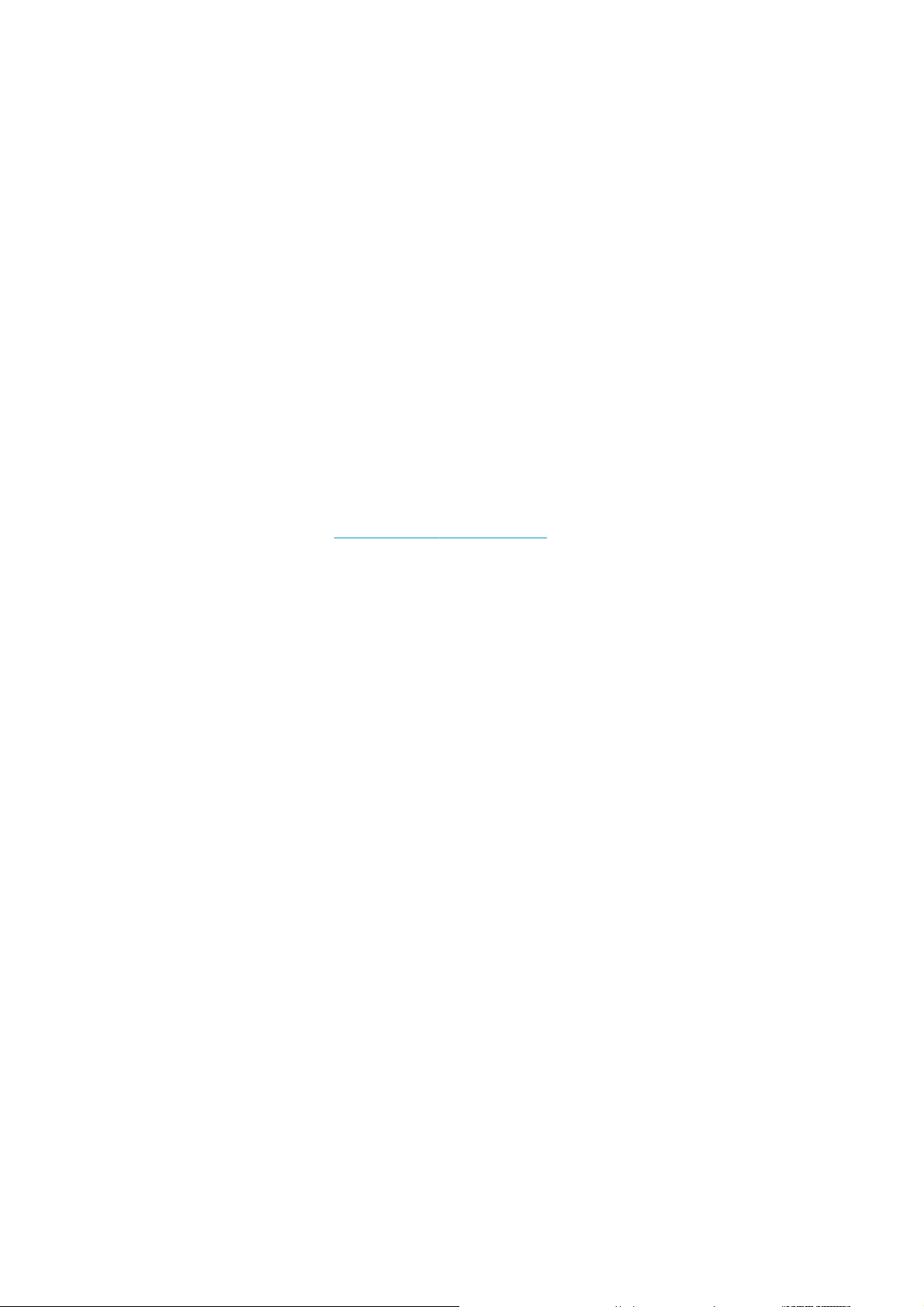
© 2013 Hewlett-Packard Development
Company, L.P.
Νομικές σημειώσεις
Οι πληροφορίες που παρέχονται στο παρόν
έγγραφο υπόκεινται σε αλλαγή χωρίς
ειδοποίηση.
Οι μοναδικές εγγυήσεις για τα προϊόντα
και τις υπηρεσίες της HP ορίζονται στις
ρητές δηλώσεις εγγύησης που συνοδεύουν
αυτά τα προϊόντα και τις υπηρεσίες. Τίποτα
απ' όσα αναφέρονται στο παρόν δεν θα
πρέπει να θεωρηθούν ότι αποτελούν
πρόσθετη εγγύηση. Η HP
ευθύνη για τεχνικά ή συντακτικά
σφάλματα και παραλείψεις στο παρόν
έγγραφο.
Μπορείτε να βρείτε τη ρητή Περιορισμένη
Εγγύηση που παρέχεται από την HP και
ισχύει για το προϊόν σας, στο μενού
έναρξης του υπολογιστή σας ή/και στο CD/
DVD που περιέχεται στη συσκευασία. Για
ορισμένες χώρες/περιοχές η Περιορισμένη
Εγγύηση της HP παρέχεται
μορφή στη συσκευασία. Σε χώρες/περιοχές
όπου η εγγύηση παρέχεται σε έντυπη
μορφή, μπορείτε να ζητήσετε ένα έντυπο
αντίγραφο από την ιστοσελίδα
http://www.hp.com/go/orderdocuments/ ή να
αποστείλετε επιστολή στη διεύθυνση:
δεν φέρει καμία
σε έντυπη
Εμπορικά σήματα
Τα Microsoft® και Windows® είναι σήματα
κατατεθέντα της Microsoft Corporation στις
Η.Π.Α.
Βόρεια Αμερική: Hewlett Packard, MS POD,
11311 Chinden Blvd, Boise, ID 83714, USA.
Ευρώπη, Μέση Ανατολή, Αφρική: HewlettPackard, POD, Via G. Di Vittorio 9, 20063
Cernusco s/Naviglio (MI), Italy.
Ασία, Ωκεανία: Hewlett-Packard, POD, P.O.
Box 200, Alexandra Post Office, Singapore
911507.
Συμπεριλάβετε τον αριθμό του προϊόντος
σας, τη διάρκεια ισχύος της εγγύησης
(αναγράφεται στην ετικέτα με το σειριακό
αριθμό), το όνομά σας και την ταχυδρομική
σας διεύθυνση.
Page 3
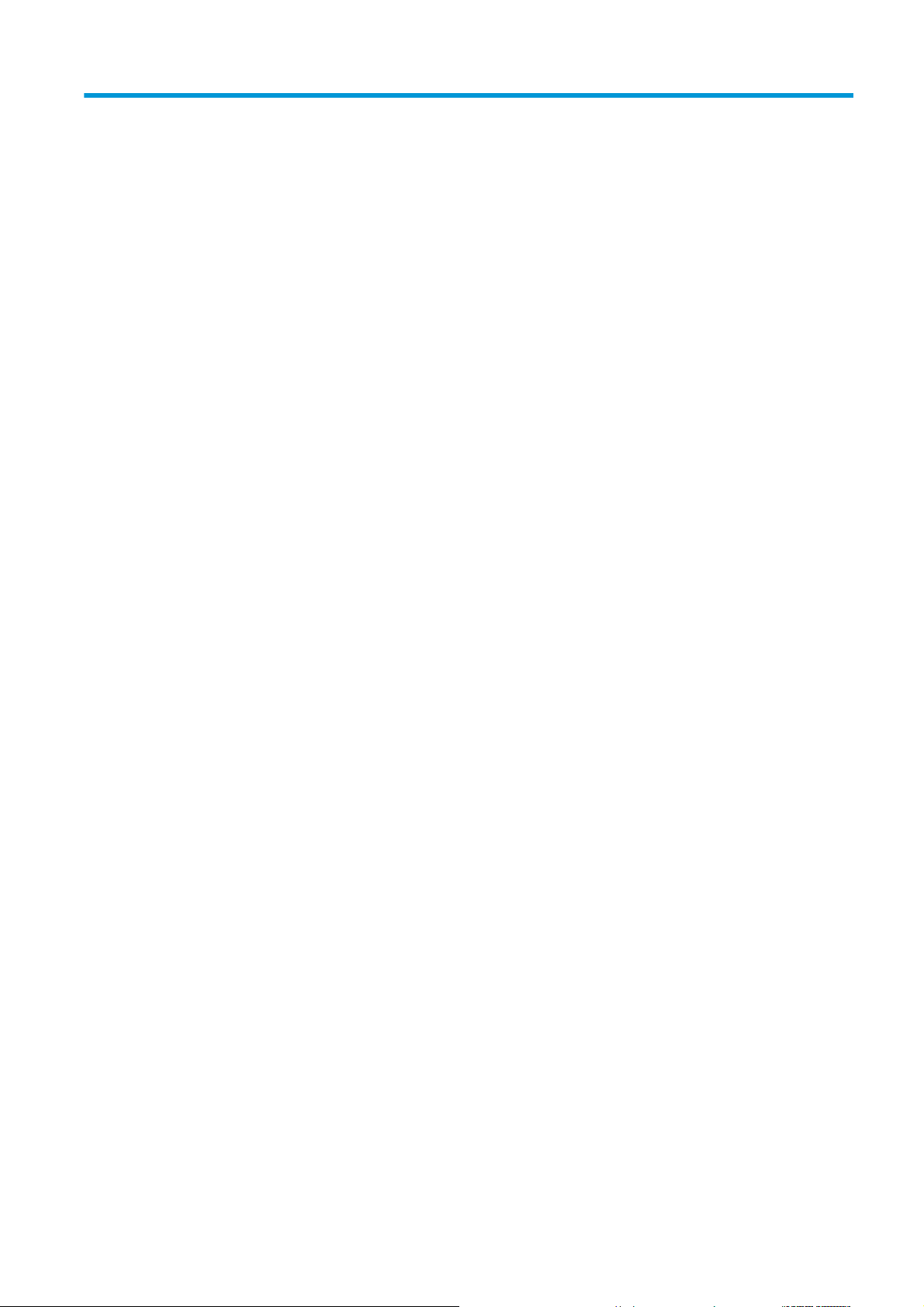
Πίνακας περιεχομένων
1 Προφυλάξεις ασφάλειας ............................................................................................................................ 1
Γενικές οδηγίες για την ασφάλεια .................................................................................................................... 1
Κίνδυνος ηλεκτροπληξίας .................................................................................................................................. 1
Κίνδυνος θερμότητας .......................................................................................................................................... 2
Κίνδυνος πυρκαγιάς ............................................................................................................................................ 2
Μηχανικός κίνδυνος ............................................................................................................................................ 3
Κίνδυνος υποστρώματος μεγάλου βάρους ...................................................................................................... 3
Χειρισμός μελανιού ............................................................................................................................................. 3
Προειδοποιήσεις και προφυλάξεις ................................................................................................................... 3
Ετικέτες προειδοποίησης ................................................................................................................................... 4
2 Κατάσταση εκτυπωτή ................................................................................................................................. 5
Έλεγχος κατάστασης εκτυπωτή ........................................................................................................................ 5
Έλεγχος κατάστασης του συστήματος μελανιών ........................................................................................... 5
Έλεγχος κατάστασης των δοχείων μελανιών ................................................................................................. 6
Έλεγχος κατάστασης κεφαλής εκτύπωσης ..................................................................................................... 6
Έλεγχος συστήματος αρχείων ........................................................................................................................... 7
Ειδοποιήσεις εκτυπωτή ...................................................................................................................................... 7
3 Ενημέρωση υλικολογισμικού ..................................................................................................................... 9
4 Συντήρηση υλικού εξοπλισμού ................................................................................................................. 11
Υποδείξεις σχετικά με το σύστημα μελανιών ............................................................................................... 11
Ευθυγράμμιση των κεφαλών εκτύπωσης ..................................................................................................... 11
Έλεγχος πορώδους επιφάνειας υποστρώματος ........................................................................................... 12
Καθαρισμός ηλεκτρικών συνδέσεων της κεφαλής εκτύπωσης ................................................................. 14
Καθαρισμός του εξωτερικού μέρους του εκτυπωτή .................................................................................... 18
Καθαρισμός του τυμπάνου ............................................................................................................................... 18
Καθαρισμός (επαναφορά κανονικής λειτουργίας) κεφαλών εκτύπωσης ................................................. 21
Καθαρισμός παραθύρου
Καθαρισμός και λίπανση της ράγας μηχανισμού μεταφοράς .................................................................... 22
Συντήρηση των δοχείων μελανιού ................................................................................................................. 24
Μετακίνηση ή αποθήκευση του εκτυπωτή .................................................................................................... 24
Αντικατάσταση δοχείου μελανιού ................................................................................................................... 25
αισθητήρα προώθησης υποστρώματος .............................................................. 21
ELWW
iii
Page 4
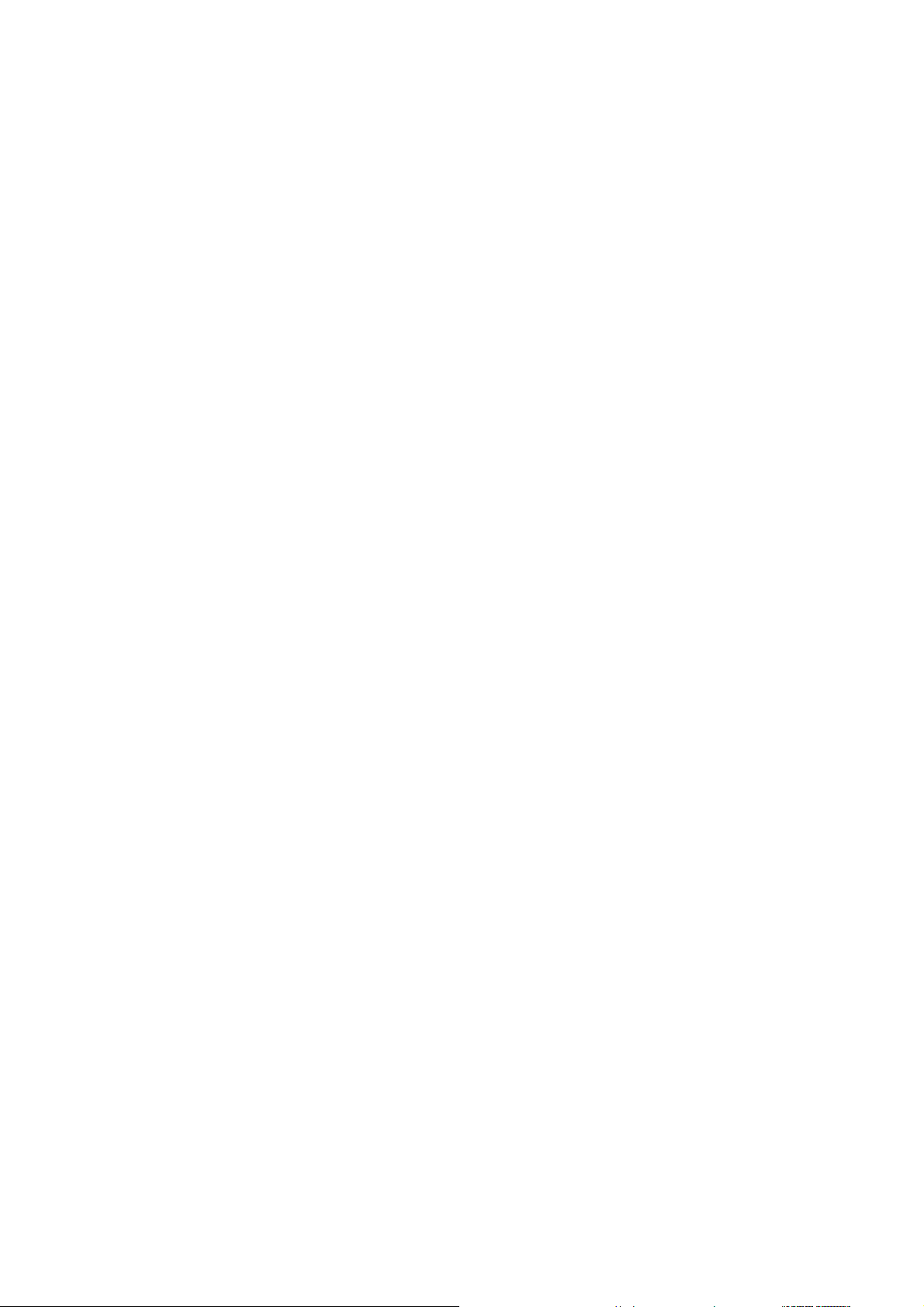
Αντικατάσταση του κιτ συντήρησης μελανιών ............................................................................................. 29
Αντικατάσταση κεφαλής εκτύπωσης ............................................................................................................. 33
Αντικατάσταση του κιτ καθαρισμού κεφαλών εκτύπωσης ........................................................................ 38
Συντήρηση τεχνικής υποστήριξης .................................................................................................................. 43
5 Ρυθμίσεις υποστρώματος ......................................................................................................................... 45
Λήψη προρρυθμίσεων μέσου .......................................................................................................................... 45
Προσθήκη νέου υποστρώματος ...................................................................................................................... 45
Ταχύτερη εκτύπωση ......................................................................................................................................... 57
Βαθμονόμηση χρώματος .................................................................................................................................. 57
Χρωματικά προφίλ ............................................................................................................................................ 58
Κόλπα αναπαραγωγής χρωμάτων .................................................................................................................. 58
6 Αντιμετώπιση προβλημάτων ποιότητας εκτύπωσης ................................................................................. 61
Γενικές συμβουλές εκτύπωσης ....................................................................................................................... 61
Χρήση διαγράμματος κατάστασης κεφαλών εκτύπωσης ........................................................................... 61
Δημιουργία
Οριζόντιες ζώνες ............................................................................................................................................... 63
Κατακόρυφες ζώνες .......................................................................................................................................... 66
Παραμόρφωση εκτύπωσης καμπύλου σχήματος ......................................................................................... 67
Χρώματα με εσφαλμένη ευθυγράμμιση ......................................................................................................... 67
Διαφορά πυκνότητας χρωμάτων .................................................................................................................... 67
Έλλειψη ευκρίνειας ........................................................................................................................................... 68
Θαμπές μαύρες περιοχές ................................................................................................................................. 68
Κηλίδες μελανιού ............................................................................................................................................... 68
Μικρές κηλίδες ή ανομοιόμορφη εμφάνιση .................................................................................................. 69
Κηλίδες μελανιού λόγω αφής ή λιπαρή υφή ................................................................................................ 69
Εσφαλμένες διαστάσεις εκτύπωσης ............................................................................................................... 70
Προβλήματα παράθεσης .................................................................................................................................. 70
κόκκων .......................................................................................................................................... 63
7 Αντιμετώπιση προβλημάτων υποστρώματος ............................................................................................ 73
Δεν είναι δυνατή
Εσφαλμένη θέση υποστρώματος .................................................................................................................... 74
Εμπλοκή υποστρώματος .................................................................................................................................. 74
Το υπόστρωμα είναι παραμορφωμένο ή ζαρωμένο .................................................................................... 77
Το υπόστρωμα έχει συρρικνωθεί ή διογκωθεί ............................................................................................. 77
Το υπόστρωμα εμφανίζει κοίλη παραμόρφωση .......................................................................................... 78
Ο αυτόματος μηχανισμός κοπής δεν λειτουργεί .......................................................................................... 79
Εμπλοκή υποστρώματος στο καρούλι τύλιξης ............................................................................................. 79
Το καρούλι τύλιξης δεν τυλίγει ...................................................................................................................... 79
iv
η επιτυχής τοποθέτηση του υποστρώματος .................................................................. 73
ELWW
Page 5

8 Αντιμετώπιση προβλημάτων συστήματος μελανιών ................................................................................ 83
Απαιτείται εγκατάσταση του κιτ συντήρησης μελανιών ............................................................................. 83
Δεν είναι δυνατή η εισαγωγή δοχείου μελανιού .......................................................................................... 83
Δεν είναι δυνατή η εισαγωγή κεφαλής εκτύπωσης .................................................................................... 83
Δεν είναι δυνατή η εισαγωγή της κασέτας καθαρισμού κεφαλών εκτύπωσης ...................................... 83
Εμφάνιση μηνύματος στον μπροστινό πίνακα για επανατοποθέτηση ή αντικατάσταση μιας
κεφαλής εκτύπωσης ......................................................................................................................................... 84
Καθαρισμός κεφαλών εκτύπωσης .................................................................................................................. 84
Ευθυγράμμιση
9 Αντιμετώπιση άλλων προβλημάτων ......................................................................................................... 87
Δεν είναι δυνατή η λήψη διεύθυνσης IP από τον εκτυπωτή ....................................................................... 87
Δεν είναι δυνατή η πρόσβαση στον ενσωματωμένο Web Server ................................................................ 87
Ο εκτυπωτής δεν εκτυπώνει ........................................................................................................................... 88
Η λειτουργία του προγράμματος λογισμικού επιβραδύνεται ή διακόπτεται, ενώ η εργασία
εκτύπωσης είναι σε εξέλιξη ............................................................................................................................. 88
Η λειτουργία του εκτυπωτή είναι αργή ......................................................................................................... 89
Δεν
είναι δυνατή η πρόσβαση σε αρχεία του σκληρού δίσκου ................................................................. 89
Αποτυχία επικοινωνίας μεταξύ υπολογιστή και εκτυπωτή ........................................................................ 90
Οι κύλινδροι του τυμπάνου τρίζουν ............................................................................................................... 90
των κεφαλών εκτύπωσης ..................................................................................................... 84
10 Μηνύματα σφάλματος μπροστινού πίνακα ............................................................................................. 91
Αρχεία καταγραφής εκτυπωτή ....................................................................................................................... 98
11 Όταν χρειάζεστε βοήθεια ....................................................................................................................... 99
Εισαγωγή ............................................................................................................................................................ 99
Τεκμηρίωση ........................................................................................................................................................ 99
Πρόγραμμα αντικατάστασης από τον πελάτη .............................................................................................. 99
Κέντρα Εξυπηρέτησης Πελατών της HP ....................................................................................................... 100
Πληροφορίες τεχνικής υποστήριξης ............................................................................................................ 100
Παράρτημα Α Σύνοψη
Ευρετήριο ................................................................................................................................................... 105
κοινών προβλημάτων εκτύπωσης ......................................................................... 103
ELWW
v
Page 6

vi
ELWW
Page 7
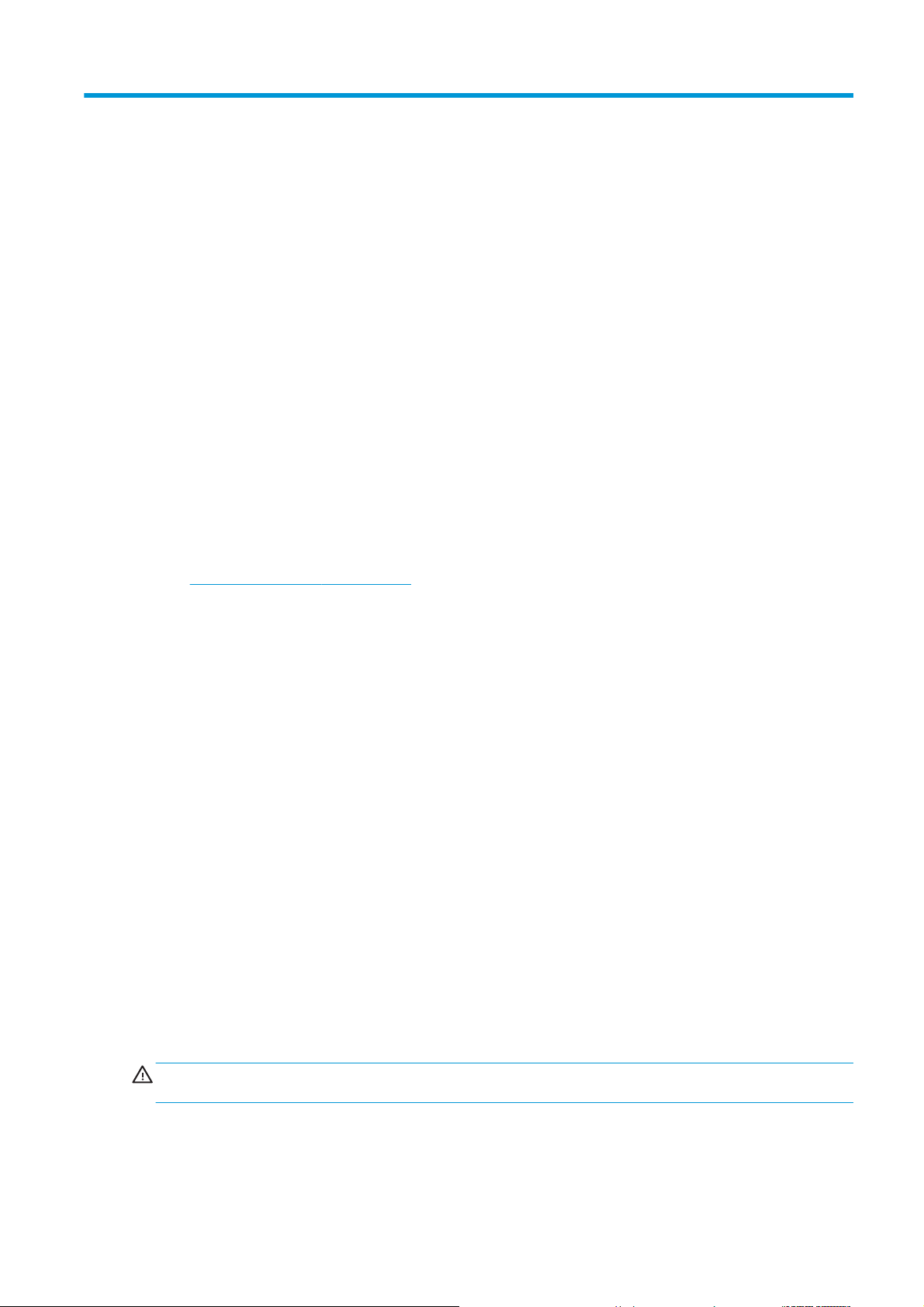
1
Προφυλάξεις ασφάλειας
Προτού χρησιμοποιήσετε τον εκτυπωτή σας, διαβάστε τις παρακάτω προφυλάξεις ασφάλειας για να
βεβαιωθείτε ότι χρησιμοποιείτε τον εξοπλισμό με ασφάλεια.
Αναμένεται ότι διαθέτετε την κατάλληλη τεχνική εκπαίδευση και την απαραίτητη εμπειρία ώστε να
γνωρίζετε τους κινδύνους στους οποίους μπορεί να εκτεθείτε κατά την εκτέλεση μιας εργασίας, και
να λάβετε κατάλληλα μέτρα για να
ελαχιστοποιήσετε του κινδύνους για εσάς και άλλα άτομα.
Γενικές οδηγίες για την ασφάλεια
●
Ανατρέξτε στις οδηγίες εγκατάστασης προτού συνδέσετε τον εκτυπωτή με το ρεύμα.
Στο εσωτερικό του εκτυπωτή δεν υπάρχουν εξαρτήματα που επιδέχονται συντήρηση από το
●
χειριστή, εκτός από αυτά που καλύπτονται από το πρόγραμμα Customer Self Repair της HP (βλ.
http://www.hp.com/go/selfrepair/). Αναθέστε το σέρβις άλλων εξαρτημάτων σε εξουσιοδοτημένο
προσωπικό σέρβις.
●
Απενεργοποιήστε τον εκτυπωτή, αποσυνδέστε και τα δύο καλώδια ρεύματος από τις πρίζες και
καλέστε την αντιπροσωπεία σέρβις σε οποιαδήποτε από τις παρακάτω περιπτώσεις.
◦
Υπάρχει βλάβη στο καλώδιο ρεύματος ή το φις.
◦
Είσοδος υγρού στον εκτυπωτή.
◦
Καπνός ή ασυνήθιστη μυρωδιά από
◦
Ο εκτυπωτής έπεσε ή υπάρχει βλάβη στη μονάδα στεγνώματος ή σκλήρυνσης.
◦
Ο ενσωματωμένος διακόπτης ρεύματος διαρροής (διακόπτης κυκλώματος βλάβης
γείωσης) του εκτυπωτή έχει πέσει επανειλημμένα.
◦
Ο εκτυπωτής δεν λειτουργεί κανονικά.
Σε οποιαδήποτε από τις παρακάτω περιπτώσεις απενεργοποιήστε τον εκτυπωτή και
●
αποσυνδέστε και τα δύο καλώδια ρεύματος από
Κατά τη διάρκεια καταιγίδας με κεραυνούς
◦
Κατά τη διάρκεια διακοπής ρεύματος
◦
Κίνδυνος ηλεκτροπληξίας
ΠΡΟΕΙΔ/ΣΗ! Οι μονάδες στεγνώματος και σκλήρυνσης λειτουργούν με επικίνδυνη τάση, ικανή να
προκαλέσει θάνατο ή σοβαρό τραυματισμό.
τον εκτυπωτή.
τις πρίζες.
Ο εκτυπωτής χρησιμοποιεί δύο καλώδια ρεύματος. Αποσυνδέστε και τα δύο καλώδια ρεύματος
προτού εκτελέσετε εργασίες σέρβις στον εκτυπωτή. Ο εκτυπωτής πρέπει να συνδεθεί αποκλειστικά
σε γειωμένες πρίζες.
ELWW Γενικές οδηγίες για την ασφάλεια
1
Page 8
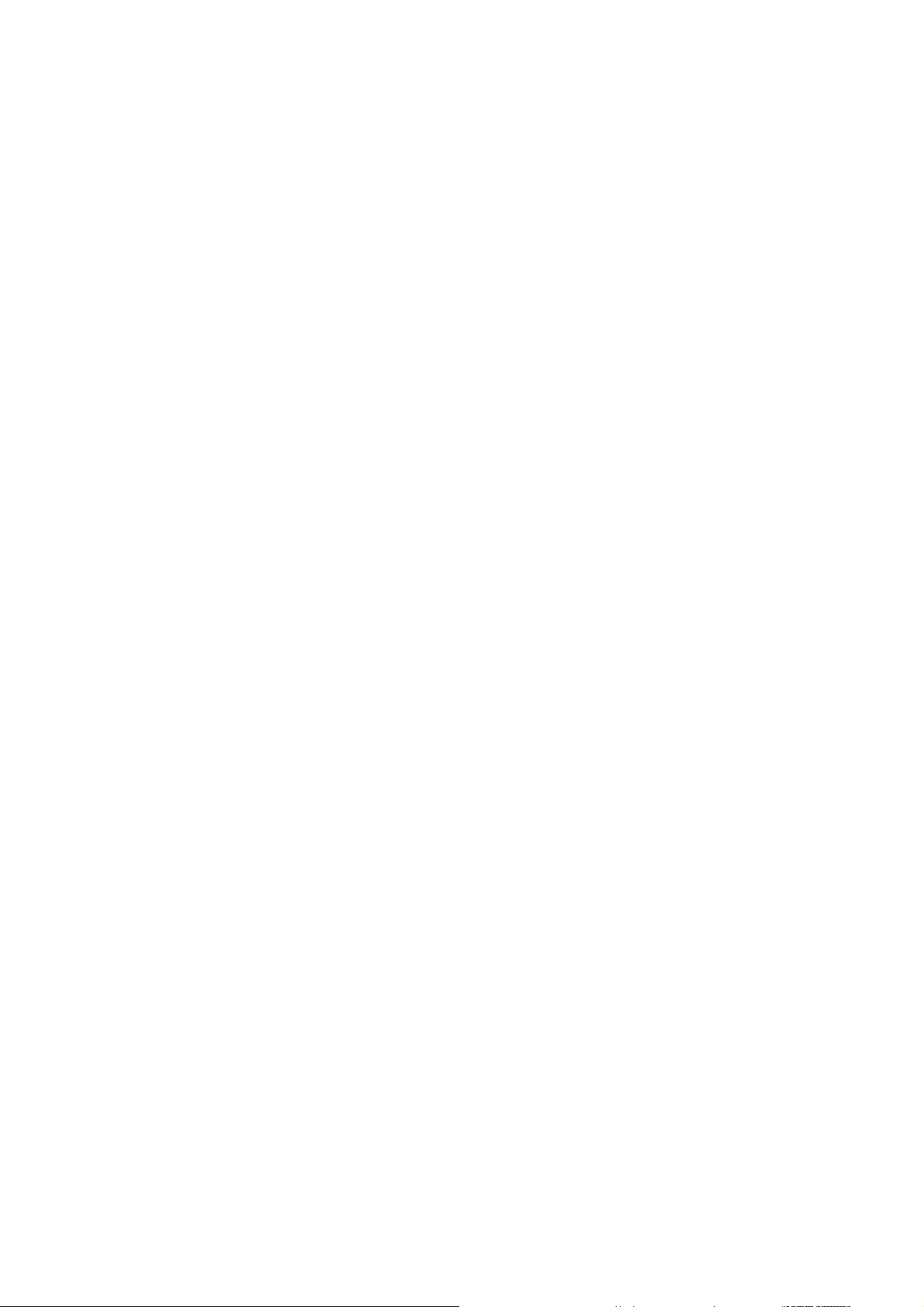
Για να αποφύγετε τον κίνδυνο ηλεκτροπληξίας:
Μην επιχειρήσετε να αποσυναρμολογήσετε τις μονάδες στεγνώματος και σκλήρυνσης ή το
●
κουτί ηλεκτρικού ελέγχου.
●
Μην αφαιρείτε και μην ανοίγετε κάποιο άλλο κάλυμμα ή βύσμα κλειστού συστήματος.
●
Μην εισάγετε αντικείμενα σε υποδοχές υποδοχών του εκτυπωτή.
●
Ελέγχετε τη λειτουργία του αυτόματου διακόπτη ρεύματος διαρροής (RCCB) κάθε
Κίνδυνος θερμότητας
Τα υποσυστήματα στεγνώματος και στερέωσης του εκτυπωτή λειτουργούν σε υψηλή θερμοκρασία
και μπορεί να προκαλέσουν έγκαυμα εάν τα αγγίξετε. Για να αποφύγετε τραυματισμό, λάβετε τις
παρακάτω προφυλάξεις.
Μην αγγίζετε τα εσωτερικά περιβλήματα των μονάδων στεγνώματος και στερέωσης του
●
εκτυπωτή. Ακόμη και μετά το άνοιγμα του διακόπτη που αποσυνδέει την τροφοδοσία
στεγνώματος και
●
Προσέχετε ιδιαίτερα όταν ελέγχετε τη διαδρομή του υποστρώματος.
σκλήρυνσης, οι εσωτερικές επιφάνειες μπορεί να είναι θερμές.
Κίνδυνος πυρκαγιάς
6 μήνες.
Τα υποσυστήματα στεγνώματος και στερέωσης του εκτυπωτή λειτουργούν σε υψηλή θερμοκρασία.
Καλέστε έναν αντιπρόσωπο τεχνικής υποστήριξης αν ο εσωτερικός αυτόματος διακόπτης ρεύματος
διαρροής (διακόπτης βλάβης γείωσης) πέφτει συνεχώς.
Για να αποφύγετε τον κίνδυνο πυρκαγιάς, λάβετε τις παρακάτω προφυλάξεις.
●
Χρησιμοποιήστε την τάση τροφοδοσίας που καθορίζεται στην πινακίδα στοιχείων.
●
Συνδέστε τα καλώδια
αυτόματο διακόπτη, ανάλογα με την ονομαστική τιμή ρεύματος της πρίζας. Μην χρησιμοποιείτε
πολύπριζο για να συνδέσετε και τα δύο καλώδια ρεύματος.
●
Να χρησιμοποιείτε μόνο τα καλώδια ρεύματος της HP που συνοδεύουν τον εκτυπωτή. Μην
χρησιμοποιείτε κατεστραμμένο καλώδιο ρεύματος. Μην χρησιμοποιείτε τα καλώδια ρεύματος με
άλλα προϊόντα.
●
Μην εισάγετε αντικείμενα σε υποδοχές υποδοχών του εκτυπωτή.
●
Προσέχετε να μην ρίξετε οποιοδήποτε υγρό στον εκτυπωτή.
Μην χρησιμοποιείτε στο εσωτερικό ή γύρω από τον εκτυπωτή προϊόντα αεροζόλ τα οποία
●
περιέχουν εύφλεκτα αέρια.
●
Μην φράσσετε ή καλύπτετε τα ανοίγματα του εκτυπωτή.
●
Μην επιχειρήσετε να αποσυναρμολογήσετε τη μονάδα στεγνώματος
ηλεκτρικού ελέγχου.
ρεύματος σε αποκλειστικές γραμμές, κάθε μία προστατευμένη από
ή σκλήρυνσης, ή το κουτί
Βεβαιωθείτε ότι δεν ξεπερνάτε τη θερμοκρασία λειτουργίας για την τοποθέτηση υποστρώματος
●
που συνιστάται από τον κατασκευαστή. Εάν οι πληροφορίες αυτές δεν είναι διαθέσιμες από τον
κατασκευαστή, μην τοποθετείτε υποστρώματα τα οποία δεν είναι δυνατόν να χρησιμοποιηθούν
σε θερμοκρασία λειτουργίας χαμηλότερη από 125°C.
●
Μην τοποθετείτε υποστρώματα
την παρακάτω σημείωση.
2 Κεφάλαιο 1 Προφυλάξεις ασφάλειας
με θερμοκρασία αυτανάφλεξης χαμηλότερη από 300°C. Δείτε
ELWW
Page 9
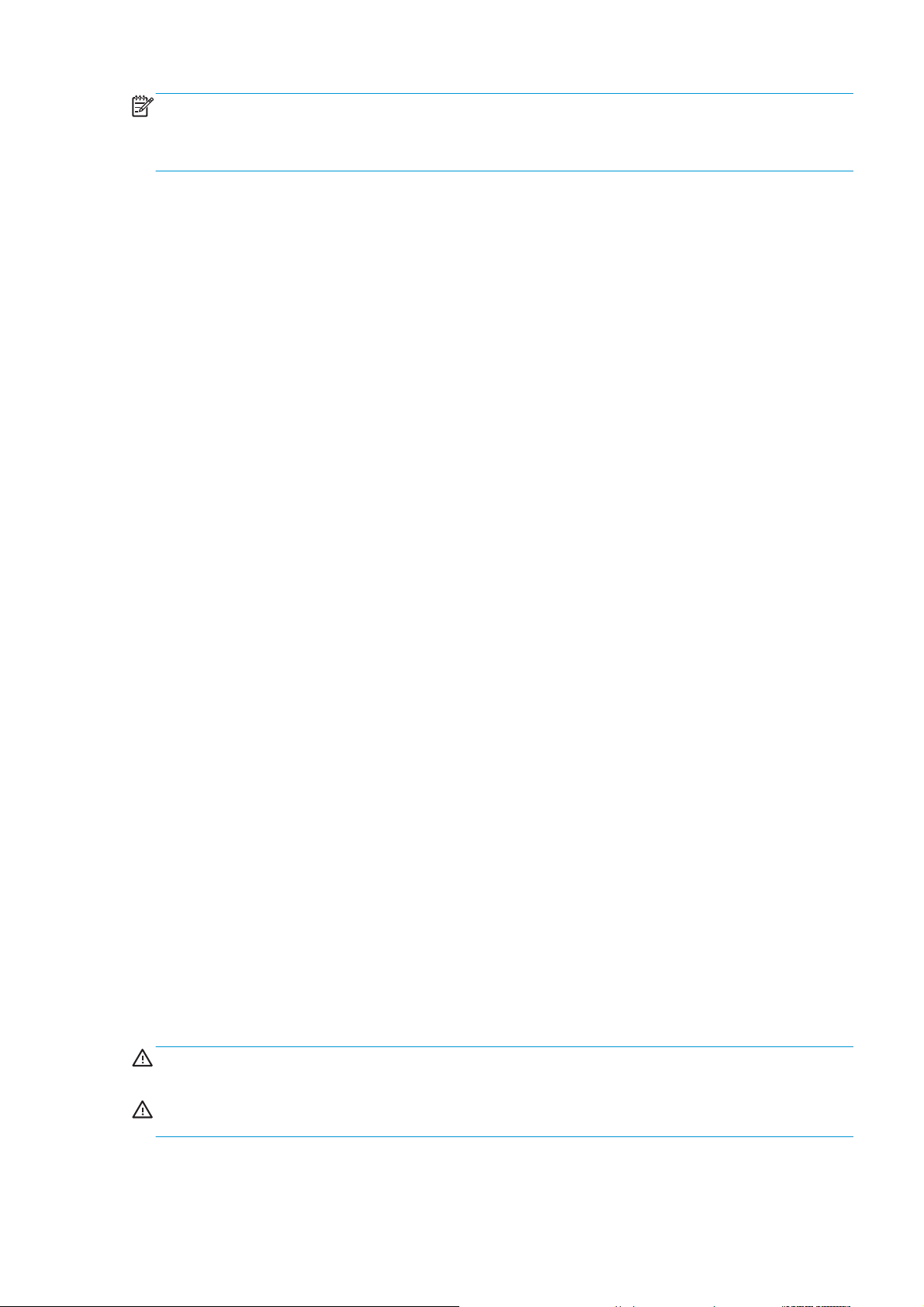
ΣΗΜΕΙΩΣΗ Μέθοδος δοκιμής κατά EN ISO 6942:2002. Αξιολόγηση υλικών και συγκροτημάτων
υλικών κατά την έκθεση σε πηγή ακτινοβολίας θερμότητας, μέθοδος B. Οι συνθήκες δοκιμής, για τον
προσδιορισμό της θερμοκρασίας όταν το υπόστρωμα αναφλέγεται (φλόγα ή λάμψη) ήταν:
Πυκνότητα ροής θερμότητας: 30 kW/m², θερμιδόμετρο χαλκού, θερμοζεύγος τύπου K.
Μηχανικός κίνδυνος
Ο εκτυπωτής διαθέτει κινούμενα μέρη τα οποία μπορεί να προκαλέσουν τραυματισμό. Για να
αποφύγετε τον τραυματισμό, λάβετε τις παρακάτω προφυλάξεις όταν εργάζεστε κοντά στον
εκτυπωτή.
Διατηρήστε τα ρούχα και όλα τα μέλη του σώματός σας μακριά από κινούμενα μέρη του
●
εκτυπωτή.
●
Αποφεύγετε να φοράτε περιδέραια, βραχιόλια και άλλα αντικείμενα που κρέμονται.
●
Εάν τα μαλλιά σας είναι μακριά, δέστε τα ώστε να μην πέσουν μέσα στον εκτυπωτή.
●
Προσέξτε τα μανίκια ή τα γάντια να μην πιαστούν στα κινούμενα μέρη του εκτυπωτή.
●
Μην στέκεστε κοντά στους ανεμιστήρες, για να αποφύγετε τον τραυματισμό και να μην
επηρεάσετε την ποιότητα εκτύπωσης (εμποδίζοντας την παροχή
●
Μην αγγίζετε γρανάζια ή κινούμενα ρολά κατά τη διάρκεια της εκτύπωσης.
αέρα).
Κίνδυνος υποστρώματος μεγάλου βάρους
Απαιτείται ιδιαίτερη προσοχή για την αποφυγή τραυματισμού κατά το χειρισμό υποστρωμάτων
μεγάλου βάρους.
Ο χειρισμός ρολών υποστρώματος μεγάλου βάρους μπορεί να απαιτεί περισσότερα από ένα
●
άτομα. Χρειάζεται προσοχή για να αποφευχθεί καταπόνηση ή/και τραυματισμός στη μέση.
●
Μπορείτε να χρησιμοποιήσετε περονοφόρο, παλετοφόρο ή άλλον εξοπλισμό χειρισμού.
●
Κατά το χειρισμό ρολών
προστασίας, συμπεριλαμβανομένων υποδημάτων ασφαλείας και γαντιών.
υποστρώματος μεγάλου βάρους, να φοράτε μέσα ατομικής
Χειρισμός μελανιού
Ο εκτυπωτής δεν χρησιμοποιεί μελάνια διαλύτη με αποτέλεσμα να μην διαθέτει τα παραδοσιακά
προβλήματα που σχετίζονται με αυτά. Ωστόσο, η HP συνιστά τη χρήση γαντιών κατά το χειρισμό
εξαρτημάτων του συστήματος μελανιού.
Προειδοποιήσεις και προφυλάξεις
Τα παρακάτω σύμβολα χρησιμοποιούνται σε αυτό το εγχειρίδιο για να εξασφαλιστεί η σωστή χρήση
του εκτυπωτή και να αποτραπεί η πρόκληση βλάβης στον εκτυπωτή. Ακολουθήστε τις οδηγίες που
σημειώνονται με αυτά τα σύμβολα.
ΠΡΟΕΙΔ/ΣΗ! Εάν δεν τηρηθούν οι οδηγίες που σημειώνονται με αυτό το σύμβολο μπορεί προκληθεί
σοβαρός τραυματισμός ή θάνατος.
ΠΡΟΣΟΧΗ Εάν δεν τηρηθούν οι οδηγίες που σημειώνονται με αυτό το σύμβολο μπορεί να
προκληθεί ελαφρύς τραυματισμός ή βλάβη στο προϊόν.
ELWW Μηχανικός κίνδυνος
3
Page 10

Ετικέτες προειδοποίησης
Ετικέτα Επεξήγηση
Κίνδυνος εγκαυμάτων. Μην αγγίζετε τα εσωτερικά
περιβλήματα των μονάδων στεγνώματος και σκλήρυνσης
του εκτυπωτή.
Κίνδυνος εγκαυμάτων. Μην αγγίζετε το περίβλημα
στεγνώματος του εκτυπωτή. Ακόμη και μετά το άνοιγμα του
μανδάλου παραθύρου, το οποίο αποσυνδέει την παροχή
προς τις μονάδες στεγνώματος και σκλήρυνσης, οι
εσωτερικές περιοχές μπορεί να είναι θερμές.
Κίνδυνος ηλεκτροπληξίας. Ο εκτυπωτής διαθέτει δύο
καλώδια ρεύματος. Ακόμη και μετά την απενεργοποίηση του
κεντρικού διακόπτη, υπάρχει τάση στις μονάδες
στεγνώματος και σκλήρυνσης. Δεν υπάρχουν εξαρτήματα
στο εσωτερικό του εκτυπωτή με δυνατότητα συντήρησης
από το χειριστή. Αναθέστε το σέρβις σε εξουσιοδοτημένο
προσωπικό σέρβις. Αποσυνδέστε όλα τα καλώδια ρεύματος
πριν από την εργασία σέρβις.
Ανατρέξτε στις οδηγίες εγκατάστασης προτού συνδέσετε
τον εκτυπωτή στο ρεύμα. Βεβαιωθείτε ότι η τάση εισόδου
βρίσκεται εντός της περιοχής ονομαστικής τάσης του
εκτυπωτή. Ο εκτυπωτής χρειάζεται δύο αποκλειστικές
γραμμές, κάθε μία προστατευμένη από αυτόματο διακόπτη,
σύμφωνα με την ονομαστική τιμή ρεύματος της πρίζας. Να
χρησιμοποιείτε μόνο τα καλώδια ρεύματος της HP που
συνοδεύουν τον
εκτυπωτή και γειωμένες πρίζες.
Κίνδυνος παγίδευσης χεριών. Μην πιέζετε το ρολό κατά την
τοποθέτηση. Ανασηκώστε την τράπεζα φόρτωσης για να
εισάγετε τον άξονα στον εκτυπωτή.
Κίνδυνος παγίδευσης δακτύλων. Μην αγγίζετε τα γρανάζια
του άξονα κατά την μετακίνηση.
Μην τοποθετείτε αντικείμενα επάνω στον εκτυπωτή. Μην
καλύπτετε τους επάνω ανεμιστήρες.
Συνιστάται η χρήση γαντιών κατά το χειρισμό δοχείων
μελανιού, δοχείων καθαρισμού κεφαλής εκτύπωσης και του
περιέκτη καθαρισμού κεφαλής εκτύπωσης.
4 Κεφάλαιο 1 Προφυλάξεις ασφάλειας
ELWW
Page 11
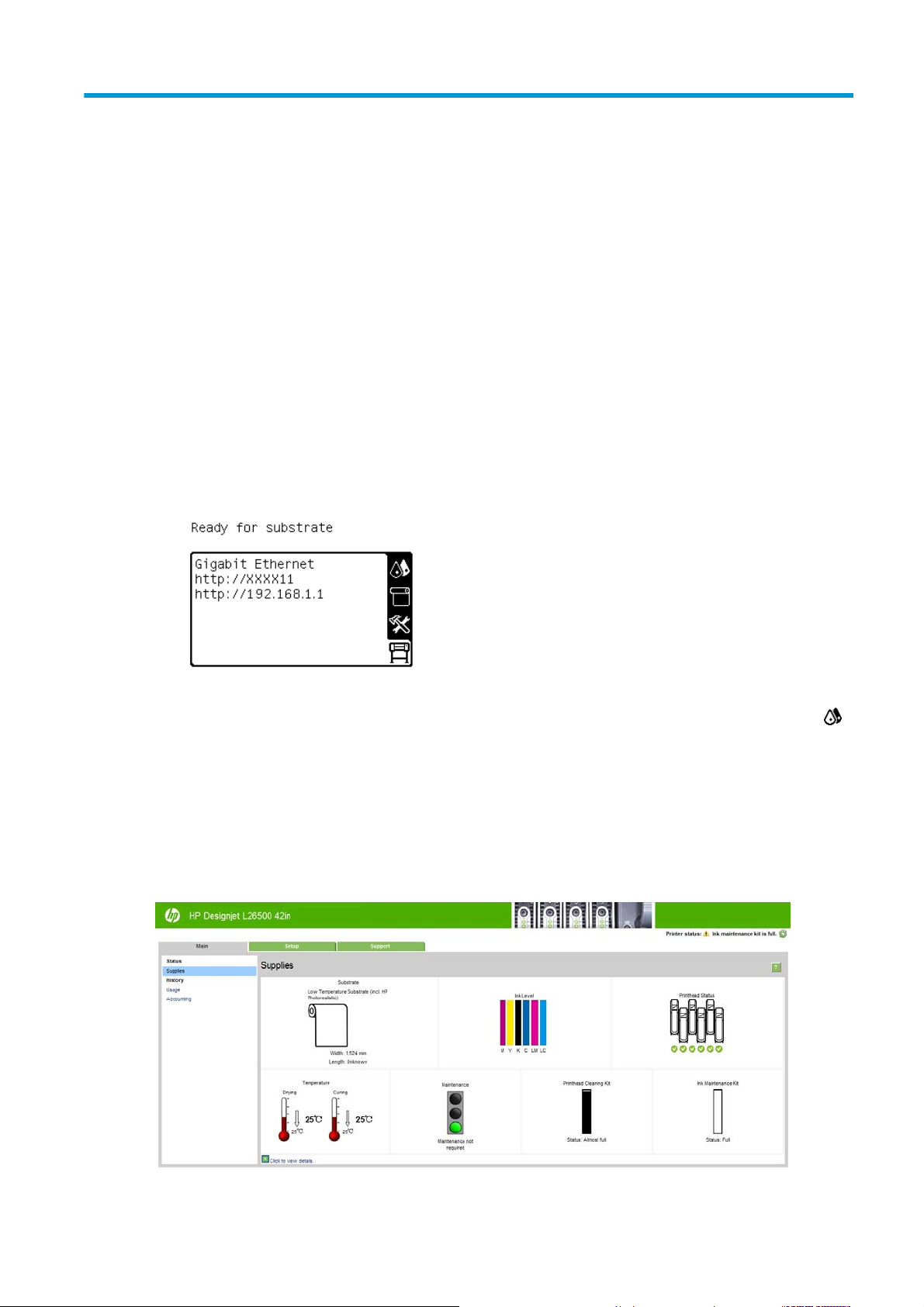
2
Κατάσταση εκτυπωτή
Έλεγχος κατάστασης εκτυπωτή
Μπορείτε να ελέγξετε την τρέχουσα κατάσταση του εκτυπωτή με τους παρακάτω τρόπους:
●
Στον ενσωματωμένο Web Server εμφανίζεται η κατάσταση του εκτυπωτή, του τοποθετημένου
υποστρώματος και του συστήματος μελανιών.
Για να χρησιμοποιήσετε τον ενσωματωμένο Web Server, εισάγετε το URL του εκτυπωτή στο
πρόγραμμα περιήγησης Web. Το URL εμφανίζεται στον μπροστινό πίνακα του εκτυπωτή: στο
παρακάτω παράδειγμα είναι
το http://192.168.1.1:
●
Στον μπροστινό πίνακα εμφανίζεται βάσει προεπιλογής η στάθμη των μελανιών. Διαφορετικά,
μπορείτε να ελέγξετε τη στάθμη των μελανιών επιλέγοντας το εικονίδιο Σύστημα μελανιών
Επιπλέον, στον μπροστινό πίνακα εμφανίζεται η πιο σημαντική τρέχουσα ειδοποίηση, εάν
υπάρχει.
Έλεγχος κατάστασης του συστήματος μελανιών
1. Αποκτήστε πρόσβαση στον ενσωματωμένο Web Server (βλ. παραπάνω).
2. Μεταβείτε στη σελίδα Supplies (Αναλώσιμα), στην καρτέλα Main (Κύρια).
.
ELWW Έλεγχος κατάστασης εκτυπωτή
5
Page 12
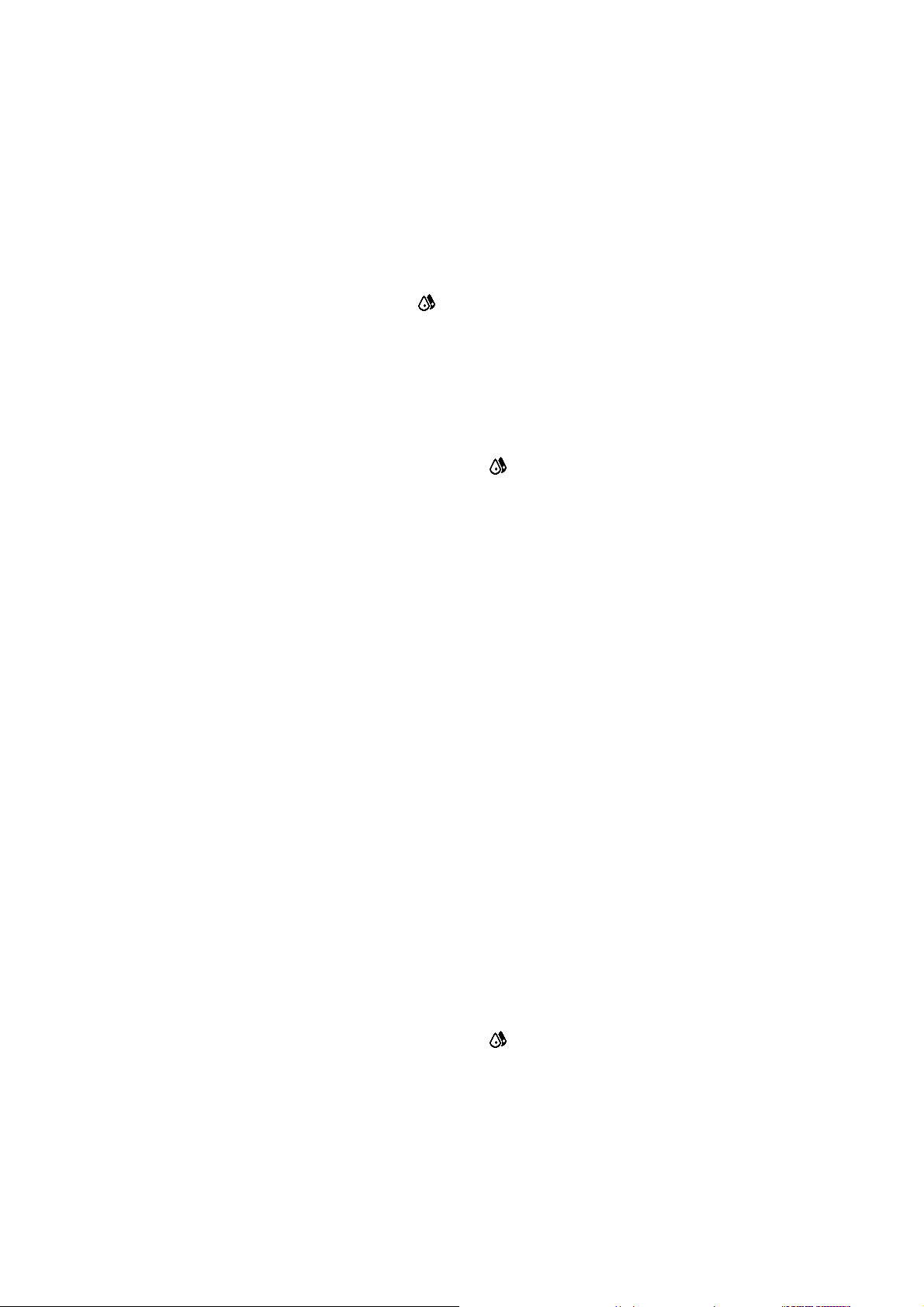
Στη σελίδα Supplies (Αναλώσιμα) εμφανίζεται η κατάσταση του τοποθετημένου υποστρώματος, των
δοχείων μελανιών, των κεφαλών εκτύπωσης, των θερμαντήρων, του κιτ καθαρισμού κεφαλών
εκτύπωσης, της χοάνης μελανιού και του κιτ συντήρησης μελανιών.
Ο σηματοδότης υποδεικνύει εάν απαιτείται συντήρηση. Για περισσότερες πληροφορίες, κάντε κλικ
στην επιλογή View details (Προβολή λεπτομερειών).
Έλεγχος κατάστασης των δοχείων μελανιών
Για να προβάλετε τη στάθμη των μελανιών στα δοχεία μελανιού, μεταβείτε στον μπροστινό πίνακα
του εκτυπωτή και επιλέξτε το εικονίδιο
Κάντε κλικ στο σύμβολο + για περισσότερες πληροφορίες ή χρησιμοποιήστε το μενού μελανιών.
Μπορείτε επίσης να προβάλετε την κατάσταση των δοχείων μελανιού στον ενσωματωμένο Web
Server.
Διαδικασία στο μενού μελανιών
.
1.
Στον μπροστινό πίνακα επιλέξτε το εικονίδιο
δοχείων μελανιού.
2. Επιλέξτε το δοχείο για το οποίο θέλετε να εμφανιστούν πληροφορίες.
3. Στον μπροστινό πίνακα εμφανίζονται οι παρακάτω πληροφορίες:
Χρώμα
●
Όνομα προϊόντος
●
Αριθμός προϊόντος
●
Αριθμός σειράς
●
Κατάσταση
●
●
Στάθμη μελανιού, εάν είναι γνωστή
Συνολική χωρητικότητα μελανιού σε χιλιοστόλιτρα
●
Ημερομηνία λήξης
●
Κατάσταση εγγύησης
●
Κατασκευαστής
●
και στη συνέχεια επιλέξτε Πληροφορίες
Έλεγχος κατάστασης κεφαλής εκτύπωσης
Ο εκτυπωτής ελέγχει αυτόματα και συντηρεί τις κεφαλές εκτύπωσης μετά από κάθε εκτύπωση.
Ακολουθήστε τα παρακάτω βήματα για να λάβετε περισσότερες πληροφορίες σχετικά με τις
κεφαλές εκτύπωσης.
1.
Στον μπροστινό πίνακα επιλέξτε το εικονίδιο
κεφαλής εκτύπωσης.
2. Επιλέξτε την κεφαλή εκτύπωσης για την οποία θέλετε να εμφανιστούν πληροφορίες.
3. Στον μπροστινό πίνακα εμφανίζονται οι παρακάτω πληροφορίες:
6 Κεφάλαιο 2 Κατάσταση εκτυπωτή
και στη συνέχεια επιλέξτε Πληροφορίες
ELWW
Page 13
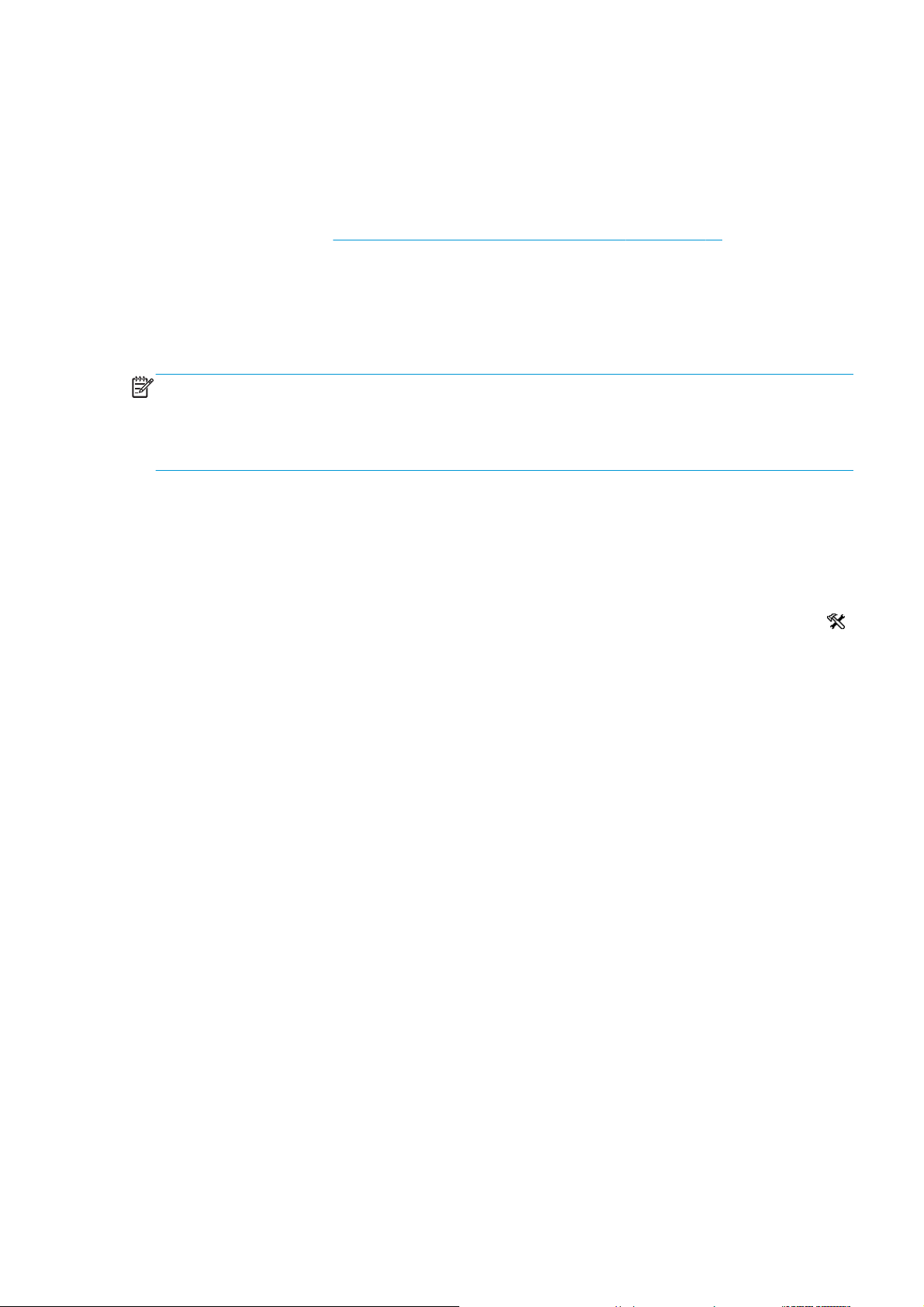
Χρώματα
●
Όνομα προϊόντος
●
Αριθμός προϊόντος
●
Αριθμός σειράς
●
●
Κατάσταση (βλ.
Ποσότητα μελανιού που έχει χρησιμοποιηθεί
●
Κατάσταση εγγύησης
●
Μπορείτε επίσης να χρησιμοποιήσετε τον ενσωματωμένο Web Server για να ελέγξετε την κατάσταση
κεφαλής εκτύπωσης και εγγύησης.
ΣΗΜΕΙΩΣΗ Εάν στην κατάσταση εγγύησης εμφανίζεται η ένδειξη Ανατρέξτε στη σημείωση
εγγύησης, υποδεικνύεται ότι δεν χρησιμοποιείται μελάνι της HP. Τυχόν συντήρηση ή επισκευές που
απαιτούνται λόγω χρήσης μελανιών εκτός των μελανιών της HP δεν καλύπτονται από την εγγύηση.
Για λεπτομέρειες σχετικά με τις επιπτώσεις στην εγγύηση, ανατρέξτε στο έγγραφο Νομικές
πληροφορίες.
Μηνύματα σφάλματος μπροστινού πίνακα στη σελίδα 91)
Έλεγχος συστήματος αρχείων
Μπορείτε να ελέγξετε την ακεραιότητα του συστήματος αρχείων στο σκληρό δίσκο του εκτυπωτή
και να διορθώσετε αυτόματα τυχόν σφάλματα. Συνιστάται να εκτελείτε τη διαδικασία αυτή μία φορά
κάθε έξι μήνες ή όταν εντοπίζετε πρόβλημα στην πρόσβαση αρχείων στο σκληρό δίσκο.
Για τον έλεγχο του συστήματος αρχείων, μεταβείτε στον μπροστινό πίνακα, επιλέξτε το
και στη συνέχεια επιλέξτε Έλεγχος συστήματος αρχείων.
Εάν ο εκτυπωτής έχει εντοπίσει βλάβη στο σύστημα αρχείων, για παράδειγμα, μετά από σοβαρό
πρόβλημα λογισμικού, ενδέχεται να ξεκινήσει αυτόματα ο έλεγχος συστήματος αρχείων. Η
διαδικασία αυτή ενδέχεται να διαρκέσει περίπου μισή ώρα.
Ειδοποιήσεις εκτυπωτή
Ο εκτυπωτής μπορεί να μεταδώσει δύο τύπους ειδοποιήσεων:
●
Σφάλματα: Όταν ο εκτυπωτής δεν μπορεί να εκτυπώσει.
●
Προειδοποιήσεις: Όταν απαιτούνται ρυθμίσεις του εκτυπωτή, όπως βαθμονόμηση, προληπτική
συντήρηση ή αντικατάσταση δοχείων μελανιού.
Οι ειδοποιήσεις εκτυπωτή εμφανίζονται στον μπροστινό πίνακα και στον ενσωματωμένο Web Server.
Σε ορισμένες περιπτώσεις, στον εκτυπωτή ενδέχεται να ενεργοποιηθεί ένα
επιστήσει την προσοχή για την ειδοποίηση. Εάν δεν θέλετε να ενεργοποιούνται ηχητικά σήματα,
μπορείτε να τα απενεργοποιήσετε από τον μπροστινό πίνακα.
●
Οθόνη μπροστινού πίνακα: Στον μπροστινό πίνακα εμφανίζεται μόνο μία ειδοποίηση τη φορά,
η οποία θεωρείται πιο σημαντική. Συνήθως απαιτείται ο χρήστης να πατήσει το
επιβεβαίωση, ωστόσο στην περίπτωση προειδοποιήσεων, τα σχετικά μηνύματα εξαφανίζονται
μετά από λίγο. Ορισμένες ειδοποιήσεις εμφανίζονται ξανά όταν ο εκτυπωτής βρίσκεται σε
αδράνεια και δεν υπάρχουν πιο σημαντικά συμβάντα για αναφορά.
εικονίδιο
ηχητικό σήμα για να σας
πλήκτρο OK για
●
Ενσωματωμένος Web Server: Η ειδοποίηση που εμφανίζεται στον μπροστινό πίνακα
εμφανίζεται επίσης στην πάνω δεξιά γωνία του παραθύρου του ενσωματωμένου
ELWW Έλεγχος συστήματος αρχείων
Web Server.
7
Page 14
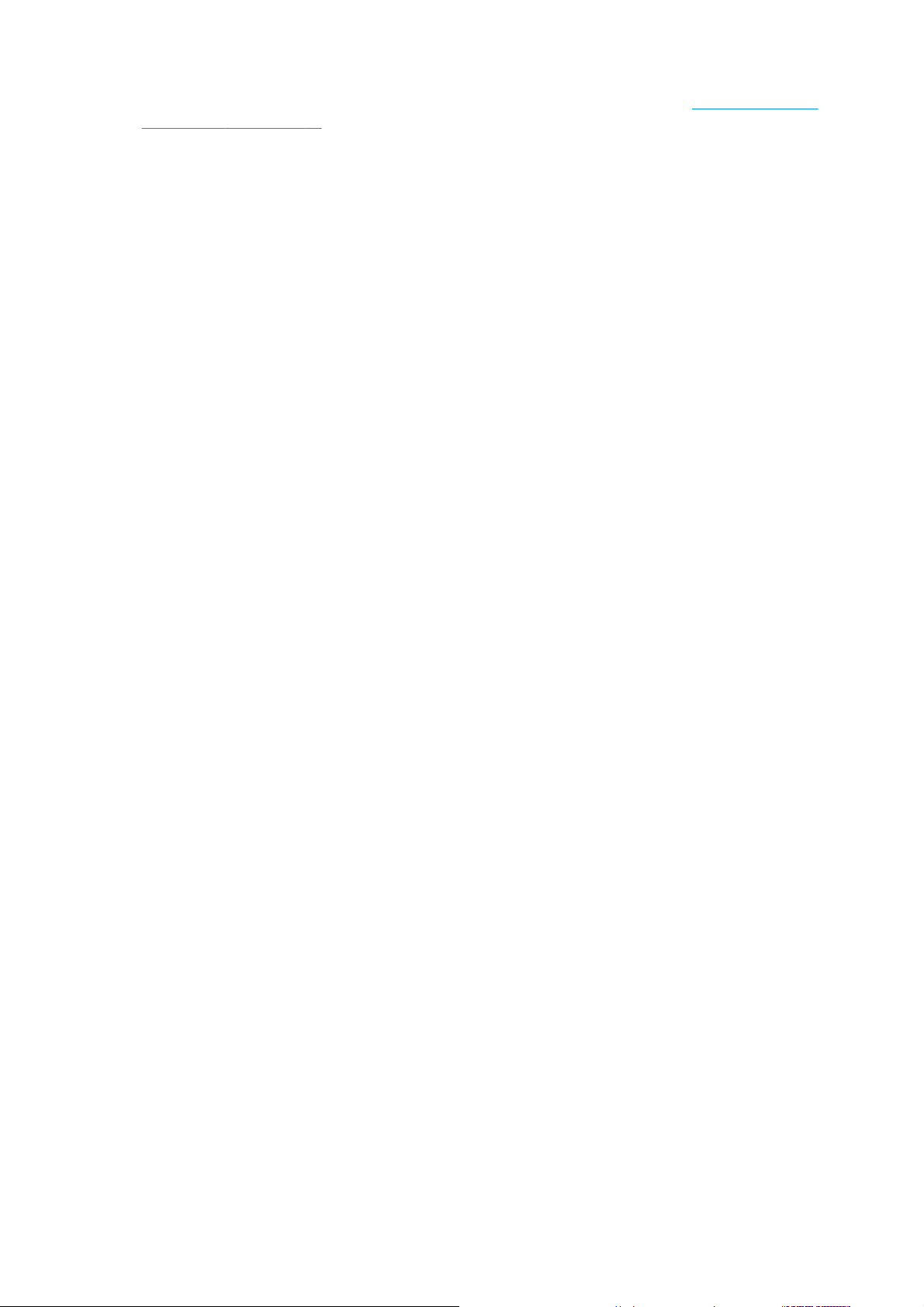
Μια ειδοποίηση μπορεί να υποδεικνύει ότι απαιτείται εκτέλεση συντήρησης. βλ. Συντήρηση υλικού
εξοπλισμού στη σελίδα 11.
Στις παρακάτω ειδοποιήσεις απαιτείται παρέμβαση του μηχανικού τεχνικής υποστήριξης:
●
Kιτ συντήρησης τεχνικής υποστήριξης 1
●
Kιτ συντήρησης τεχνικής υποστήριξης 2
●
Kιτ συντήρησης τεχνικής υποστήριξης 3
8 Κεφάλαιο 2 Κατάσταση εκτυπωτή
ELWW
Page 15
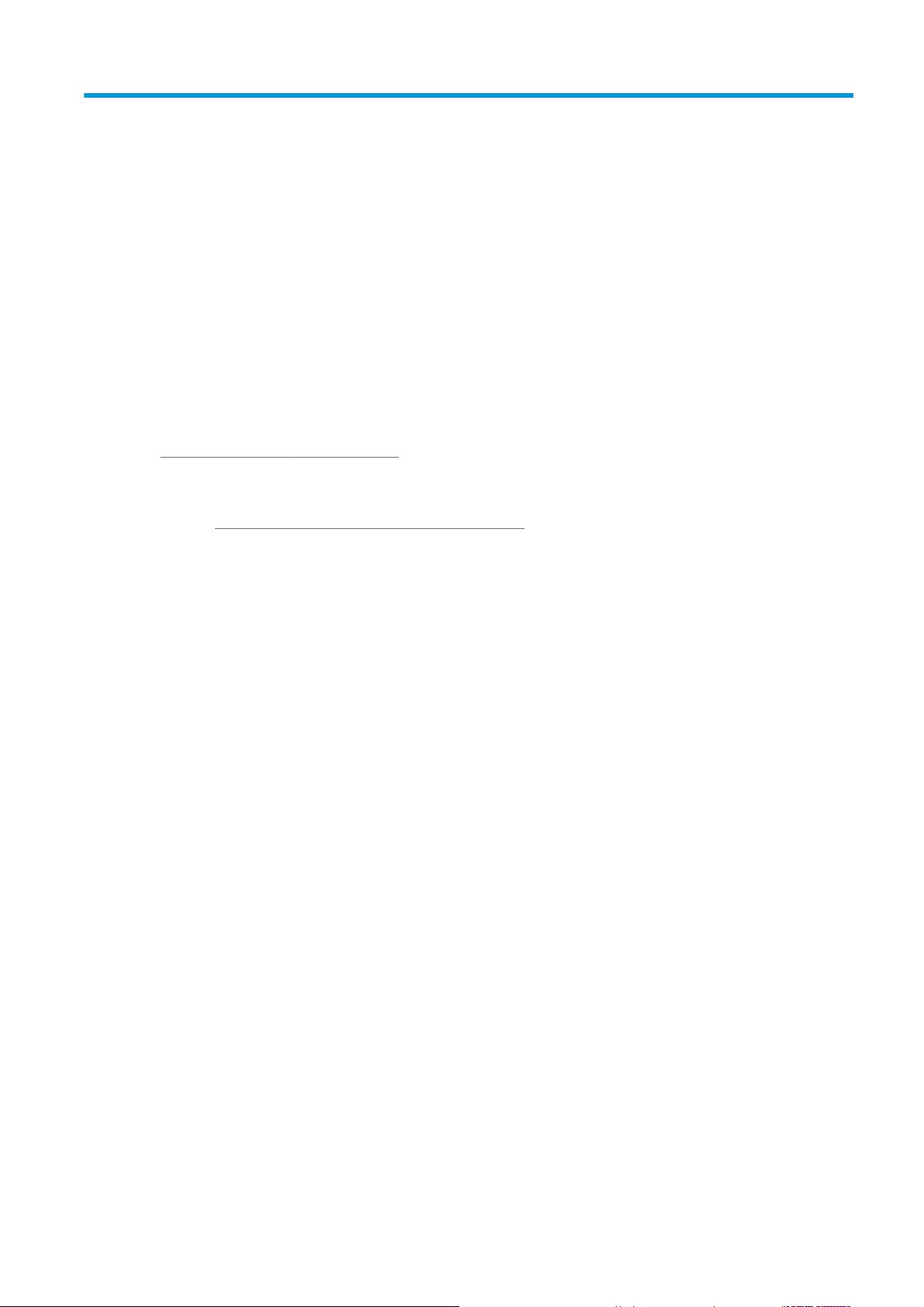
3
Ενημέρωση υλικολογισμικού
Οι διάφορες λειτουργίες του εκτυπωτή ελέγχονται από το λογισμικό το οποίο βρίσκεται στο
εσωτερικό του εκτυπωτή, επίσης γνωστό ως υλικολογισμικό.
Κατά καιρούς διατίθενται ενημερώσεις υλικολογισμικού από την Hewlett-Packard. Αυτές οι
ενημερώσεις αυξάνουν τις λειτουργίες του εκτυπωτή και βελτιώνουν τις δυνατότητές του.
Μπορείτε να λάβετε τις ενημερώσεις υλικολογισμικού από την ιστοσελίδα της HP
http://www.hp.com/go/graphic-arts/) και να τις εγκαταστήσετε στον εκτυπωτή σας χρησιμοποιώντας
(
τον ενσωματωμένο Web Server του εκτυπωτή.
Για την πρόσβαση στον ενσωματωμένο Web Server από οποιονδήποτε υπολογιστή, ανατρέξτε στην
ενότητα
Στον ενσωματωμένο Web Server, επιλέξτε την καρτέλα Setup (Ρυθμίσεις) και στη συνέχεια Firmware
update (Ενημέρωση υλικολογισμικού).
Έλεγχος κατάστασης εκτυπωτή στη σελίδα 5.
Ακολουθήστε τις οδηγίες που εμφανίζονται στην οθόνη για τη λήψη του αρχείου υλικολογισμικού
και την αποθήκευσή του στο σκληρό σας δίσκο. Μετά, επιλέξτε το αρχείο λήψης και κάντε κλικ στο
κουμπί Update (Ενημέρωση).
λήψη του αρχείου υλικολογισμικού στον εκτυπωτή είναι πολύ αργή, αυτό ενδέχεται να
Εάν η
οφείλεται στο γεγονός ότι χρησιμοποιείτε διακομιστή μεσολάβησης. Σε αυτήν την περίπτωση,
δοκιμάστε να παρακάμψετε το διακομιστή μεσολάβησης και να πραγματοποιήσετε απευθείας
πρόσβαση στον ενσωματωμένο Web Server.
●
Στον Internet Explorer 6 για Windows, επιλέξτε Tools (Εργαλεία) > Internet Options (Επιλογές
Internet) > Connections (Συνδέσεις) > LAN Settings (Ρυθμίσεις LAN)
ελέγχου Bypass proxy server for local addresses (Παράκαμψη διακομιστή μεσολάβησης για
τοπικές διευθύνσεις). Εναλλακτικά, για πιο ακριβή έλεγχο, κάντε κλικ στο κουμπί Advanced (Για
προχωρημένους) και προσθέστε τη διεύθυνση ΙΡ του εκτυπωτή στη λίστα εξαιρέσεων, για την
οποία ο διακομιστής μεσολάβησης δεν χρησιμοποιείται.
●
Στο Firefox 3.0 για Windows, επιλέξτε Tools (Εργαλεία) > Options (Επιλογές) >
Connection (Σύνδεση) > Settings (Ρυθμίσεις) και στη συνέχεια επιλέξτε το πλαίσιο ελέγχου Direct
connection to the Internet (Απευθείας σύνδεση στο διαδίκτυο). Εναλλακτικά, όταν είναι
επιλεγμένο το πλαίσιο ελέγχου Manual proxy configuration (Χειροκίνητη διαμόρφωση
διακομιστή μεσολάβησης), προσθέστε τη διεύθυνση IP του εκτυπωτή στη λίστα εξαιρέσεων, για
την οποία ο διακομιστής μεσολάβησης δεν χρησιμοποιείται.
●
Στο Firefox 2.0 για
(Δίκτυο) > Connection (Σύνδεση) > Settings (Ρυθμίσεις) και επιλέξτε το πλαίσιο ελέγχου Direct
connection to the Internet (Απευθείας σύνδεση στο Διαδίκτυο). Εναλλακτικά, όταν είναι
επιλεγμένο το πλαίσιο ελέγχου Manual proxy configuration (Χειροκίνητη διαμόρφωση
διακομιστή μεσολάβησης), προσθέστε τη διεύθυνση IP του εκτυπωτή στη λίστα εξαιρέσεων, για
την οποία ο διακομιστής
Linux, μεταβείτε στο Edit (Επεξεργασία) > Preferences (Προτιμήσεις) > Network
μεσολάβησης δεν χρησιμοποιείται.
και επιλέξτε το πλαίσιο
Network (Δίκτυο) >
ELWW
9
Page 16

10 Κεφάλαιο 3 Ενημέρωση υλικολογισμικού
ELWW
Page 17
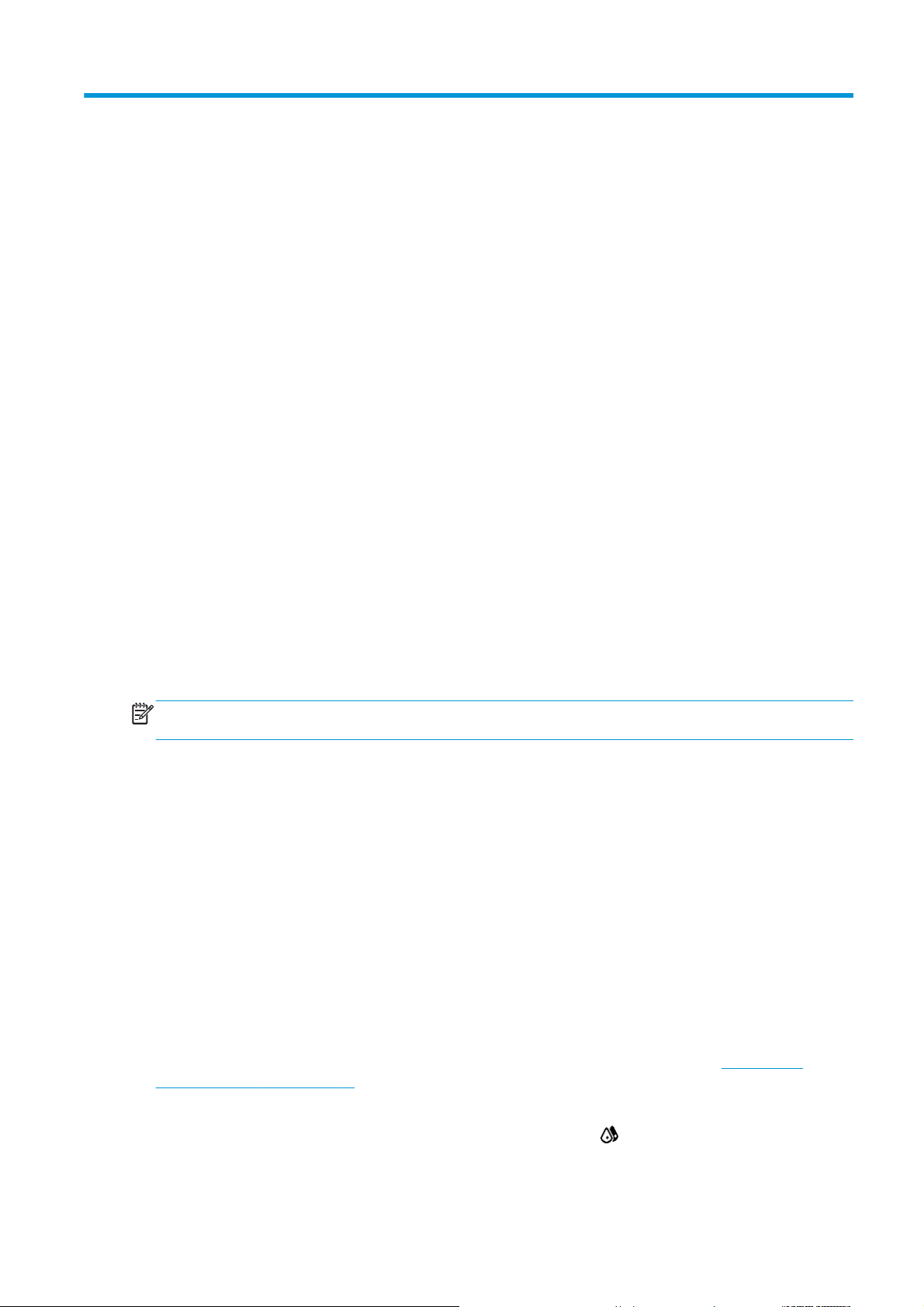
4
Συντήρηση υλικού εξοπλισμού
Για τις εργασίες που περιγράφονται στο παρόν κεφάλαιο, ενδέχεται να χρειαστείτε το κιτ
συντήρησης χρήστη που παρέχεται μαζί με τον εκτυπωτή σας.
Υποδείξεις σχετικά με το σύστημα μελανιών
Για βέλτιστα αποτελέσματα, ακολουθείτε πάντα τις παρακάτω οδηγίες:
●
Ακολουθείτε τις οδηγίες του μπροστινού πίνακα κατά την εγκατάσταση.
Αφήστε τον εκτυπωτή και την κασέτα καθαρισμού κεφαλής εκτύπωσης να καθαρίσουν
●
αυτόματα τις κεφαλές εκτύπωσης.
●
Μην αφαιρείτε χωρίς λόγο τα δοχεία μελανιού και τις κεφαλές εκτύπωσης.
●
Μην αφαιρείτε ποτέ τα δοχεία μελανιού
αφαιρείτε μόνο όταν ο εκτυπωτής είναι έτοιμος για την αντικατάστασή τους. Ο μπροστινός
πίνακας σας καθοδηγεί στη διαδικασία αντικατάστασης.
Βεβαιωθείτε ότι συμμορφώνεστε με την ισχύουσα νομοθεσία και κανονισμούς κατά την
●
απόρριψη των αναλώσιμων του συστήματος μελανιών.
ΣΗΜΕΙΩΣΗ Ανακινήστε καλά τα δοχεία μελανιού και τις κεφαλές εκτύπωσης πριν τα
εγκαταστήσετε.
όταν ο εκτυπωτής εκτελεί εκτύπωση. Πρέπει να τα
Ευθυγράμμιση των κεφαλών εκτύπωσης
Ο εκτυπωτής εκτελεί ευθυγράμμιση των κεφαλών εκτύπωσης μετά την αντικατάσταση των
κεφαλών εκτύπωσης. Εάν κατά την αντικατάσταση μιας κεφαλής εκτύπωσης δεν υπάρχει
τοποθετημένο υπόστρωμα, ο εκτυπωτής εκτελεί ευθυγράμμιση μόλις τοποθετήσετε το υπόστρωμα.
Επίσης, ενδέχεται να συνιστάται η ευθυγράμμιση των κεφαλών εκτύπωσης για την επίλυση ενός
προβλήματος που σχετίζεται με την ποιότητα της
Αυτόματη ευθυγράμμιση
Αρχικά, βεβαιωθείτε ότι έχετε τοποθετήσει στον εκτυπωτή ένα ρολό αδιαφανούς λευκού
υποστρώματος. Τα έγχρωμα υποστρώματα, οι γυαλιστεροί καμβάδες και τα διαφανή υλικά, όπως το
ημιδιαφανές bond, το διαφανές φιλμ, το υπόστρωμα αποτύπωσης και η περγαμηνή, δεν είναι
κατάλληλα για αυτόματη ευθυγράμμιση των κεφαλών εκτύπωσης. Για αυτά τα υποστρώματα, πρέπει
να ευθυγραμμίσετε χειροκίνητα τις
ευθυγράμμιση στη σελίδα 12).
κεφαλές εκτύπωσης (ανατρέξτε στην ενότητα Χειροκίνητη
εκτύπωσης.
Για να ενεργοποιήσετε την ευθυγράμμιση των κεφαλών εκτύπωσης από τον μπροστινό πίνακα (εάν
η ευθυγράμμιση δεν εκτελείται αυτόματα), επιλέξτε το εικονίδιο
Συντήρηση ποιότητας εικόνας > Ευθυγράμμιση κεφαλών εκτύπωσης > Αυτόματη ευθυγράμμιση
κεφαλών εκτύπωσης.
ELWW Υποδείξεις σχετικά με το σύστημα μελανιών
και στη συνέχεια επιλέξτε
11
Page 18

Για να ενεργοποιήσετε την ευθυγράμμιση των κεφαλών εκτύπωσης από τον ενσωματωμένο Web
Server, επιλέξτε την καρτέλα Setup (Ρυθμίσεις) και στη συνέχεια επιλέξτε Printhead alignment
(Ευθυγράμμιση κεφαλών εκτύπωσης) > Automatic printhead alignment (Αυτόματη ευθυγράμμιση
κεφαλών εκτύπωσης) > Print (Εκτύπωση).
Η διαδικασία διαρκεί περίπου 10 λεπτά και ξεκινάει αμέσως, εκτός αν εκτυπώνεται κάποια εικόνα τη
δεδομένη στιγμή. Εάν βρίσκεται
αμέσως μετά την ολοκλήρωση της τρέχουσας εργασίας εκτύπωσης.
Χειροκίνητη ευθυγράμμιση
Για να ενεργοποιήσετε μια χειροκίνητη ευθυγράμμιση κεφαλών εκτύπωσης από τον μπροστινό
πίνακα, επιλέξτε το εικονίδιο
Ευθυγράμμιση κεφαλών εκτύπωσης > Χειροκίνητη ευθυγράμμιση κεφαλών εκτύπωσης >
Εκτύπωση μοτίβου ευθυγράμμισης.
Για να ενεργοποιήσετε τη χειροκίνητη ευθυγράμμιση των κεφαλών εκτύπωσης από τον
ενσωματωμένο Web Server, επιλέξτε την καρτέλα Ρύθμιση και, στη συνέχεια, επιλέξτε Ευθυγράμμιση
κεφαλών εκτύπωσης > Χειροκίνητη ευθυγράμμιση κεφαλών εκτύπωσης > Εκτύπωση.
σε εξέλιξη κάποια εργασία εκτύπωσης, η ευθυγράμμιση εκτελείται
και στη συνέχεια επιλέξτε Συντήρηση ποιότητας εικόνας >
Ο εκτυπωτής εκτυπώνει
εκτύπωση και σημειώστε τον αριθμό της πιο ευθείας γραμμής σε κάθε σειρά (για παράδειγμα, A:9).
Όταν ολοκληρώσετε αυτή τη διαδικασία, εισάγετε τις τιμές διόρθωσης στον μπροστινό πίνακα ή
στον ενσωματωμένο Web Server.
Για να εισάγετε τις τιμές διόρθωσης στον μπροστινό πίνακα, επιλέξτε το εικονίδιο
συνέχεια επιλέξτε Συντήρηση ποιότητας εικόνας > Ευθυγράμμιση κεφαλών εκτύπωσης >
Χειροκίνητη ευθυγράμμιση κεφαλών εκτύπωσης > Εισαγωγή τιμών διόρθωσης. Εισάγετε κάθε
τιμή στο παράθυρο που επισημαίνεται με το ίδιο γράμμα που επισημαίνεται το αντίστοιχο μοτίβο.
17 σειρές που επισημαίνονται με τα γράμματα A έως Q. Ελέγξτε την
και στη
Για να εισάγετε τις τιμές διόρθωσης στον ενσωματωμένο Web Server, επιλέξτε την καρτέλα Setup
(Ρυθμίσεις), στη συνέχεια επιλέξτε
Manual printhead alignment (Χειροκίνητη ευθυγράμμιση κεφαλών εκτύπωσης) και εισάγετε κάθε τιμή
στο παράθυρο που επισημαίνεται με το ίδιο γράμμα που επισημαίνεται το αντίστοιχο μοτίβο.
Printhead alignment (Ευθυγράμμιση κεφαλών εκτύπωσης) >
Έλεγχος πορώδους επιφάνειας υποστρώματος
Για να ελέγξετε την πορώδη επιφάνεια του υποστρώματος που χρησιμοποιείτε, ακολουθήστε την
παρακάτω διαδικασία.
12 Κεφάλαιο 4 Συντήρηση υλικού εξοπλισμού
ELWW
Page 19
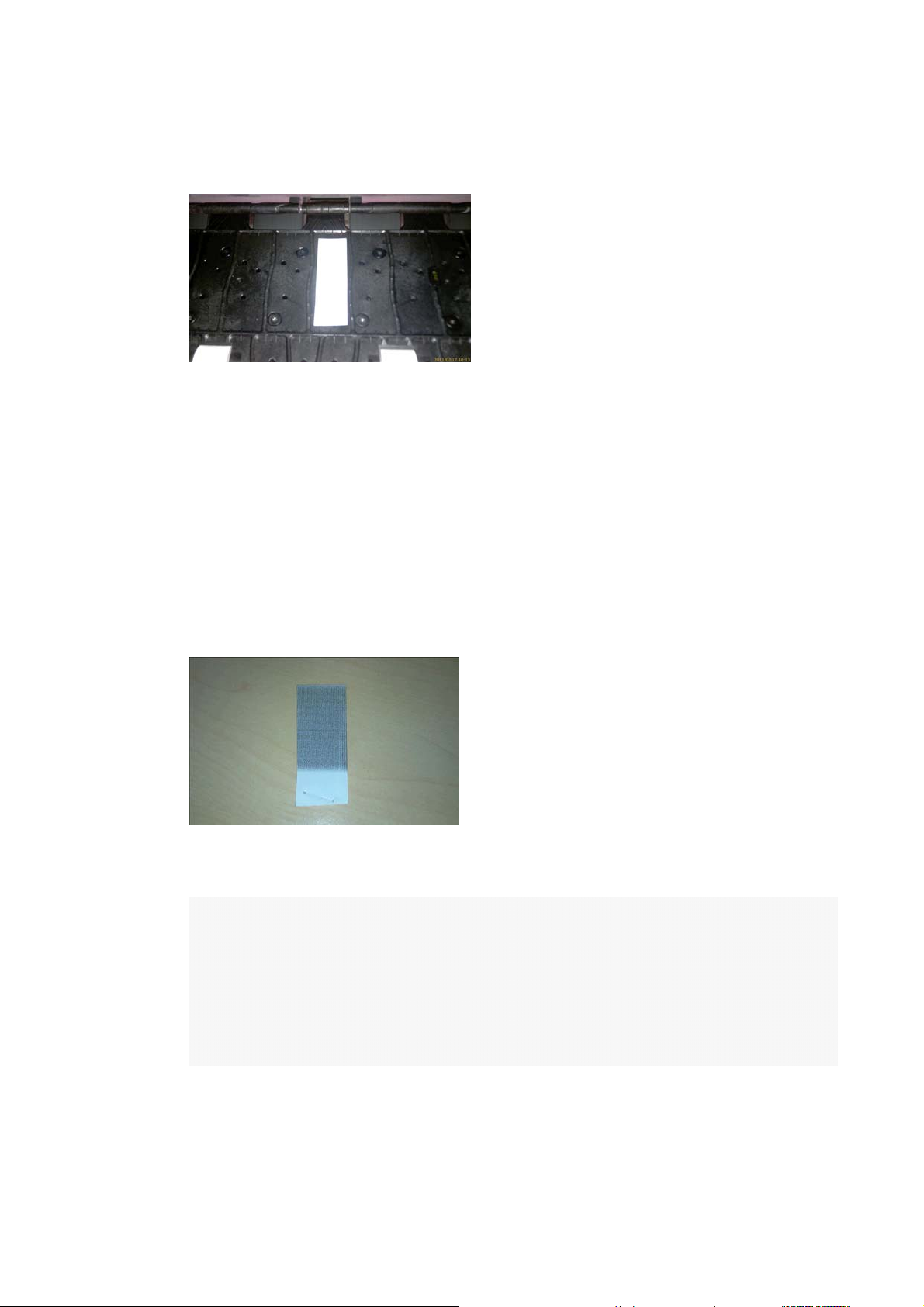
1. Εάν υπάρχει ήδη τοποθετημένο υπόστρωμα στον εκτυπωτή, αφαιρέστε το.
2. Κόψτε ένα κομμάτι λευκού γυαλιστερού αυτοκόλλητου βινυλίου μεγέθους 15 × 50 mm ().
3. Κολλήστε το στο τύμπανο, όπως φαίνεται στην εικόνα.
4. Τοποθετήστε το υπόστρωμα που θέλετε να ελέγξετε.
5. Ανοίξτε το λογισμικό RIP.
6. Λάβετε το αρχείο δοκιμής από το εσωτερικό του εκτυπωτή: http://printerIP/hp/device/
webAccess/images/Ink_trespassing_check.pdf, όπου printerIP είναι η διεύθυνση IP του εκτυπωτή
σας.
Εκτυπώστε το αρχείο δοκιμής χρησιμοποιώντας τον αριθμό περασμάτων και το προφίλ μέσου
7.
που σκοπεύετε να χρησιμοποιήσετε στο
προφίλ όσον αφορά το όριο μελανιού).
μέλλον με το συγκεκριμένο υπόστρωμα (ή παρόμοιο
8. Αφαιρέστε το υπόστρωμα.
9. Αφαιρέστε τη λωρίδα αυτοκόλλητου βινυλίου από το τύμπανο.
10. Συγκρίνετε την οπτική πυκνότητα (σκούρο χρώμα) της λωρίδας με το παρακάτω γκρι
ορθογώνιο.
ELWW Έλεγχος πορώδους επιφάνειας υποστρώματος
13
Page 20
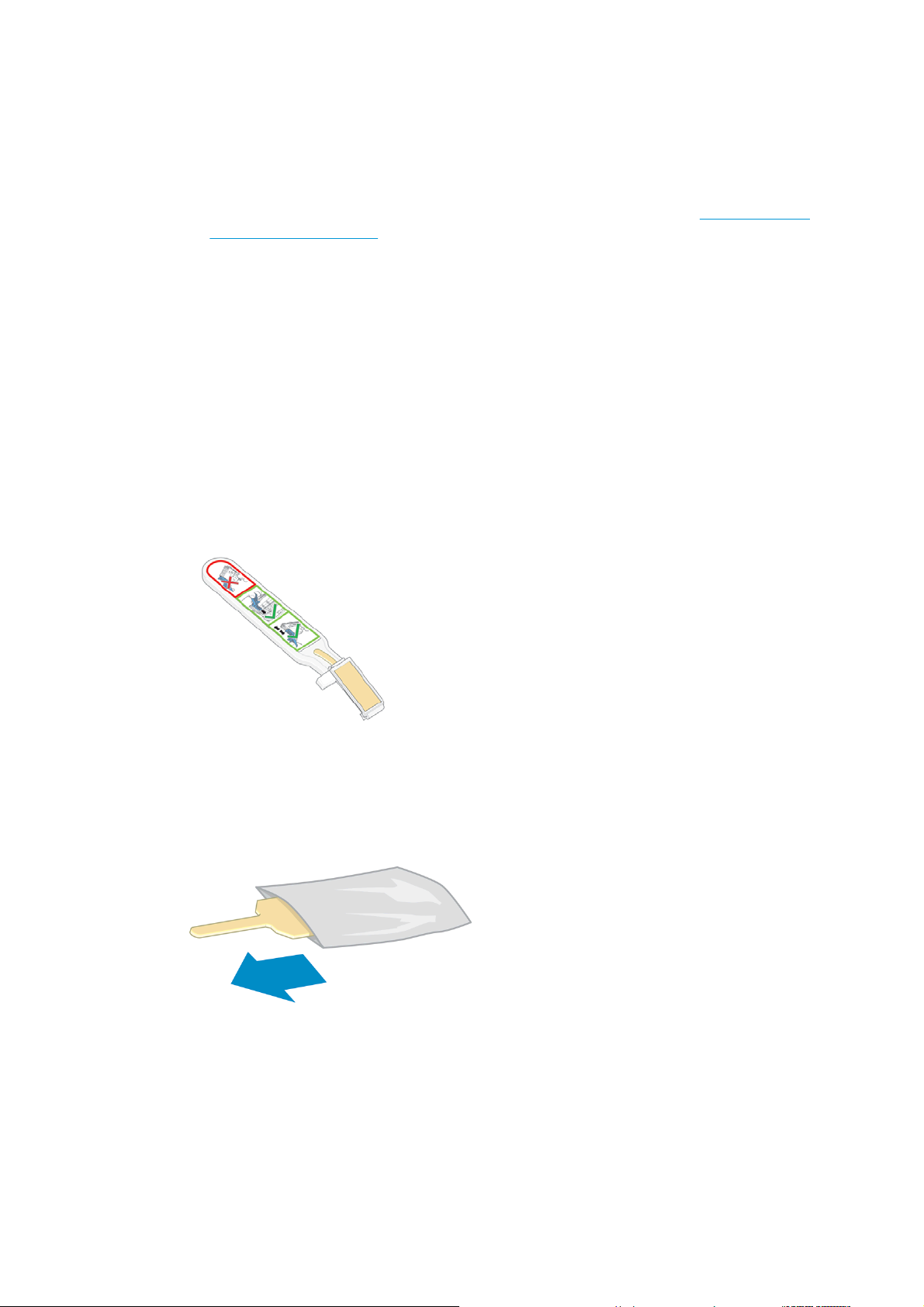
●
Εάν η λωρίδα είναι τελείως λευκή (δεν υπάρχει καθόλου μελάνι), το υπόστρωμα δεν είναι
πορώδες και μπορεί να χρησιμοποιηθεί για εκτύπωση, όπως περιγράφεται στον Οδηγό
χρήσης.
●
Εάν η λωρίδα έχει πιο ανοιχτό χρώμα από το παραπάνω γκρι ορθογώνιο, το υπόστρωμα
μπορεί να χρησιμοποιηθεί για εκτύπωση, αλλά πρέπει να καθαρίζετε το τύμπανο
μετά από κάθε περίοδο εργασίας εκτύπωσης (ανατρέξτε στην ενότητα
τυμπάνου στη σελίδα 18).
●
Εάν η λωρίδα έχει πιο σκούρο χρώμα από το παραπάνω γκρι ορθογώνιο, το υπόστρωμα
είναι εξαιρετικά πορώδες και δεν υποστηρίζεται για χρήση με τον εκτυπωτή σας.
Καθαρισμός ηλεκτρικών συνδέσεων της κεφαλής εκτύπωσης
Ο εκτυπωτής ενδέχεται να μην αναγνωρίζει μια κεφαλή εκτύπωσης μετά την τοποθέτησή της. Αυτό
συμβαίνει όταν συσσωρεύεται μελάνι στις ηλεκτρικές συνδέσεις μεταξύ της κεφαλής εκτύπωσης και
του μηχανισμού μεταφοράς των κεφαλών εκτύπωσης. Υπό αυτές τις συνθήκες, η HP συνιστά να
καθαρίσετε τις ηλεκτρικές συνδέσεις της κεφαλής εκτύπωσης. Ωστόσο, δεν συνιστάται η εκτέλεση
συνήθους διαδικασίας καθαρισμού των συνδέσεων, όταν δεν υπάρχουν εμφανή προβλήματα.
της
Μαζί με τον εκτυπωτή παρέχεται στο κιτ συντήρησης χρήστη ένα εργαλείο καθαρισμού
διασυνδέσεων του μηχανισμού μεταφοράς.
αμέσως
Καθαρισμός του
Χρησιμοποιήστε το εργαλείο αυτό για να καθαρίσετε τις ηλεκτρικές διασυνδέσεις τόσο στο
μηχανισμό μεταφοράς κεφαλών εκτύπωσης όσο και στην κεφαλή εκτύπωσης, όταν δίπλα στην
κεφαλή εκτύπωσης στον μπροστινό πίνακα εμφανίζεται το μήνυμα Επανατοποθέτηση ή
Αντικατάσταση.
1. Βγάλτε έναν προ-εμποτισμένο ανταλλακτικό σπόγγο από τη συσκευασία του.
Στη συσκευασία εργαλείου καθαρισμού παρέχονται ανταλλακτικοί σπόγγοι. Εάν
χρησιμοποιήσετε όλους τους σπόγγους, μπορείτε να επικοινωνήσετε με έναν αντιπρόσωπο
τεχνικής υποστήριξης για να προμηθευτείτε νέους.
14 Κεφάλαιο 4 Συντήρηση υλικού εξοπλισμού
ELWW
Page 21

2. Ανοίξτε το εργαλείο καθαρισμού διασυνδέσεων του μηχανισμού μεταφοράς.
Τοποθετήστε το σπόγγο στην πρόσοψη του εργαλείου καθαρισμού διασυνδέσεων μηχανισμού
3.
μεταφοράς, με το μικρότερο γλωσσίδι στην υποδοχή εντοπισμού.
4. Κλείστε το εργαλείο καθαρισμού διασυνδέσεων του μηχανισμού μεταφοράς, ασφαλίζοντας το
σπόγγο στη θέση του.
Ανοίξτε την ασφάλεια του μηχανισμού μεταφοράς κεφαλών εκτύπωσης και αφαιρέστε την
5.
κεφαλή εκτύπωσης που δημιουργεί πρόβλημα, όπως υποδεικνύεται στον μπροστινό πίνακα. Βλ.
Αντικατάσταση κεφαλής εκτύπωσης στη σελίδα 33.
ELWW Καθαρισμός ηλεκτρικών συνδέσεων της κεφαλής εκτύπωσης
15
Page 22
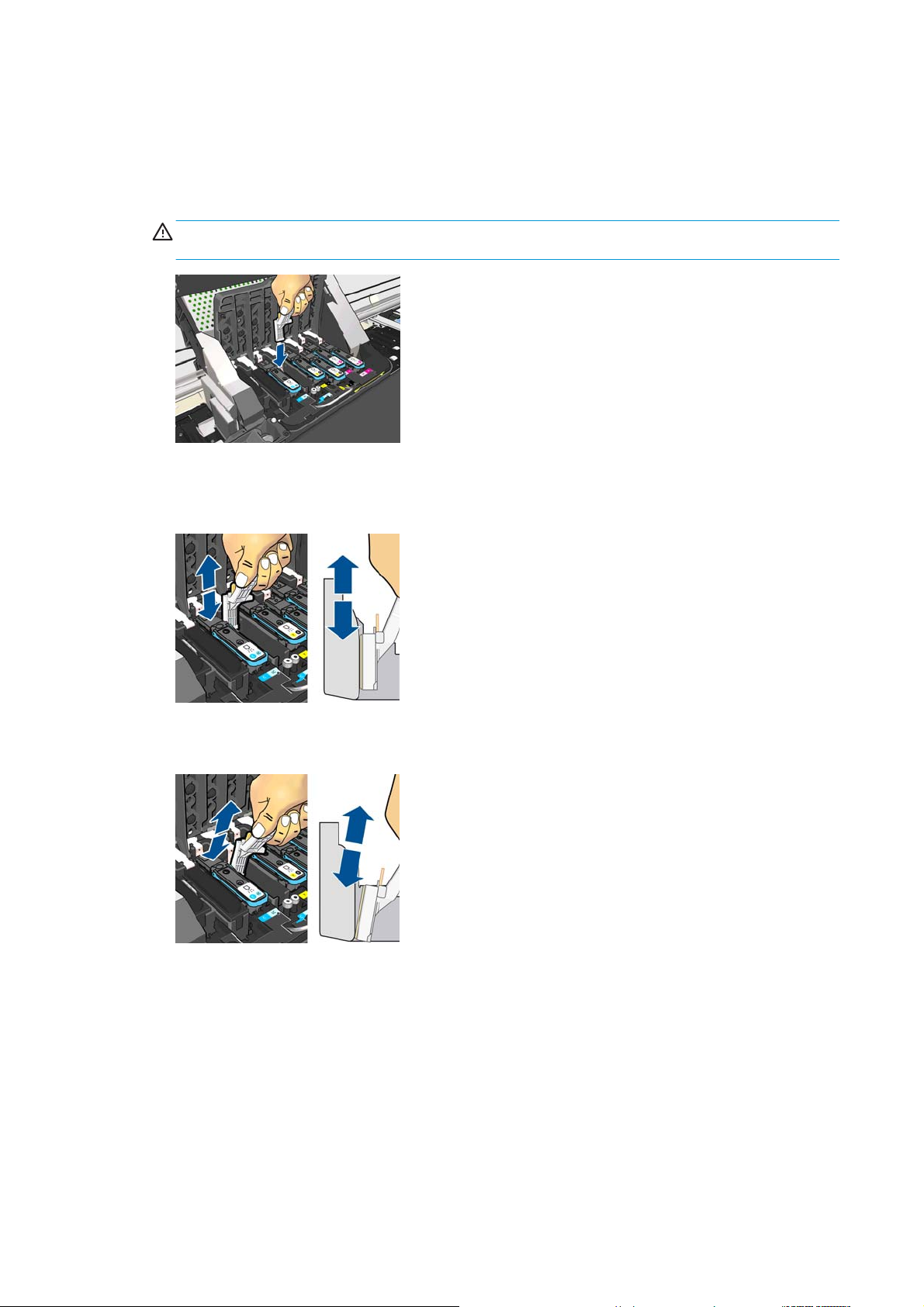
Εισάγετε το εργαλείο καθαρισμού διασυνδέσεων του μηχανισμού μεταφοράς στο πίσω μέρος
6.
της υποδοχής της κεφαλής εκτύπωσης. Καθαρίστε τις ηλεκτρικές επαφές εισάγοντας το
εργαλείο μεταξύ των ηλεκτρικών συνδέσεων στο πίσω μέρος της υποδοχής και του χαλύβδινου
ελατηρίου, με το σπόγγο στραμμένο προς τις ηλεκτρικές επαφές, αντίθετα από εσάς.
Προσπαθήστε να αποφύγετε την
έχουν συσσωρευτεί στη βάση της υποδοχής.
ΠΡΟΣΟΧΗ Εάν ο μηχανισμός μεταφοράς παραμείνει στο κέντρο του εκτυπωτή για
περισσότερο από 7 λεπτά, επιχειρεί να επιστρέψει στην αρχική του θέση, στη δεξιά πλευρά.
7. Τρίψτε με το σπόγγο τις επαφές, ασκώντας ελαφρά δύναμη σε ολόκληρο το μήκος του
ελαστικού συνδέσμου, εισάγοντας το εργαλείο καθαρισμού μέχρι το σημείο που επιτρέπει ο
μηχανικός αναστολέας του εργαλείου.
αφαίρεση τυχόν υπολειμμάτων μελανιού που ενδέχεται να
8. Απαιτείται ιδιαίτερη προσοχή ώστε να καθαρίσετε καλά όλες τις επαφές,
συμπεριλαμβανομένων εκείνων που βρίσκονται στο χαμηλότερο σημείο του συνδέσμου.
16 Κεφάλαιο 4 Συντήρηση υλικού εξοπλισμού
ELWW
Page 23

Με τον ίδιο σπόγγο καθαρίστε την κάτω λωρίδα των ηλεκτρικών επαφών στην κεφαλή
9.
εκτύπωσης (εκτός εάν η κεφαλή εκτύπωσης είναι καινούρια). Μην αγγίζετε τις επάνω
ηλεκτρικές επαφές.
ΠΡΟΣΟΧΗ Μην αγγίζετε την επιφάνεια της κεφαλής εκτύπωσης που περιέχει τα ακροφύσια,
καθώς τα ακροφύσια μπορούν πολύ εύκολα να υποστούν ζημιά.
Περιμένετε λίγα λεπτά μέχρι να στεγνώσουν και οι δύο σύνδεσμοι και τοποθετήστε ξανά την
10.
κεφαλή εκτύπωσης στο μηχανισμό μεταφοράς κεφαλών εκτύπωσης. Βλ.
κεφαλής εκτύπωσης στη σελίδα 33.
11. Μετά την ολοκλήρωση της διαδικασίας καθαρισμού, ανοίξτε το εργαλείο καθαρισμού
διασυνδέσεων του μηχανισμού μεταφοράς τραβώντας το γλωσσίδι του σπόγγου.
Αντικατάσταση
Αφαιρέστε το λερωμένο σπόγγο από το εργαλείο καθαρισμού διασυνδέσεων του μηχανισμού
12.
μεταφοράς.
13. Απορρίψτε το λερωμένο σπόγγο σε ασφαλές μέρος, ώστε να αποφευχθεί τυχόν μεταφορά του
μελανιού σε χέρια και ρούχα.
ELWW Καθαρισμός ηλεκτρικών συνδέσεων της κεφαλής εκτύπωσης
17
Page 24
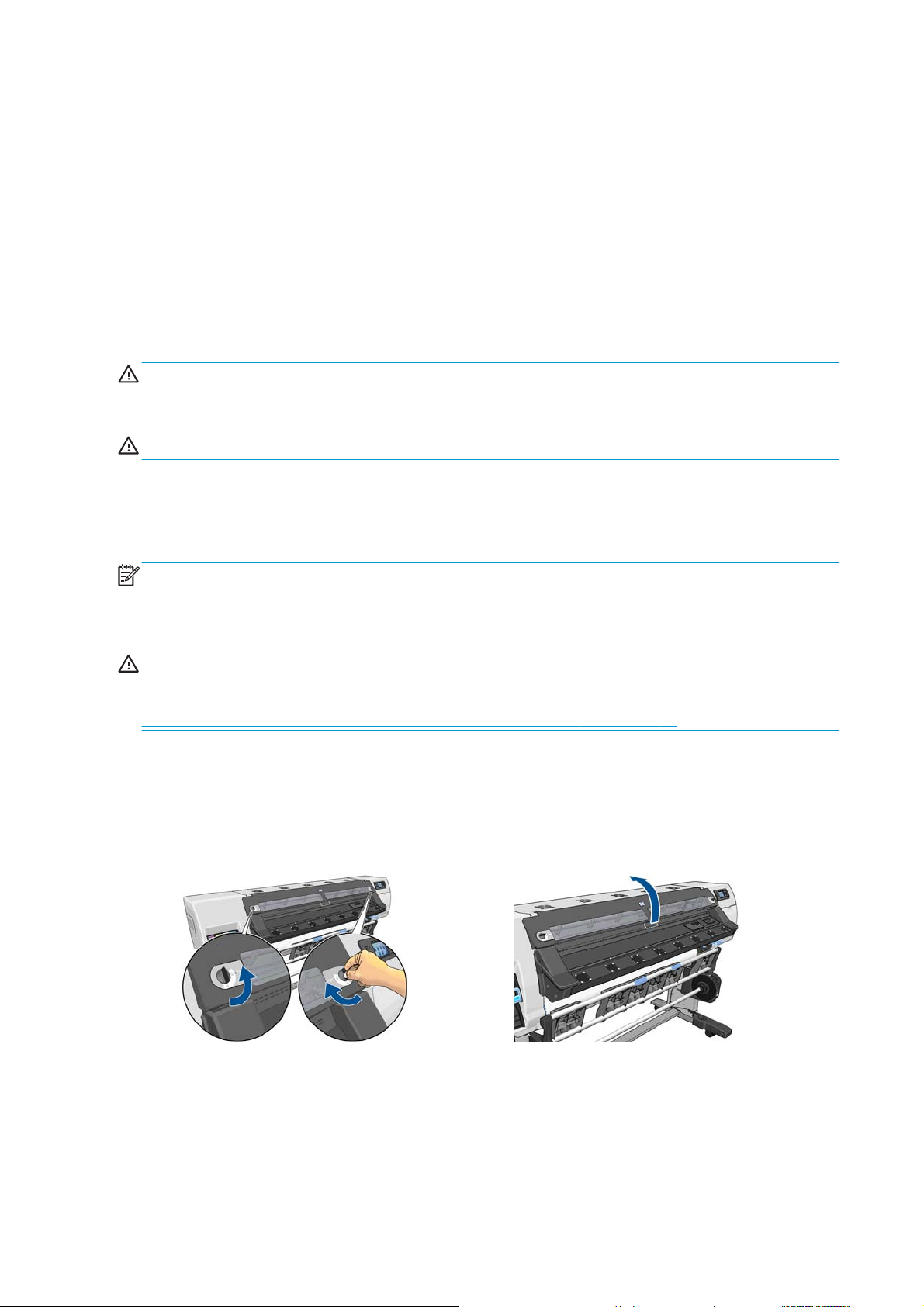
Εάν στον μπροστινό πίνακα εξακολουθεί να εμφανίζεται το μήνυμα Επανατοποθέτηση ή
Αντικατάσταση, αντικαταστήστε την κεφαλή εκτύπωσης ή επικοινωνήστε με έναν αντιπρόσωπο
τεχνικής υποστήριξης.
Καθαρισμός του εξωτερικού μέρους του εκτυπωτή
Χρησιμοποιείτε εμποτισμένο σπόγγο ή μαλακό ύφασμα και ήπιο οικιακό καθαριστικό, όπως μη
λειαντικό υγρό σαπούνι, για να καθαρίσετε τις εξωτερικές επιφάνειες του εκτυπωτή και όλα τα
τμήματα του εκτυπωτή τα οποία αγγίζετε συχνά στο πλαίσιο της φυσιολογικής λειτουργίας (για
παράδειγμα, τις λαβές του συρταριού του δοχείου μελανιού).
Κάτω από τους ανεμιστήρες της
να απομακρυνθεί με στεγνό ύφασμα.
ΠΡΟΕΙΔ/ΣΗ! Για να αποφευχθεί τυχόν ηλεκτροπληξία, βεβαιωθείτε ότι ο εκτυπωτής είναι
ΑΠΕΝΕΡΓΟΠΟΙΗΜΕΝΟΣ και αποσυνδεδεμένος πριν τον καθαρίσετε. Μην αφήνετε νερό να εισχωρήσει
στο εσωτερικό του εκτυπωτή.
ΠΡΟΣΟΧΗ Μην χρησιμοποιείτε δυνατά καθαριστικά στον εκτυπωτή.
μονάδας στερέωσης ενδέχεται να υπάρχει υγρασία, η οποία πρέπει
Καθαρισμός του τυμπάνου
Πρέπει να καθαρίζετε το τύμπανο του εκτυπωτή ανά μερικούς μήνες ή όταν είναι απαραίτητο.
ΣΗΜΕΙΩΣΗ Εάν εκτελέσετε εκτύπωση σε φαρδύ υπόστρωμα μετά από εκτύπωση σε πιο στενό
υπόστρωμα, ενδέχεται να συσσωρευτούν ακαθαρσίες στην αριστερή πλευρά του τυμπάνου. Εάν δεν
καθαρίσετε αυτό το λερωμένο τμήμα του τυμπάνου, ενδέχεται να μείνουν σημάδια στην πίσω
πλευρά του υποστρώματος.
ΠΡΟΣΟΧΗ Απαιτείται ιδιαίτερη προσοχή, ώστε να προκληθεί ζημιά στον αισθητήρα προώθησης
υποστρώματος κατά τον καθαρισμό του τυμπάνου. Ο αισθητήρας είναι ένα πολύ μικρό ορθογώνιο
παράθυρο (μικρότερο από 1 cm²) που βρίσκεται κοντά στον τρίτο τροχό πίεσης από δεξιά. Βλ.
Καθαρισμός παραθύρου αισθητήρα προώθησης υποστρώματος στη σελίδα 21.
Ακολουθήστε τις παρακάτω οδηγίες για να καθαρίσετε το τύμπανο.
1. Αφαιρέστε όλα τα υποστρώματα από τον εκτυπωτή. Ανατρέξτε στον Οδηγό χρήσης.
2. Απενεργοποιήστε τον εκτυπωτή και περιμένετε μέχρι να κρυώσει. Στη συνέχεια απασφαλίστε
και ανοίξτε το παράθυρο του εκτυπωτή.
Χρησιμοποιήστε καθαρό απορροφητικό ύφασμα που δεν αφήνει χνούδι για να σκουπίσετε
3.
εκτενώς τυχόν υγρό μελάνι από την αύλακα του μηχανισμού κοπής, τη ράμπα του μηχανισμού
κοπής και το τύμπανο.
18 Κεφάλαιο 4 Συντήρηση υλικού εξοπλισμού
ELWW
Page 25

Με στεγνή βούρτσα αφαιρέστε τυχόν στεγνά μαλακά υπολείμματα μελανιού από την αύλακα
4.
και τη ράμπα του μηχανισμού κοπής. Μια βούρτσα διατίθεται στο κιτ συντήρησης χρήστη.
5. Με την ίδια στεγνή βούρτσα, αφαιρέστε τυχόν στεγνά μαλακά υπολείμματα μελανιού από την
επιφάνεια του τυμπάνου.
6. Εμποτίστε ελαφρώς το ύφασμα που χρησιμοποιείτε με αιθανόλη 95%, για να απομακρύνετε
τυχόν στεγνά υπολείμματα μελανιού από το τύμπανο.
ΣΗΜΕΙΩΣΗ Η αιθανόλη 95% δεν παρέχεται στο κιτ συντήρησης χρήστη.
ΠΡΟΣΟΧΗ Η αιθανόλη είναι εξαιρετικά εύφλεκτη. Τηρείτε τις προφυλάξεις ασφαλείας του
κατασκευαστή.
ΠΡΟΣΟΧΗ Μη χρησιμοποιείτε καθαριστικά που κυκλοφορούν στο εμπόριο ή λειαντικά
καθαριστικά. Μην εμποτίζετε απευθείας το τύμπανο, καθώς με τον τρόπο αυτό παραμένει πολύ
υγρασία στο τύμπανο, η οποία ενδέχεται να προκαλέσει ζημιά στον αισθητήρα προώθησης
υποστρώματος.
ELWW Καθαρισμός του τυμπάνου
19
Page 26

Χρησιμοποιήστε εμποτισμένο ύφασμα για να αφαιρέσετε τυχόν στεγνά υπολείμματα μελανιού
7.
από τη ράμπα του μηχανισμού κοπής.
8. Χρησιμοποιήστε στεγνό ύφασμα για να καθαρίσετε το εκτεθειμένο τμήμα των τροχών. Ιδανικά,
θα πρέπει να καθαρίσετε ολόκληρη την περίμετρο αυτών των τροχών.
9. Απομακρύνετε την αιθανόλη 95% και το ύφασμα από την περιοχή του εκτυπωτή.
10. Περιμένετε 3 ή 4 λεπτά μέχρι να εξατμιστεί η αιθανόλη, πριν ενεργοποιήσετε τον εκτυπωτή και
τοποθετήσετε ξανά το υπόστρωμα.
11. Με μια ακίδα διαμέτρου 1 mm διασφαλίστε ότι οι οπές κενού δεν είναι αποφραγμένες, ειδικά οι
οπές που καλύπτονται από μεγέθη
υποστρώματος που χρησιμοποιούνται πιο συχνά.
Καθαρισμός μετά τη χρήση πορώδους υποστρώματος
Εάν εκτελέσετε εκτύπωση σε πορώδες υπόστρωμα (το οποίο το διαπερνά το μελάνι), θα πρέπει να
καθαρίζετε το τύμπανο αμέσως μετά από κάθε περίοδο εργασίας εκτύπωσης. Για παράδειγμα, μην
αφήνετε τον εκτυπωτή καθόλη τη διάρκεια της νύχτας και μην τοποθετείτε νέο ρολό χωρίς να
καθαρίσετε προηγουμένως το τύμπανο.
Κατά την εκτύπωση σε υφασμάτινο
στην περιοχή εισόδου του εκτυπωτή. Συνιστάται να τη σκουπίσετε αμέσως με ένα στεγνό ύφασμα,
τουλάχιστον πριν τοποθετήσετε νέο ρολό.
ή λεπτό υπόστρωμα, ενδέχεται να παρατηρήσετε συμπύκνωση
20 Κεφάλαιο 4 Συντήρηση υλικού εξοπλισμού
ELWW
Page 27
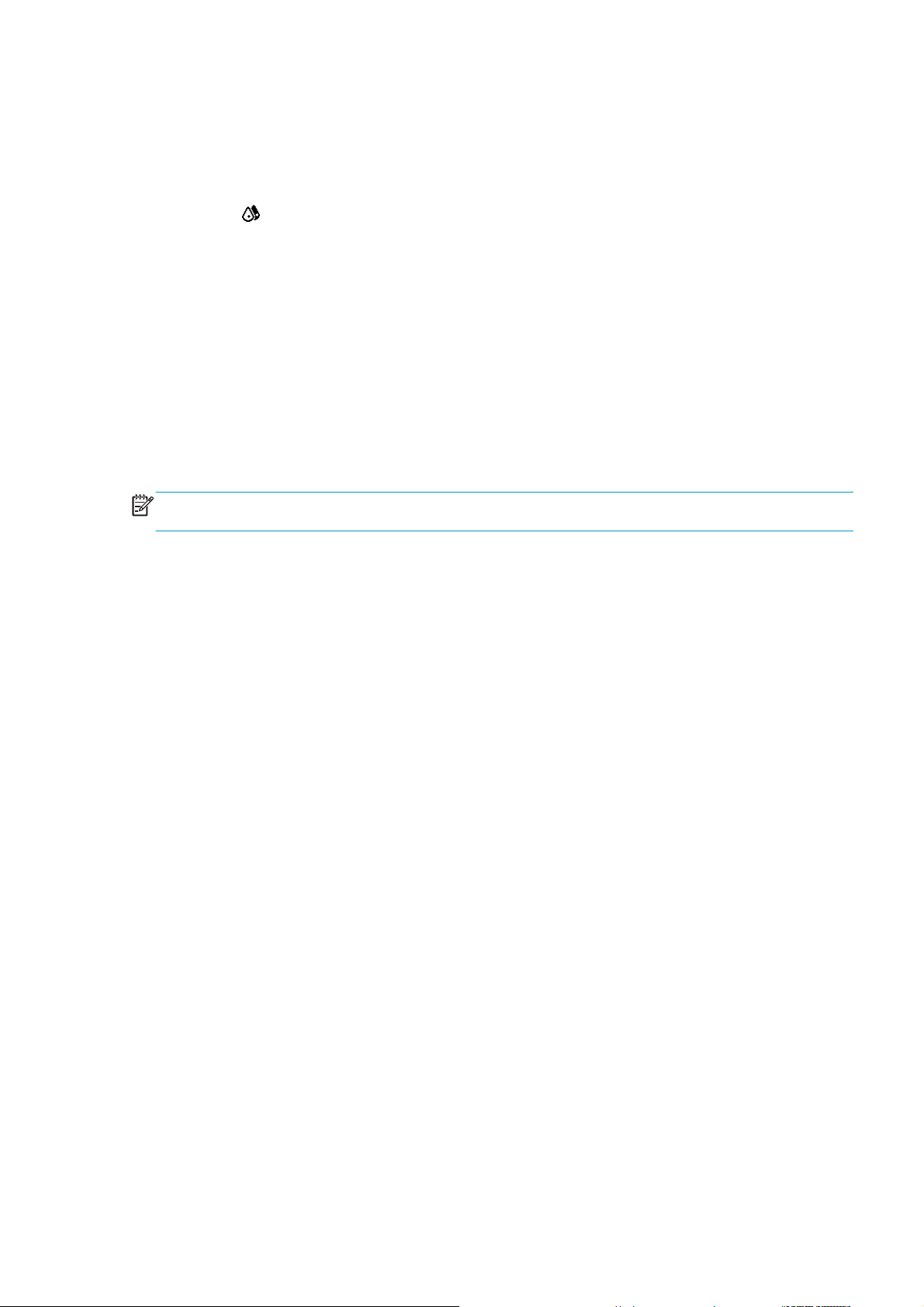
Καθαρισμός (επαναφορά κανονικής λειτουργίας) κεφαλών εκτύπωσης
Για να καθαρίσετε τις κεφαλές εκτύπωσης (ώστε να είναι δυνατή η επαναφορά της κανονικής τους
λειτουργίας μετά από κάποιο πρόβλημα), μεταβείτε στον μπροστινό πίνακα του εκτυπωτή, επιλέξτε
το εικονίδιο
εκτύπωσης. Καθορίστε τις κεφαλές εκτύπωσης που θέλετε να καθαρίσετε. Μπορείτε να καθαρίσετε
όλες τις κεφαλές εκτύπωσης ή μόνο ορισμένες από αυτές. Ορίστε μία από τις παρακάτω επιλογές.
Εκτύπωση διαγράμματος δοκιμής
●
Καθαρισμός όλων
●
●
Καθαρισμός LC-C
●
Καθαρισμός Y-MK
●
Καθαρισμός LM-M
και στη συνέχεια επιλέξτε Συντήρηση ποιότητας εικόνας > Καθαρισμός κεφαλών
Ο καθαρισμός όλων των
δύο κεφαλών εκτύπωσης διαρκεί περίπου 3 λεπτά.
ΣΗΜΕΙΩΣΗ Ο καθαρισμός όλων των κεφαλών εκτύπωσης χρησιμοποιεί περισσότερο μελάνι από
τον καθαρισμό ενός μόνο ζεύγους.
κεφαλών εκτύπωσης διαρκεί περίπου 5 λεπτά. Ο καθαρισμός οποιωνδήποτε
Καθαρισμός παραθύρου αισθητήρα προώθησης υποστρώματος
Ο αισθητήρας προώθησης υποστρώματος είναι ένα πολύ μικρό ορθογώνιο παράθυρο (μικρότερο
από 1 τετραγωνικό εκατοστό) που βρίσκεται κοντά στον τρίτο τροχό πίεσης από δεξιά.
Η HP συνιστά να καθαρίζετε το παράθυρο του αισθητήρα προώθησης υποστρώματος κάθε φορά που
καθαρίζετε το τύμπανο εκτύπωσης και όταν συναντάτε προβλήματα που σχετίζονται με την
ποιότητα της εκτύπωσης
Αφαιρέστε το υπόστρωμα σύμφωνα με τη διαδικασία που περιγράφεται στον μπροστινό
1.
πίνακα. Ανατρέξτε στον Οδηγό χρήσης.
2. Απενεργοποιήστε τον εκτυπωτή και περιμένετε να κρυώσει.
.
ELWW
Καθαρισμός (επαναφορά κανονικής λειτουργίας) κεφαλών εκτύπωσης 21
Page 28
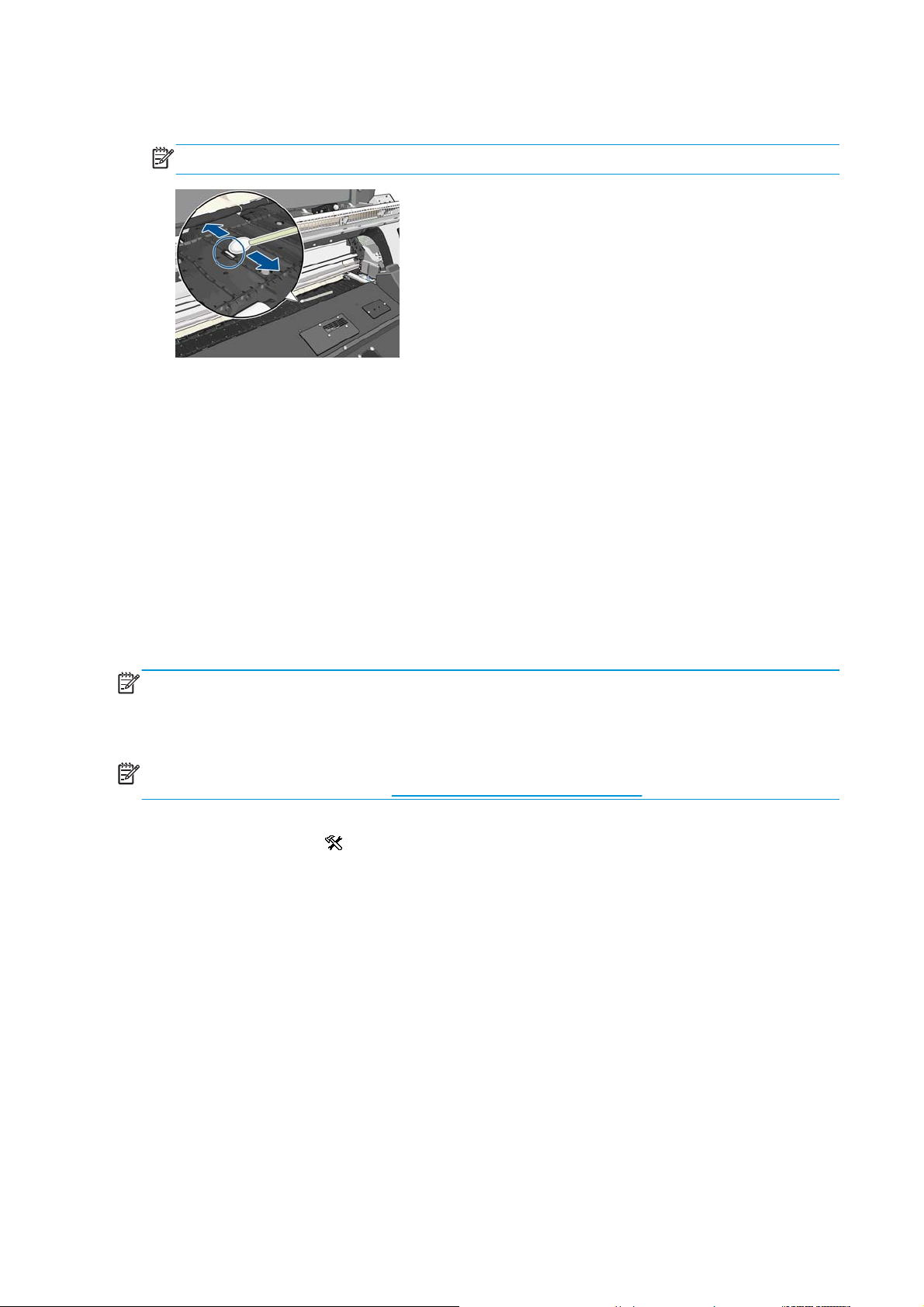
Καθαρίστε τον αισθητήρα με μία από τις μπατονέτες που παρέχονται στο κιτ συντήρησης
3.
χρήστη, ελαφρώς εμποτισμένη με αιθανόλη 95%, ώστε να απομακρύνετε τυχόν στεγνό μελάνι.
ΣΗΜΕΙΩΣΗ Η αιθανόλη 95% δεν παρέχεται στο κιτ συντήρησης χρήστη.
Εάν στο παράθυρο του αισθητήρα έχει συσσωρευτεί μεγάλη ποσότητα στεγνού μελανιού,
ενδέχεται να χρειαστεί να ασκήσετε πίεση κατά τον καθαρισμό, ώστε η μπατονέτα να
απορροφήσει το μελάνι. Συνεχίστε να καθαρίζετε το παράθυρο με νέες μπατονέτες, μέχρι η
μπατονέτα να παραμείνει καθαρή και να καθαρίσει το παράθυρο του αισθητήρα. Κατά την
αντανάκλαση του
αντανάκλαση μπλε χρώματος που εκτείνεται ομοιόμορφα σε ολόκληρη την επιφάνειά του.
Μπορείτε να εντοπίσετε αυτήν την αντανάκλαση αν πλησιάσετε τον αισθητήρα και αλλάξετε
ελαφρώς την οπτική σας γωνία.
4. Απομακρύνετε την αιθανόλη 95% και τις μπατονέτες από την περιοχή του εκτυπωτή.
περιβάλλοντος φωτισμού, σε έναν καθαρό αισθητήρα εμφανίζεται μια
5. Περιμένετε τρία
εκτυπωτή και τοποθετήσετε ξανά το υπόστρωμα.
ή τέσσερα λεπτά μέχρι να εξατμιστεί η αιθανόλη, προτού ενεργοποιήσετε τον
Καθαρισμός και λίπανση της ράγας μηχανισμού μεταφοράς
ΣΗΜΕΙΩΣΗ Υπό ορισμένες ροές εργασιών ή/και συνθήκες του χώρου, όπως θερμοκρασία
περιβάλλοντος υψηλότερη από τις προδιαγραφές λειτουργίας του εκτυπωτή (πάνω από 30ºC (86ºF)),
ή εάν υπάρχει σημαντική ποσότητα σκόνης στο περιβάλλον, ενδέχεται να μειωθεί ή να επηρεαστεί η
λίπανση των ράβδων και κατ' επέκταση να επηρεαστεί η απόδοση του εκτυπωτή.
ΣΗΜΕΙΩΣΗ Μια οπτική εξήγηση της διαδικασίας καθαρισμού και λίπανσης της ράγας μηχανισμού
μεταφοράς μπορείτε να βρείτε εδώ:
1. Για να αποκτήσετε πρόσβαση στο μηχανισμό μεταφοράς, μεταβείτε στον μπροστινό πίνακα,
επιλέξτε το εικονίδιο
2. Απασφαλίστε και ανοίξτε το παράθυρο.
και στη συνέχεια επιλέξτε Λίπανση ράγας μηχανισμού μεταφοράς.
http://www.hp.com/go/L26500/videos
22 Κεφάλαιο 4 Συντήρηση υλικού εξοπλισμού
ELWW
Page 29
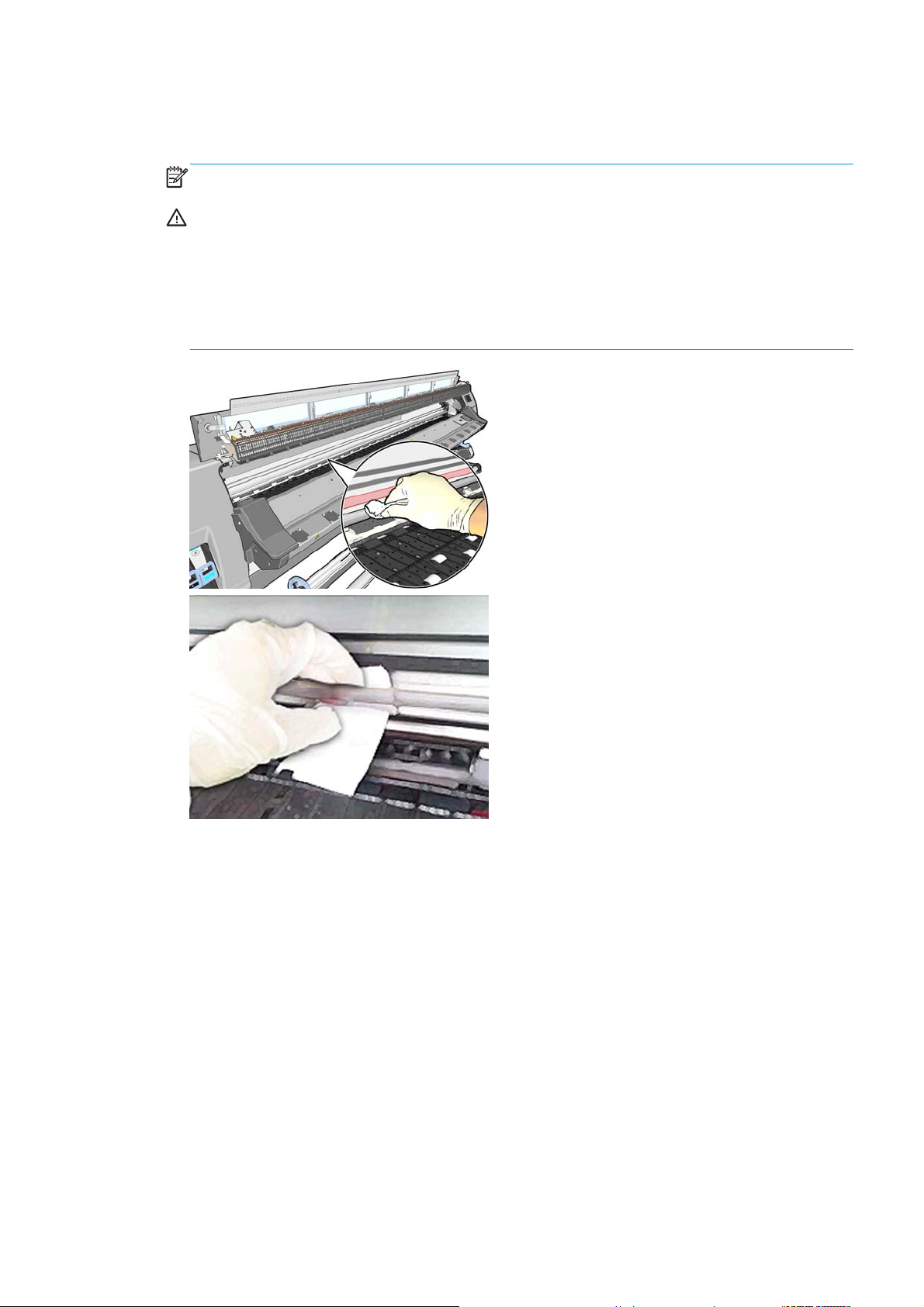
Καθαρίστε τη ράγα του μηχανισμού μεταφοράς χρησιμοποιώντας ένα πανί που δεν αφήνει
3.
χνούδι, εμποτισμένο με αιθανόλη 95%. Φροντίστε να καθαρίσετε όλη τη ράγα,
συμπεριλαμβανομένου του τμήματος κάτω από το αριστερό κάλυμμα.
ΣΗΜΕΙΩΣΗ Η αιθανόλη 95% δεν παρέχεται στο κιτ συντήρησης.
ΠΡΟΣΟΧΗ Η αιθανόλη είναι εξαιρετικά εύφλεκτη. Τηρείτε τις προφυλάξεις ασφαλείας του
κατασκευαστή.
ΠΡΟΣΟΧΗ Μη χρησιμοποιείτε καθαριστικά που κυκλοφορούν στο εμπόριο ή λειαντικά
καθαριστικά.
ΠΡΟΣΟΧΗ Κατά τον καθαρισμό, προσέχετε να μην προκαλέσετε ζημιά στο μεταλλικό φύλλο
που βρίσκεται στο επάνω μέρος της ράγας.
4. Περιμένετε μέχρι να στεγνώσει η ράγα και, στη συνέχεια, κλείστε το παράθυρο. Ο μηχανισμός
μεταφοράς μετακινείται στο κέντρο του εκτυπωτή προκειμένου να μπορείτε να φτάσετε το
τμήμα της ράγας κάτω από το δεξί κάλυμμα.
5. Απασφαλίστε και ανοίξτε το παράθυρο του εκτυπωτή.
6. Καθαρίστε τη ράγα του μηχανισμού μεταφοράς κάτω από
στο βήμα 3.
7. Πάρτε τη φιάλη λαδιού από το κιτ συντήρησης που παρέχεται μαζί με τον εκτυπωτή σας (εάν
είναι απαραίτητο, μπορείτε να παραγγείλετε ένα ανταλλακτικό κιτ).
ELWW Καθαρισμός και λίπανση της ράγας μηχανισμού μεταφοράς
το δεξί κάλυμμα, όπως περιγράφεται
23
Page 30

Απλώστε ένα πολύ λεπτό στρώμα λαδιού κατά μήκος της ράγας και στις δύο πλευρές του
8.
μηχανισμού μεταφοράς. Υπάρχει ένα βίντεο που δείχνει τη διαδικασία εδώ:
go/L26500/videos
ΣΗΜΕΙΩΣΗ Κατά τη λίπανση, προσέχετε να μη ρίξετε λάδι στο μεταλλικό φύλο που βρίσκεται
στο επάνω μέρος της ράγας.
Καθαρίστε τον ανακλαστήρα εμπλοκής υποστρώματος χρησιμοποιώντας ένα ύφασμα που δεν
9.
αφήνει χνούδι εμποτισμένο με αποσταγμένο νερό. Εάν συναντήσετε στεγνό μελάνι που δεν
μπορείτε να αφαιρέσετε, δοκιμάστε να χρησιμοποιήσετε ύφασμα που δεν αφήνει χνούδι
εμποτισμένο με αιθανόλη 95%.
http://www.hp.com/
10. Πατήστε το πλήκτρο OK στον μπροστινό πίνακα.
11. Κλείστε και ασφαλίστε το παράθυρο.
Ο μηχανισμός μεταφοράς μετακινείται κατά μήκος της ράγας προκειμένου να απλωθεί το λάδι
12.
σε όλη τη ράγα.
13. Στον μπροστινό πίνακα θα σάς ζητηθεί επιβεβαίωση ότι η διαδικασία λίπανσης ολοκληρώθηκε.
Πατήστε OK για επιβεβαίωση.
Συντήρηση των δοχείων μελανιού
Σε μια κανονική διάρκεια ζωής ενός δοχείου, δεν απαιτείται ειδική συντήρηση. Πρέπει να
αντικαταστήσετε το δοχείο όταν έχει φτάσει η ημερομηνία λήξης του. Για την ημερομηνία λήξης,
ανατρέξτε στις πληροφορίες δοχείων μελανιού στον μπροστινό πίνακα.
Μετακίνηση ή αποθήκευση του εκτυπωτή
Εάν πρέπει να μετακινήσετε τον εκτυπωτή σας ή να τον αποθηκεύσετε για παρατεταμένο χρονικό
διάστημα, προετοιμάστε τον κατάλληλα, ώστε να αποφευχθεί πιθανή ζημιά.
24 Κεφάλαιο 4 Συντήρηση υλικού εξοπλισμού
ELWW
Page 31

1. Μην αφαιρείτε τα δοχεία μελανιού, τις κεφαλές εκτύπωσης ή τις κασέτες καθαρισμού κεφαλών
εκτύπωσης.
2. Βεβαιωθείτε ότι δεν έχει τοποθετηθεί υπόστρωμα.
Βεβαιωθείτε ότι ο μηχανισμός μεταφοράς κεφαλών εκτύπωσης βρίσκεται στο σταθμό
3.
συντήρησης (στο δεξί άκρο του εκτυπωτή).
4. Βεβαιωθείτε ότι στον μπροστινό πίνακα εμφανίζεται το μήνυμα Έτοιμο.
Απενεργοποιήστε
5.
πίνακα.
6. Επίσης, απενεργοποιήστε το διακόπτη τροφοδοσίας στο πίσω μέρος του εκτυπωτή.
Αποσυνδέστε τα δύο καλώδια ρεύματος και τυχόν καλώδια που συνδέουν τον εκτυπωτή σε
7.
δίκτυο, υπολογιστή ή σαρωτή.
8. Εάν έχετε εγκαταστήσει καρούλι τύλιξης, αφαιρέστε τον αισθητήρα του καρουλιού τύλιξης και
μονάδα περιβλήματος καλωδίων από τα πόδια της βάσης του εκτυπωτή. Όταν τοποθετήσετε
τη
ξανά τη μονάδα περιβλήματος, βεβαιωθείτε ότι ο τροχός στα πόδια της βάσης του εκτυπωτή
είναι στραμμένος προς τα εμπρός.
9. Εάν σκοπεύετε να γυρίσετε τον εκτυπωτή ανάποδα ή στο πλάι, αφαιρέστε προηγουμένως το
σύστημα διαχείρισης αποβλήτων (ανατρέξτε στις ενότητες
μελανιών στη σελίδα 29 και Αντικατάσταση του κιτ καθαρισμού κεφαλών εκτύπωσης
στη σελίδα 38).
10. Για τις σωστές περιβαλλοντολογικές συνθήκες αποθήκευσης, ανατρέξτε στις προδιαγραφές που
περιγράφονται στον Οδηγό χρήσης.
ΣΗΜΕΙΩΣΗ Εάν ο εκτυπωτής ή τα δοχεία μελανιού μεταφερθούν από χώρο χαμηλής θερμοκρασίας
σε θερμό και υγρό χώρο, νερό από την ατμόσφαιρα ενδεχομένως να συμπυκνωθεί στα εξαρτήματα
του εκτυπωτή και να παρουσιαστεί διαρροή μελανιού από τα δοχεία και σφάλματα εκτυπωτή. Σε
αυτήν την περίπτωση, η HP συνιστά να περιμένετε τουλάχιστον 3 ώρες προτού ενεργοποιήσετε
εκτυπωτή ή εγκαταστήσετε δοχεία μελανιού, προκειμένου να εξατμιστεί η συμπυκνωμένη υγρασία.
την τροφοδοσία χρησιμοποιώντας το πλήκτρο Λειτουργία στον μπροστινό
Αντικατάσταση του κιτ συντήρησης
τον
Αντικατάσταση δοχείου μελανιού
Τα δοχεία μελανιού πρέπει να αντικαθίστανται για τους δύο παρακάτω λόγους:
Η στάθμη του δοχείου μελανιού είναι πολύ χαμηλή και θέλετε να αντικαταστήσετε το δοχείο με
●
ένα γεμάτο για να εκτελέσετε εκτύπωση χωρίς επιτήρηση. Μπορείτε να χρησιμοποιήσετε το
υπόλοιπο μελάνι του πρώτου δοχείου κάποια άλλη στιγμή.
Το δοχείο μελανιού δεν περιέχει μελάνι ή είναι ελαττωματικό και θα πρέπει να το
●
αντικαταστήσετε, για να συνεχίσετε τις εκτυπώσεις σας.
ELWW Αντικατάσταση δοχείου μελανιού
25
Page 32

ΠΡΟΣΟΧΗ Η διαδικασία αφαίρεσης ενός δοχείου μελανιού πρέπει να ξεκινήσει από τον μπροστινό
πίνακα. Μην αφαιρείτε κανένα δοχείο μελανιού πριν εμφανιστεί μήνυμα προτροπής στον μπροστινό
πίνακα. Εάν αφαιρέσετε εσφαλμένα ένα δοχείο μελανιού, ενδέχεται ο εκτυπωτής στη συνέχεια να
απορρίψει το δοχείο αυτό.
ΠΡΟΣΟΧΗ Αφαιρέστε ένα δοχείο μελανιού μόνο εάν είστε έτοιμοι να τοποθετήσετε άλλο.
ΠΡΟΣΟΧΗ Μην αγγίζετε τις ακίδες, τους αγωγούς και το κύκλωμα κατά το χειρισμό των δοχείων
μελανιού, καθώς τα στοιχεία αυτά είναι ευαίσθητα σε φαινόμενα ηλεκτροστατικής εκφόρτισης, τα
οποία ενδέχεται να μειώσουν τη διάρκεια ζωής της συσκευής.
ΠΡΟΕΙΔ/ΣΗ! Βεβαιωθείτε ότι οι τροχοί του εκτυπωτή είναι κλειδωμένοι (ο μοχλός φρένου είναι
κατεβασμένος) για να μην μετακινηθεί ο εκτυπωτής.
Αφαίρεση δοχείου μελανιού
1.
Στον μπροστινό πίνακα του εκτυπωτή, επιλέξτε το εικονίδιο
Αντικατάσταση δοχείων μελανιού.
2. Πιάστε την μπλε γλωττίδα που βρίσκεται μπροστά από το δοχείο που θέλετε να αφαιρέσετε.
3. Τραβήξτε την μπλε γλωττίδα προς τα κάτω και στη συνέχεια τραβήξτε την προς τα έξω, προς
το μέρος σας.
και στη συνέχεια επιλέξτε
26 Κεφάλαιο 4 Συντήρηση υλικού εξοπλισμού
ELWW
Page 33

4. Το δοχείο μετακινείται προς τα έξω, στο συρτάρι του.
5. Ανασηκώστε το δοχείο και απομακρύνετέ το από το συρτάρι του.
ΣΗΜΕΙΩΣΗ Μην αγγίζετε το άκρο του δοχείου που εισάγετε στον εκτυπωτή, καθώς ενδέχεται
να επικαλυφθεί η σύνδεση με μελάνι.
ΣΗΜΕΙΩΣΗ Εάν είναι απαραίτητο, αποθηκεύστε ένα μερικώς χρησιμοποιημένο δοχείο
μελανιού στην ίδια θέση στην οποία τοποθετείτε το δοχείο όταν το εισάγετε στον εκτυπωτή.
Αποφεύγετε τη χρήση μερικώς χρησιμοποιημένου δοχείου μελανιού το οποίο αποθηκεύσατε
όταν έφτανε στο τέλος του.
6. Η οθόνη του μπροστινού πίνακα προσδιορίζει το δοχείο μελανιού που λείπει.
Εισαγωγή δοχείου μελανιού
Πάρτε το νέο δοχείο μελανιού και εντοπίστε την ετικέτα που προσδιορίζει το χρώμα του
1.
μελανιού. Κρατήστε το δοχείο του μελανιού με τέτοια φορά, ώστε η ετικέτα που βρίσκεται στην
επάνω πλευρά του δοχείου να είναι στραμμένη προς τα πάνω.
Ελέγξτε εάν η έγχρωμη ετικέτα που βρίσκεται στην
2.
στο χρώμα της ετικέτας του δοχείου.
κενή υποδοχή του εκτυπωτή αντιστοιχεί
ELWW Αντικατάσταση δοχείου μελανιού
27
Page 34

3. Ανακινήστε καλά το δοχείο για περίπου 15 δευτερόλεπτα.
4. Εισάγετε το δοχείο μελανιού στο συρτάρι του δοχείου.
5. Σύρετε το συρτάρι και το δοχείο στην υποδοχή μέχρι να ασφαλίσουν στη θέση τους.
6. Η οθόνη του μπροστινού πίνακα επιβεβαιώνει ότι όλα τα δοχεία έχουν τοποθετηθεί σωστά.
Δοχεία που έχουν γεμίσει ξανά και δοχεία μελανιού άλλων κατασκευαστών εκτός της HP
Η HP συνιστά να αντικαθιστάτε τυχόν κενό δοχείο με νέο δοχείο της HP.
Η χρήση δοχείων που έχετε γεμίσει ξανά ή άλλων κατασκευαστών εκτός της HP παρουσιάζουν
διάφορα μειονεκτήματα.
Εάν τυχόν βλάβη ή φθορά του εκτυπωτή οφείλεται στη χρήση δοχείων μελανιού άλλων
●
κατασκευαστών εκτός της HP ή δοχείων που έχετε γεμίσει ξανά, η
HP θα επιβάλλει τις τυπικές
28 Κεφάλαιο 4 Συντήρηση υλικού εξοπλισμού
ELWW
Page 35

χρεώσεις για το χρόνο και τα υλικά που χρησιμοποιήθηκαν για την επισκευή του εκτυπωτή για
τη συγκεκριμένη βλάβη ή φθορά.
●
Σε περίπτωση βλάβης ή φθοράς των κεφαλών εκτύπωσης, των δοχείων μελανιού ή άλλων
αναλώσιμων μελανιού λόγω χρήσης δοχείων μελανιού άλλων κατασκευαστών εκτός της HP ή
δοχείων έχουν λήξει ή έχουν γεμίσει ξανά,
●
Ενδέχεται να υποβαθμιστεί η ποιότητα της εκτύπωσης.
Ο εκτυπωτής δεν θα μπορεί να εκτιμήσει τη στάθμη μελανιού στο δοχείο και θα αναφέρει ότι
●
το δοχείο είναι κενό.
Εάν αποφασίσετε να χρησιμοποιήσετε δοχεία που έχετε γεμίσει ξανά ή δοχεία άλλων
κατασκευαστών εκτός της HP, πρέπει να
ότι ο εκτυπωτής θα χρησιμοποιήσει το δοχείο που αναγνωρίζει ως κενό.
ΠΡΟΣΟΧΗ Εάν εξαντληθεί πλήρως το μελάνι, ενδέχεται να προκληθεί ζημιά στις κεφαλές
εκτύπωσης. Τυχόν ζημιά που οφείλεται στην εξάντληση των δοχείων μελανιού δεν καλύπτεται από
την εγγύηση. Εάν αναγκάσετε τον εκτυπωτή να δεχτεί κενά δοχεία μελανιού, τότε θα αδειάσει
επίσης το σύστημα παροχής μελανιού. Εάν αδειάσει, πρέπει να χρησιμοποιηθεί μελάνι για την
επαναπλήρωση
μελανιού.
1. Τοποθετήστε το δοχείο στον εκτυπωτή (ανατρέξτε στην ενότητα Αντικατάσταση δοχείου
μελανιού στη σελίδα 25).
του συστήματος και της κεφαλής εκτύπωσης όταν τοποθετήσετε ένα νέο δοχείο
ακολουθήσετε τις παρακάτω οδηγίες ώστε να διασφαλίσετε
η HP δεν αναλαμβάνει το κόστος αντικατάστασης.
Στον μπροστινό πίνακα εμφανίζεται μήνυμα ότι το δοχείο είναι κενό και ξεκινάει η διαδικασία
2.
αφαίρεσης δοχείων. Πατήστε το πλήκτρο Άκυρο για να διακοπεί η αυτή η αυτόματη διαδικασία.
3.
Στον μπροστινό πίνακα, επιλέξτε το εικονίδιο
4. Επισημάνετε την επιλογή Αντικατάσταση δοχείων μελανιού, αλλά μην την ενεργοποιήσετε.
Πατήστε ταυτόχρονα τα πλήκτρα Άκυρο και Πάνω και κρατήστε τα πατημένα για τουλάχιστον
5.
δύο δευτερόλεπτα.
6. Στον μπροστινό πίνακα εμφανίζεται μια σειρά μηνυμάτων προειδοποίησης. Ανάλογα με το
μήνυμα, πατήστε το πλήκτρο Άκυρο για να ακυρώσετε τη διαδικασία ή το
να επιβεβαιώσετε ότι θέλετε να συνεχίσετε.
Εάν πατήσετε το πλήκτρο Επιλογή σε όλα τα μηνύματα προειδοποίησης, στον μπροστινό πίνακα
εμφανίζεται η συνήθης οθόνης κατάστασης δοχείων μελανιού, αλλά τα δοχεία που έχουν
ξαναγεμίσει ή τα δοχεία άλλων κατασκευαστών εκτός της HP φαίνονται κενά με ένα σήμα
προειδοποίησης.
.
Αντικατάσταση του κιτ συντήρησης μελανιών
Το κιτ συντήρησης μελανιών περιλαμβάνει τη χοάνη μελανιού, τη διάταξη σωλήνα μελανιού και το
φίλτρο μελανιού. Στον μπροστινό πίνακα εμφανίζονται μηνύματα προτροπής, όταν πρέπει να
αντικαταστήσετε αυτά τα εξαρτήματα.
πλήκτρο Επιλογή για
ΣΗΜΕΙΩΣΗ Εάν αφαιρέσετε τη διάταξη σωλήνα μελανιού, δεν μπορείτε να τη χρησιμοποιήσετε
ξανά: πρέπει να την αντικαταστήσετε με μια νέα διάταξη.
Ανοίξτε το κιτ συντήρησης μελανιών και αφαιρέστε το ανταλλακτικό πώμα του σωλήνα
1.
μελανιού, το οποίο θα χρησιμοποιηθεί για να καλυφθεί το άκρο του παλαιού σωλήνα μελανιού.
ELWW Αντικατάσταση του κιτ συντήρησης μελανιών
29
Page 36

2.
Στον μπροστινό πίνακα του εκτυπωτή, επιλέξτε το εικονίδιο
Αντικατάσταση κιτ συντήρησης μελανιών.
Τραβήξτε το κάτω μέρος της διάταξης σωλήνα μελανιού έξω από το δοχείο καθαρισμού
3.
κεφαλών εκτύπωσης.
και στη συνέχεια επιλέξτε
Καλύψτε το άκρο του παλαιού σωλήνα μελανιού με το ανταλλακτικό πώμα του κιτ συντήρησης
4.
μελανιών, ώστε να αποφευχθεί τυχόν εκροή του μελανιού από το σωλήνα.
5. Απασφαλίστε και ανοίξτε το παράθυρο.
30 Κεφάλαιο 4 Συντήρηση υλικού εξοπλισμού
ELWW
Page 37

6. Εντοπίστε τη χοάνη μελανιού.
Τραβήξτε τον ολισθητήρα με το ένα δάκτυλο αφαιρώντας ταυτόχρονα τη χοάνη μελανιού με το
7.
άλλο χέρι.
ΣΗΜΕΙΩΣΗ Συνιστάται να φοράτε γάντια.
8. Αφαιρέστε το υποστήριγμα της διάταξης σωλήνα μελανιού και τη διάταξη σωλήνα μελανιού.
9. Εισάγετε τη νέα διάταξη σωλήνα μελανιού.
ELWW Αντικατάσταση του κιτ συντήρησης μελανιών
31
Page 38

10. Τραβήξτε τον ολισθητήρα με το ένα δάκτυλο, εισάγοντας ταυτόχρονα τη νέα χοάνη μελανιού με
το άλλο χέρι.
11. Πιέστε τη χοάνη μελανιού μέχρι να ασφαλίσει στη θέση της.
12. Αφαιρέστε το πώμα από το κάτω μέρος της διάταξης σωλήνα μελανιού.
Εισάγετε το κάτω μέρος της διάταξης σωλήνα μελανιού στο δοχείο καθαρισμού κεφαλών
13.
εκτύπωσης.
32 Κεφάλαιο 4 Συντήρηση υλικού εξοπλισμού
ELWW
Page 39

14. Ανοίξτε το κάλυμμα του φίλτρου μελανιού.
15. Αφαιρέστε το παλαιό φίλτρο μελανιού και εισάγετε ένα νέο.
16. Κλείστε το κάλυμμα του φίλτρου μελανιού.
17. Κλείστε και ασφαλίστε το παράθυρο.
Αντικατάσταση κεφαλής εκτύπωσης
Αφαίρεση κεφαλής εκτύπωσης
1.
Στον μπροστινό πίνακα του εκτυπωτή, επιλέξτε το εικονίδιο
Αντικατάσταση κεφαλών εκτύπωσης.
και στη συνέχεια επιλέξτε
ELWW Αντικατάσταση κεφαλής εκτύπωσης
33
Page 40

2. Ο μηχανισμός μεταφοράς μετακινείται στη θέση αφαίρεσης.
ΠΡΟΣΟΧΗ Εάν ο μηχανισμός μεταφοράς παραμείνει στη θέση αφαίρεσης για περισσότερα
από 3 λεπτά χωρίς να τοποθετήσετε ή να αφαιρέσετε οποιαδήποτε κεφαλή εκτύπωσης, θα
προσπαθήσει να επιστρέψει στην αρχική του θέση στη δεξιά πλευρά.
3. Όταν σταματήσει η μετακίνηση του μηχανισμού μεταφοράς, στον μπροστινό πίνακα εμφανίζεται
ένα μήνυμα που θα σας ζητά να ανοίξετε το παράθυρο του εκτυπωτή. Απασφαλίστε και ανοίξτε
το παράθυρο.
4. Εντοπίστε το μηχανισμό μεταφοράς στη δεξιά πλευρά του εκτυπωτή.
ΠΡΟΣΟΧΗ Μην αγγίζετε το περίβλημα στεγνώματος του εκτυπωτή, καθώς ενδέχεται να έχει
υψηλή θερμοκρασία.
Τραβήξτε προς τα πάνω και αποδεσμεύστε την ασφάλεια στο πάνω μέρος του μηχανισμού
5.
μεταφοράς.
34 Κεφάλαιο 4 Συντήρηση υλικού εξοπλισμού
ELWW
Page 41

6. Ανασηκώστε το κάλυμμα. Με τον τρόπο αυτό, αποκτάτε πρόσβαση στις κεφαλές εκτύπωσης.
7. Για να αφαιρέσετε μια κεφαλή εκτύπωσης, ανασηκώστε την μπλε λαβή.
8. Χρησιμοποιώντας την μπλε λαβή, αποδεσμεύστε προσεκτικά την κεφαλή εκτύπωσης.
9. Τραβήξτε απαλά την μπλε λαβή προς τα επάνω, έως ότου αποδεσμευτεί η κεφαλή εκτύπωσης
από το μηχανισμό μεταφοράς.
ΠΡΟΣΟΧΗ Μην τραβάτε απότομα. Με την ενέργεια αυτή ενδέχεται να προκληθεί βλάβη στην
κεφαλή εκτύπωσης.
ELWW Αντικατάσταση κεφαλής εκτύπωσης
35
Page 42

10. Η οθόνη του μπροστινού πίνακα προσδιορίζει την κεφαλή εκτύπωσης που λείπει.
Εισαγωγή κεφαλής εκτύπωσης
1. Εάν η κεφαλή εκτύπωσης είναι καινούρια, ανακινήστε την καλά πριν αφαιρέσετε τα
προστατευτικά πώματα. Κρατήστε την κεφαλή εκτύπωσης σε όρθια θέση (με τα προστατευτικά
πώματα στραμμένα προς τα κάτω) και ανακινήστε την καλά με απαλές κινήσεις προς τα πάνω
και προς τα κάτω για 15 δευτερόλεπτα.
ΣΗΜΕΙΩΣΗ Απαιτείται ιδιαίτερη προσοχή ώστε να αποφευχθεί τυχόν πρόσκρουση της
κεφαλής εκτύπωσης με οποιοδήποτε αντικείμενο κατά την ανακίνησή της, καθώς ενδέχεται να
προκληθεί ζημιά.
2. Αφαιρέστε τα πορτοκαλί προστατευτικά καλύμματα, τραβώντας τα προς τα κάτω.
Η κεφαλή εκτύπωσης είναι σχεδιασμένη έτσι ώστε να σας αποτρέπει από εσφαλμένη εισαγωγή
3.
της στη λανθασμένη υποδοχή. Ελέγξτε εάν η έγχρωμη ετικέτα στην κεφαλή εκτύπωσης
αντιστοιχεί στην έγχρωμη ετικέτα της υποδοχής του μηχανισμού μεταφοράς στην οποία
πρόκειται να εισαχθεί η κεφαλή εκτύπωσης.
36 Κεφάλαιο 4 Συντήρηση υλικού εξοπλισμού
ELWW
Page 43

4. Τοποθετήστε τη νέα κεφαλή εκτύπωσης στη σωστή υποδοχή στο μηχανισμό μεταφοράς.
ΠΡΟΣΟΧΗ Εισάγετε την κεφαλή εκτύπωσης αργά και κατακόρυφα, ευθεία προς τα κάτω.
Ενδέχεται να προκληθεί ζημιά εάν την τοποθετήσετε πολύ γρήγορα ή υπό γωνία ή εάν την
περιστρέψετε καθώς την τοποθετείτε.
5. Ωθήστε την κεφαλή εκτύπωσης προς τα κάτω, όπως υποδεικνύεται με το βέλος.
ΠΡΟΣΟΧΗ Ενδέχεται να συναντήσετε αντίσταση κατά την τοποθέτηση της νέας κεφαλής
εκτύπωσης και επομένως πρέπει να την πιέσετε προς τα κάτω σταθερά και απαλά. Πρέπει να
ακούσετε ένα χαρακτηριστικό ήχο μπιπ και να δείτε ένα μήνυμα επιβεβαίωσης στην οθόνη του
μπροστινού πίνακα ότι η κεφαλή εκτύπωσης έχει τοποθετηθεί.
Τοποθετήστε όλες τις άλλες κεφαλές εκτύπωσης που πρέπει να εγκατασταθούν και κλείστε το
6.
κάλυμμα του μηχανισμού μεταφοράς.
Βεβαιωθείτε ότι το άκρο της ασφάλειας κουμπώνει στο συρμάτινο βρόχο στην πλαϊνή πλευρά
7.
του μηχανισμού μεταφοράς.
ELWW Αντικατάσταση κεφαλής εκτύπωσης
37
Page 44
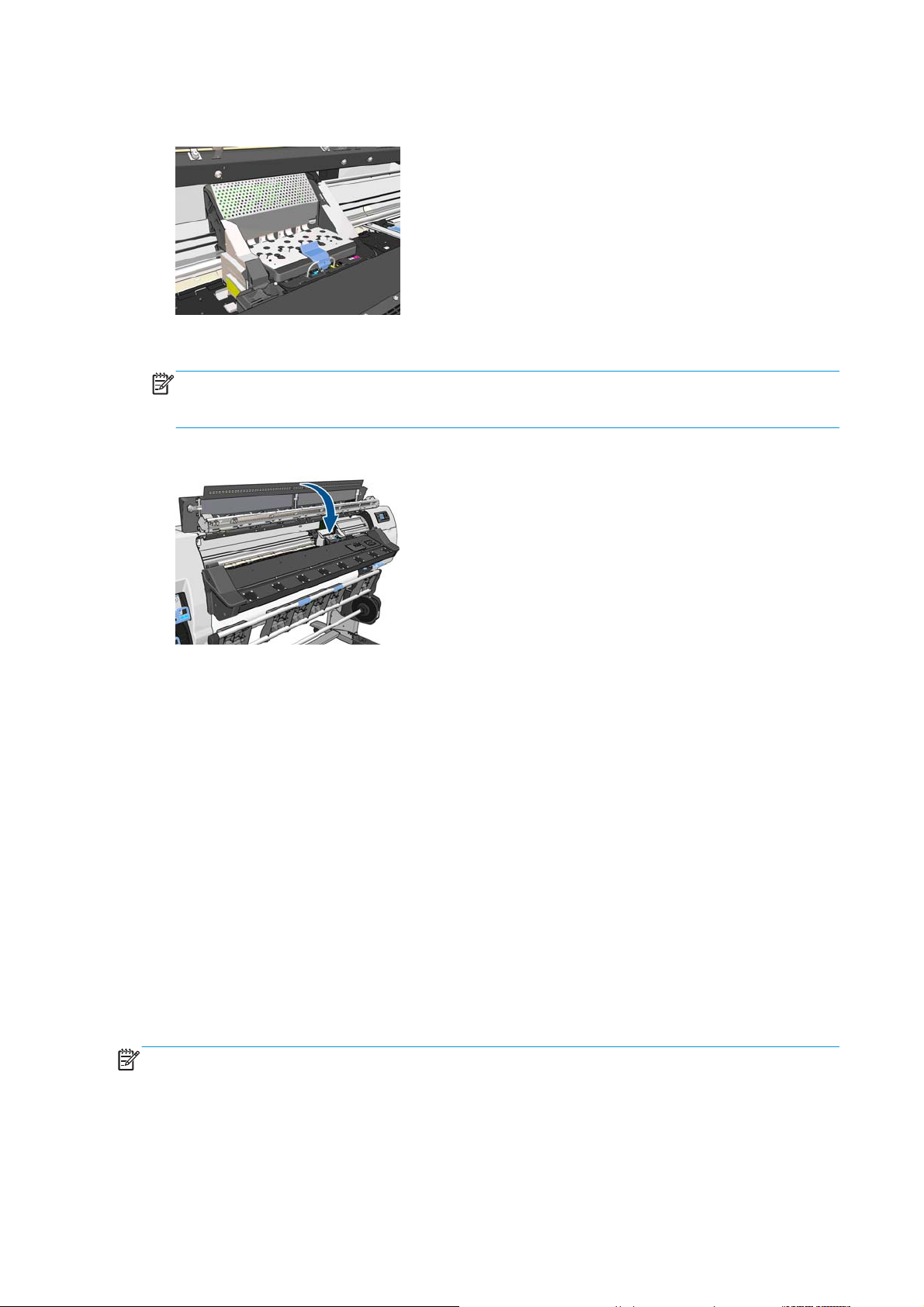
Χαμηλώστε την ασφάλεια και αφήστε την να εφαρμόσει στο κάλυμμα του μηχανισμού
8.
μεταφοράς.
Όταν ολοκληρωθεί η σωστή τοποθέτηση όλων των κεφαλών εκτύπωσης και ολοκληρωθεί η
αποδοχή τους από τον εκτυπωτή, στον εκτυπωτή ενεργοποιείται ένα ηχητικό σήμα μπιπ.
ΣΗΜΕΙΩΣΗ Εάν στον εκτυπωτή δεν ενεργοποιηθεί το ηχητικό σήμα μπιπ όταν εισάγετε την
κεφαλή εκτύπωσης και στην οθόνη του μπροστινού πίνακα εμφανίζεται το μήνυμα
Αντικατάσταση, ενδέχεται να πρέπει να τοποθετήσετε ξανά την κεφαλή εκτύπωσης.
9. Κλείστε και ασφαλίστε το παράθυρο του εκτυπωτή.
Ένα μήνυμα στην οθόνη του μπροστινού πίνακα επιβεβαιώνει ότι όλες οι κεφαλές εκτύπωσης
10.
είναι σωστά τοποθετημένες. Ο εκτυπωτής θα ξεκινήσει τον έλεγχο και την προετοιμασία των
κεφαλών εκτύπωσης. Η προεπιλεγμένη διαδικασία ρουτίνας, όταν αλλάξουν όλες οι κεφαλές
εκτύπωσης, διαρκεί 18 λεπτά. Εάν ο εκτυπωτής εντοπίσει κάποιο πρόβλημα κατά την
προετοιμασία των κεφαλών
εισαγωγή μίας μεμονωμένης κεφαλής εκτύπωσης, η διάρκεια της διαδικασίας ποικίλλει από 10
έως 20 λεπτά. Μετά τον έλεγχο και την προετοιμασία όλων των κεφαλών εκτύπωσης, εκτελείται
αυτόματα η διαδικασία επανευθυγράμμισης των κεφαλών εκτύπωσης εάν υπάρχει
τοποθετημένο υπόστρωμα.
εκτύπωσης, η διαδικασία διαρκεί έως και 30 λεπτά. Για την
Αντικατάσταση του κιτ καθαρισμού κεφαλών εκτύπωσης
Το κιτ καθαρισμού κεφαλής εκτύπωσης περιέχει το δοχείο καθαρισμού κεφαλής εκτύπωσης, το χωνί
μελανιού και το φίλτρο μελανιού.
Όταν στον μπροστινό πίνακα εμφανίζεται μήνυμα που σας προτρέπει να αντικαταστήσετε το κιτ
καθαρισμού κεφαλών εκτύπωσης, πρέπει να αντικαταστήσετε αρχικά την κασέτα καθαρισμού
κεφαλών εκτύπωσης, στη συνέχεια τη χοάνη μελανιού και τέλος το δοχείο
εκτύπωσης και το φίλτρο μελανιού.
ΣΗΜΕΙΩΣΗ Το δοχείο καθαρισμού κεφαλών εκτύπωσης δεν περιλαμβάνεται στο κιτ, αλλά μπορεί
να αντικατασταθεί ταυτόχρονα. Επομένως, βεβαιωθείτε ότι έχετε διαθέσιμο ένα νέο δοχείο
καθαρισμού κεφαλών εκτύπωσης καθώς επίσης και ένα νέο κιτ καθαρισμού κεφαλών εκτύπωσης.
καθαρισμού κεφαλών
38 Κεφάλαιο 4 Συντήρηση υλικού εξοπλισμού
ELWW
Page 45

ΥΠΟΔΕΙΞΗ Εάν θέλετε να αφαιρέσετε και να ελέγξετε την κασέτα καθαρισμού κεφαλών
εκτύπωσης οποιαδήποτε στιγμή, μπορείτε να ξεκινήσετε την παρακάτω διαδικασία. Εάν
τοποθετήσετε ξανά την παλαιά κασέτα καθαρισμού κεφαλών εκτύπωσης στον εκτυπωτή αφού
προηγουμένως την ελέγξετε, η διαδικασία ολοκληρώνεται στο σημείο εκείνο.
1.
Στον μπροστινό πίνακα του εκτυπωτή, επιλέξτε το εικονίδιο
Αντικατάσταση κιτ καθαρισμού κεφαλών εκτύπωσης.
Η κασέτα καθαρισμού κεφαλών εκτύπωσης βρίσκεται σε μια υποδοχή κάτω από τον μπροστινό
2.
πίνακα, στο μπροστινό μέρος του εκτυπωτή. Ανοίξτε τη θύρα.
Τηρείτε τις παρακάτω προφυλάξεις κατά την αφαίρεση μιας κασέτας καθαρισμού κεφαλών
εκτύπωσης:
και στη συνέχεια επιλέξτε
●
Προσέξτε να μη γεμίσουν τα χέρια σας με μελάνι. Ενδέχεται να υπάρχει μελάνι επάνω,
γύρω από και στο εσωτερικό της κασέτας καθαρισμού κεφαλών εκτύπωσης.
Ο χειρισμός και η αποθήκευση της κασέτας καθαρισμού κεφαλών εκτύπωσης που έχει
●
αντικατασταθεί πρέπει να
τυχόν διαρροή μελανιού.
ΠΡΟΕΙΔ/ΣΗ! Βεβαιωθείτε ότι οι τροχοί του εκτυπωτή είναι κλειδωμένοι (ο μοχλός φρένου
είναι κατεβασμένος) για να μην μετακινηθεί ο εκτυπωτής.
3. Η κασέτα καθαρισμού κεφαλών εκτύπωσης διαθέτει μια λαβή στην μπροστινή πλευρά. Για να
αφαιρέσετε την κασέτα, πιέστε προς τα μέσα και προς τα πάνω, όπως υποδεικνύεται από το
βέλος, μέχρι να αποδεσμευτεί η κασέτα.
πραγματοποιείται πάντα σε όρθια θέση, ώστε να αποφευχθεί
ELWW Αντικατάσταση του κιτ καθαρισμού κεφαλών εκτύπωσης
39
Page 46

Ανασηκώστε την κασέτα καθαρισμού κεφαλών εκτύπωσης για να την αφαιρέσετε από την
4.
υποδοχή και σύρετέ την προς τα έξω.
Η πλαστική σακούλα στην οποία παρέχεται η νέα κασέτα καθαρισμού κεφαλών εκτύπωσης
5.
μπορεί να χρησιμοποιηθεί για την απόρριψη της παλαιάς κασέτας καθαρισμού κεφαλών
εκτύπωσης.
6. Αφαιρέστε το πλαστικό κάλυμμα από τη νέα κασέτα καθαρισμού κεφαλών εκτύπωσης.
7. Εισάγετε την κασέτα καθαρισμού κεφαλών εκτύπωσης στην υποδοχή, με την κατεύθυνση που
υποδεικνύεται από το βέλος.
8. Όταν ωθήσετε την κασέτα καθαρισμού κεφαλών εκτύπωσης μέχρι το τέλος της διαδρομής,
πιέστε προς τα μέσα και προς τα κάτω, όπως υποδεικνύεται από τα βέλη, μέχρι να ασφαλίσει η
κασέτα στη θέση της.
ΣΗΜΕΙΩΣΗ Στον μπροστινό πίνακα δεν εμφανίζεται η νέα κασέτα καθαρισμού μέχρι να
κλείσετε τη θύρα.
40 Κεφάλαιο 4 Συντήρηση υλικού εξοπλισμού
ELWW
Page 47

9. Μόλις τοποθετήσετε την κασέτα καθαρισμού κεφαλών εκτύπωσης στον εκτυπωτή, κλείστε τη
θύρα.
10. Απασφαλίστε και ανοίξτε το παράθυρο.
11. Εντοπίστε τη χοάνη μελανιού.
Τραβήξτε τον ολισθητήρα με το ένα δάκτυλο αφαιρώντας ταυτόχρονα τη χοάνη μελανιού με το
12.
άλλο χέρι.
ΣΗΜΕΙΩΣΗ Συνιστάται να φοράτε γάντια.
ELWW Αντικατάσταση του κιτ καθαρισμού κεφαλών εκτύπωσης
41
Page 48

13. Τραβήξτε τον ολισθητήρα με το ένα δάκτυλο, εισάγοντας ταυτόχρονα τη νέα χοάνη μελανιού με
το άλλο χέρι.
14. Πιέστε τη χοάνη μελανιού μέχρι να ασφαλίσει στη θέση της.
15. Κλείστε και ασφαλίστε το παράθυρο.
16. Ανοίξτε το κάλυμμα του φίλτρου μελανιού.
42 Κεφάλαιο 4 Συντήρηση υλικού εξοπλισμού
ELWW
Page 49

17. Αφαιρέστε το παλαιό φίλτρο μελανιού και εισάγετε ένα νέο.
18. Κλείστε το κάλυμμα του φίλτρου μελανιού.
19. Αφαιρέστε το δοχείο καθαρισμού κεφαλών εκτύπωσης.
20. Εισάγετε το νέο δοχείο καθαρισμού κεφαλών εκτύπωσης.
ΣΗΜΕΙΩΣΗ Πριν συνεχίσει η εκτύπωση πρέπει να έχουν τοποθετηθεί όλα τα δοχεία μελανιού, οι
κεφαλές εκτύπωσης και οι κασέτες καθαρισμού κεφαλών εκτύπωσης του εκτυπωτή και να έχει
κλείσει το παράθυρο του εκτυπωτή και η θύρα της κασέτας καθαρισμού κεφαλών εκτύπωσης.
Συντήρηση τεχνικής υποστήριξης
Κατά τη διάρκεια ζωής του εκτυπωτή σας, τα στοιχεία που χρησιμοποιούνται διαρκώς ενδέχεται να
παρουσιάσουν φθορές.
Για να αποφευχθεί η φθορά αυτών των στοιχείων σε σημείο που να μη μπορεί να χρησιμοποιηθεί ο
εκτυπωτής, ο εκτυπωτής καταγράφει τον αριθμό κύκλων που ολοκληρώνει ο μηχανισμός μεταφοράς
κατά μήκος του άξονα του εκτυπωτή και
χρησιμοποιείται.
Ο εκτυπωτής χρησιμοποιεί αυτούς τους αριθμούς για να παρακολουθεί τις ανάγκες συντήρησης
τεχνικής υποστήριξης και εμφανίζει ένα από τα παρακάτω μηνύματα στον μπροστινό πίνακα:
●
Kιτ συντήρησης τεχνικής υποστήριξης 1
●
Kιτ συντήρησης τεχνικής υποστήριξης 2
●
Kιτ συντήρησης τεχνικής υποστήριξης 3
παρακολουθεί τη συνολική ποσότητα μελανιού που
Αυτά τα μηνύματα υποδεικνύουν
Μπορείτε να συνεχίσετε τις εκτυπώσεις για κάποιο διάστημα, ανάλογα με τη χρήση του εκτυπωτή.
Ωστόσο, η HP συνιστά αυστηρά να επικοινωνήσετε με έναν αντιπρόσωπο τεχνικής υποστήριξης και
να προγραμματίσετε μια επίσκεψη για συντήρηση τεχνικής υποστήριξης. Ο μηχανικός τεχνικής
υποστήριξης μπορεί να αντικαταστήσει επιτόπου
παρατείνοντας με τον τρόπο αυτό τη διάρκεια ζωής του εκτυπωτή.
Το όφελος που προκύπτει από την επίσκεψη μηχανικού τεχνικής υποστήριξης όταν εμφανίζονται
αυτά τα μηνύματα στον μπροστινό πίνακα είναι διπλό:
ELWW Συντήρηση τεχνικής υποστήριξης
ότι ορισμένα στοιχεία πλησιάζουν στο τέλος της ζωής τους.
τα εξαρτήματα που έχουν υποστεί φθορά,
43
Page 50

Τα στοιχεία του εκτυπωτή μπορούν να αντικατασταθούν κάποια κατάλληλη για εσάς χρονική
●
στιγμή, χωρίς να διαταραχθεί η καθημερινή ροή εργασιών σας.
●
Κατά την επίσκεψη για συντήρηση τεχνικής υποστήριξης, ο μηχανικός τεχνικής υποστήριξης
αντικαθιστά επιτόπου διάφορα εξαρτήματα. Με τον τρόπο αυτό, εξαλείφεται η ανάγκη για
επανειλημμένες επισκέψεις.
44 Κεφάλαιο 4 Συντήρηση υλικού εξοπλισμού
ELWW
Page 51

5
Ρυθμίσεις υποστρώματος
Λήψη προρρυθμίσεων μέσου
Κάθε υποστηριζόμενο υπόστρωμα διαθέτει τα δικά του χαρακτηριστικά. Ο εκτυπωτής αλλάζει τον
τρόπο που εκτυπώνει σε κάθε διαφορετικό υπόστρωμα. Το λογισμικό RIP χρειάζεται μια περιγραφή
των απαιτήσεων για κάθε υπόστρωμα. Η περιγραφή αυτή ονομάζεται “προρρύθμιση μέσου”.
Η προρρύθμιση μέσου περιέχει το χρωματικό προφίλ ICC, το οποίο περιγράφει τα χρωματικά
χαρακτηριστικά του υποστρώματος. Περιέχει
(ρυθμίσεις RIP και εκτυπωτή) και απαιτήσεις του υποστρώματος που δεν σχετίζονται απευθείας με το
χρώμα. Οι προρρυθμίσεις μέσου για τον εκτυπωτή σας εγκαθίστανται στο λογισμικό RIP.
Το λογισμικό RIP περιέχει προρρυθμίσεις μέσου μόνο για τα συνηθέστερα υποστρώματα. Εάν
αγοράσετε κάποιο υπόστρωμα για το οποίο το RIP δεν
προμηθευτείτε μια προρρύθμιση για ένα νέο υπόστρωμα με τους παρακάτω τρόπους:
επίσης πληροφορίες σχετικά με άλλα χαρακτηριστικά
διαθέτει προρρύθμιση, μπορείτε να
Δοκιμάστε να κατεβάσετε την προρρύθμιση μέσου από τον ιστότοπο του κατασκευαστή του
●
υποστρώματος.
●
Εάν δεν υπάρχει εκεί, δοκιμάστε να την κατεβάσετε από τον ιστότοπο της εταιρείας του
λογισμικού RIP.
●
Εάν δεν την βρείτε εκεί, ελέγξτε τη
HP Media Finder που βρίσκεται στη διεύθυνση
●
Εάν δεν μπορείτε να βρείτε την προρρύθμιση πουθενά, δημιουργήστε μια νέα προρρύθμιση
μέσου στο RIP. Βλ.
●
Περισσότερες πληροφορίες μπορείτε να βρείτε στη διεύθυνση
solutions/ και http://www.hp.com/go/L26100/solutions/.
Προσθήκη νέου υποστρώματος στη σελίδα 45.
διαθεσιμότητα χρησιμοποιώντας την εφαρμογή αναζήτησης
Προσθήκη νέου υποστρώματος
Η ενότητα αυτή παρέχεται για την περίπτωση που αποφασίσετε να δημιουργήσετε τη δική σας
προρρύθμιση μέσου. Κανονικά δεν χρειάζεται να κάνετε κάτι τέτοιο εάν μπορείτε να βρείτε έτοιμες
προρρυθμίσεις για όλα τα υποστρώματα που χρησιμοποιείτε.
http://www.hp.com/go/latexmediafinder/
http://www.hp.com/go/L26500/
ELWW Λήψη προρρυθμίσεων μέσου
45
Page 52
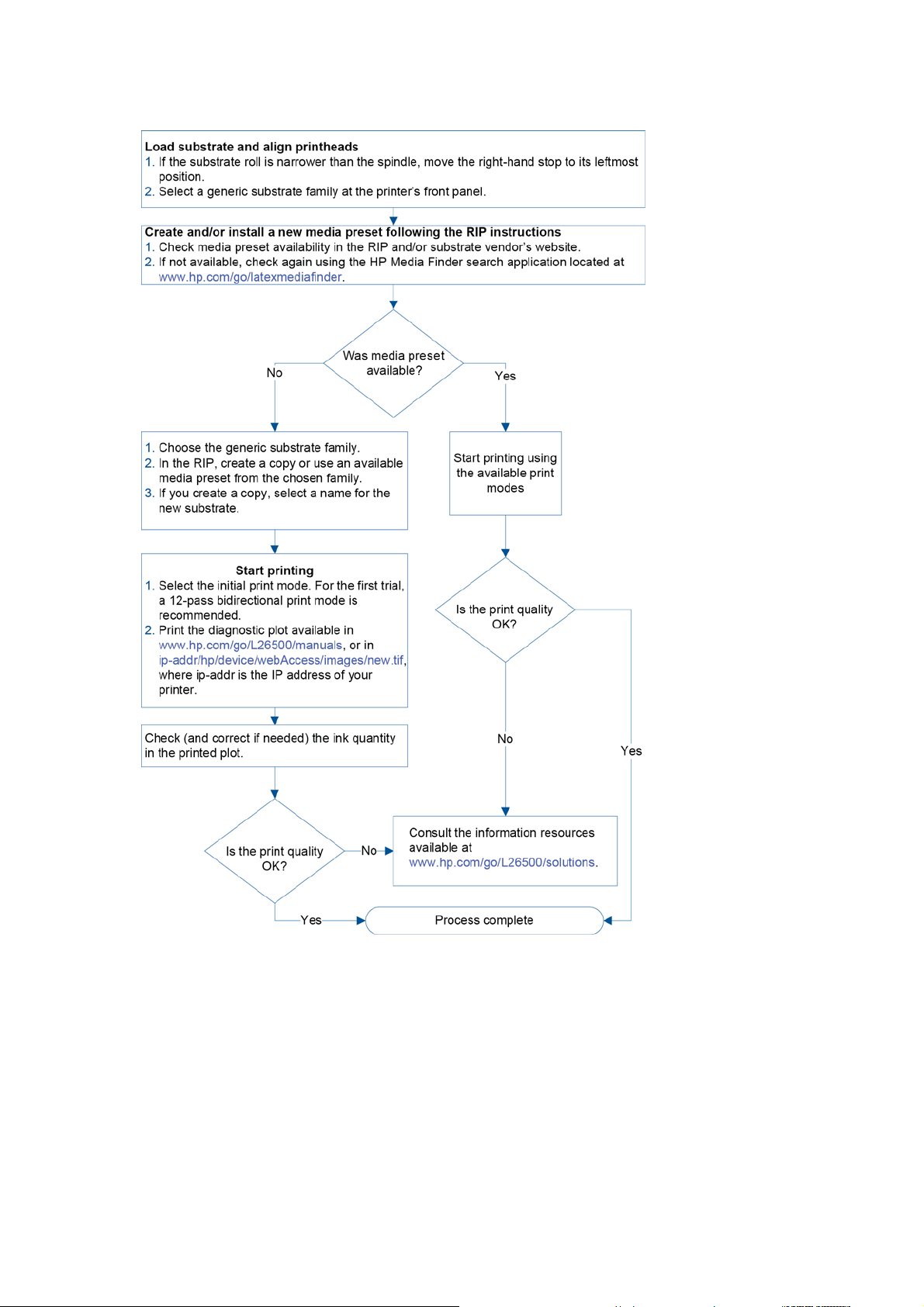
Σύνοψη
Επιλογή ρυθμίσεων εκτυπωτή και χρωματικού προφίλ
Οι σωστές ρυθμίσεις εκτυπωτή για το υπόστρωμά σας μπορεί να είναι διαθέσιμες από τον
προμηθευτή του λογισμικού RIP ή τον προμηθευτή του υποστρώματος. Διαφορετικά, μπορείτε να
ξεκινήσετε με την αντιγραφή ρυθμίσεων εκτυπωτή από ένα παρόμοιο υπόστρωμα της ίδιας
οικογένειας. Για περισσότερες πληροφορίες σχετικά με τις οικογένειες υποστρωμάτων, ανατρέξτε
στον Οδηγό χρήσης.
Εάν δεν
ορισμένες προεπιλεγμένες ρυθμίσεις για κάθε οικογένεια υποστρώματος.
46 Κεφάλαιο 5 Ρυθμίσεις υποστρώματος
μπορείτε για κάποιο λόγο να βρείτε ένα παρόμοιο υπόστρωμα, παρακάτω δίνονται
ELWW
Page 53

Οικογένεια
υποστρώματος
Θερμοκρ
ασία
στεγνώμα
τος
Θερμοκρ
ασία
σκλήρυνσ
ης
Θέρμανσ
η
παροχής
αέρα
Αυτόματη
παρακολ
ούθηση
(OMAS)
Μηχανισμ
ός κοπής
Αντιστάθ
μιση
προώθησ
ης
υποστρώ
ματος
Τάση
εισόδου
Υποπίεση
Αυτοκόλλητο
Πανό
Ύφασμα
Φιλμ
Συνθετικό χαρτί
Χαρτί για υδατικά
μελάνια
Χαρτί για μελάνια
διαλυτών
Υπόστρωμα χαμηλής
θερμοκρασίας
Πλέγμα
55 110 30
50 110 45
55 100 45
55 95 30
50 80 30
45 70 30
50 90 30
50 80 30
50 95 30
Ναι Ναι
Ναι Όχι
Ναι Όχι
Ναι Ναι
Ναι Ναι
Ναι Ναι
Ναι Ναι
Ναι Ναι
Ναι Ναι
01525
0155
01520
01525
01540
01520
01525
01540
01530
Στη συνέχεια περιγράφονται οι διάφορες ρυθμίσεις που αναφέρονται παραπάνω.
Ρύθμιση Περιγραφή Υπερβολικά χαμηλή Υπερβολικά υψηλή
Περάσματα Ο αριθμός περασμάτων
καθορίζει πόσες φορές οι
κεφαλές εκτύπωσης θα
εκτυπώσουν πάνω από την ίδια
περιοχή του υποστρώματος.
Η ποσότητα μελανιού που
ψεκάζεται ανά μονάδα χρόνου
είναι μεγαλύτερη και το μελάνι
έχει λιγότερο χρόνο για να
στεγνώσει επάνω στο
υπόστρωμα. Μπορεί να
εμφανιστεί συγχώνευση και
σχηματισμός ζωνών. Τα όρια
μεταξύ των περασμάτων μπορεί
να είναι
περισσότερο ορατά.
Ωστόσο, η ταχύτητα εκτύπωσης
είναι σχετικά υψηλή.
Τα χρώματα είναι έντονα, η
ποιότητα εκτύπωσης είναι
υψηλή. Ωστόσο, η ταχύτητα
εκτύπωσης είναι σχετικά
χαμηλή. Απαιτείται χαμηλότερη
θερμοκρασία σκλήρυνσης,
διαφορά μπορεί να
παραμορφωθεί το υπόστρωμα.
Θερμοκρασία
στεγνώματος
Η θερμότητα που εφαρμόζεται
στη ζώνη εκτύπωσης αφαιρεί
το νερό και σταθεροποιεί την
εικόνα επάνω στο υπόστρωμα.
Ενδεχομένως να
ελαττώματα ποιότητας
εκτύπωσης όπως ζώνες, έκχυση
και συγχώνευση.
εμφανιστούν
Στο υπόστρωμα μπορεί να
εμφανιστούν θερμικά σημάδια.
σε ορισμένα χρώματα μπορεί
να εμφανιστούν ως
κατακόρυφες ζώνες. Το
υπόστρωμα μπορεί να ζαρώσει
επάνω στην επιφάνεια
εκτύπωσης, προκαλώντας
κατακόρυφες ζώνες, λεκέδες
μελανιού ή εμπλοκή του
υποστρώματος.
ELWW Προσθήκη νέου υποστρώματος
47
Page 54

Ρύθμιση Περιγραφή Υπερβολικά χαμηλή Υπερβολικά υψηλή
Θερμοκρασία
σκλήρυνσης
Θέρμανση παροχής
αέρα
Αντιστάθμιση
προώθησης
υποστρώματος
Η σκλήρυνση είναι απαραίτητη
για τη συγχώνευση του λάτεξ,
δημιουργώντας μια πολυμερική
μεμβράνη η οποία δρα ως
προστατευτική στρώση, ενώ
παράλληλα αφαιρούνται οι
συνδιαλύτες που έχουν
παραμείνει στην εκτύπωση. Η
σκλήρυνση είναι σημαντική για
την εξασφάλιση της
ανθεκτικότητας των
εκτυπωμένων εικόνων.
Η παροχή αέρα βοηθά στην
απομάκρυνση του εξατμισμένου
νερού από τη ζώνη εκτύπωσης
και συνεπώς επιτρέπει το
αποτελεσματικότερο στέγνωμα.
Ο εκτυπωτής έχει βαθμονομηθεί
στο εργοστάσιο για να
εξασφαλιστεί ότι προωθεί με
ακρίβεια το υπόστρωμα κατά
τη χρήση
υποστρωμάτων σε κανονικές
περιβαλλοντικές συνθήκες.
Ωστόσο, μπορείτε να ρυθμίσετε
την προώθηση του
υποστρώματος όταν
εκτυπώνετε σε ασυνήθιστο
αλλά σταθερό επίπεδο
θερμοκρασίας ή υγρασίας ή εάν
ο αισθητήρας προώθησης
υποστρώματος δεν λειτουργεί.
υποστηριζόμενων
Η εκτύπωση μπορεί να μην
είναι πλήρως πολυμερισμένη,
με αποτέλεσμα το μελάνι
μουτζουρώνει όταν τρίβεται. Η
εκτύπωση μπορεί να μοιάζει
υγρή, μετά από εκτύπωση ή
αργότερα. Ενδεχομένως να
πρέπει να αυξήσετε τον αριθμό
των περασμάτων για να
επιτύχετε επαρκή σκλήρυνση.
Γενικά, χρησιμοποιήστε την προεπιλεγμένη τιμή της οικογένειας
υποστρώματος.
Μπορεί να παρατηρήσετε
οριζόντιες ζώνες ή κόκκο.
να
Το υπόστρωμα μπορεί να
ζαρώσει κάτω από τη μονάδα
σκλήρυνσης, προκαλώντας
ελαττώματα όπως φουσκάλες ή
απόσπαση της επίστρωσης. Οι
ζάρες του υποστρώματος
μπορεί επίσης να προκαλέσουν
κατακόρυφες ζώνες
μελανιού στην αρχή της
επόμενης εκτύπωσης.
Μπορεί να παρατηρήσετε
οριζόντιες ζώνες ή κόκκο.
ή λεκέδες
Τάση εισόδου Η τάση εφαρμόζεται στο
Υποπίεση Η υποπίεση που εφαρμόζεται
Διπλής κατεύθυνσης Καθορίζει εάν οι κεφαλές
υπόστρωμα από τον άξονα
εισόδου. Θα
σταθερή σε όλο το πλάτος του
υποστρώματος, συνεπώς το
φορτίο του υποστρώματος
αποτελεί κρίσιμο παράγοντα.
στο υπόστρωμα στη ζώνη
εκτύπωσης βοηθά στη
συγκράτηση του υποστρώματος
επάνω στην επιφάνεια
εκτύπωσης, διατηρώντας την
απόσταση από τις κεφαλές
εκτύπωσης σταθερή.
εκτύπωσης θα εκτυπώνουν και
προς τις δύο κατευθύνσεις,
κατά τη
αριστερά προς τα δεξιά και από
δεξιά προς τα αριστερά.
πρέπει να είναι
μετακίνηση από
Το υπόστρωμα εισέρχεται λοξά
και μπορεί να τσαλακωθεί στη
ζώνη εκτύπωσης. Επίσης, η
προώθηση υποστρώματος
μπορεί να είναι ακανόνιστη, με
αποτέλεσμα το σχηματισμό
οριζόντιων ζωνών.
Το υπόστρωμα μπορεί να
ανασηκωθεί από την επιφάνεια
εκτύπωσης και να αγγίξει τις
κεφαλές εκτύπωσης. Αυτό θα
έχει ως αποτέλεσμα το
μουτζούρωμα της εκτυπωμένης
εικόνας, την πρόκληση
κατακόρυφων
του υποστρώματος ή ακόμη και
βλάβη στις κεφαλές.
Εάν επιλέξετε διπλή
κατεύθυνση, η ποσότητα
μελανιού που ψεκάζεται ανά
μονάδα χρόνου είναι
μεγαλύτερη, και κατά συνέπεια
μπορεί να εμφανιστούν
ελαττώματα ποιότητας
εκτύπωσης όπως συγχώνευση
και σχηματισμός ζωνών, ιδίως
στις πλευρές της εκτύπωσης.
Ωστόσο, η ταχύτητα εκτύπωσης
είναι υψηλή.
ζωνών, εμπλοκή
Το υπόστρωμα μπορεί να
παραμορφωθεί μόνιμα ή να
καταστραφεί. Σε ακραίες
περιπτώσεις μπορεί να
εμφανιστούν
προώθησης του υποστρώματος.
Για υποστρώματα που κολλούν,
η τριβή μπορεί να είναι πολύ
υψηλή και η προώθηση του
υποστρώματος να είναι
ακανόνιστη, με αποτέλεσμα το
σχηματισμό οριζόντιων ζωνών
ή ακανόνιστων περιοχών με
κόκκο.
Εάν καταργήσετε την επιλογή
διπλής κατεύθυνσης
εκτύπωση είναι
μονοκατευθυντική και η
ταχύτητα είναι σχετικά χαμηλή.
ΥΠΟΔΕΙΞΗ Συνιστάται να
διατηρείτε πάντα ενεργή την
επιλογή Διπλής κατεύθυνσης,
αυξάνοντας τον αριθμό των
περασμάτων εάν είναι
απαραίτητο, για να αποφύγετε
τη συγχώνευση και το
σχηματισμό ζωνών.
προβλήματα
τότε η
48 Κεφάλαιο 5 Ρυθμίσεις υποστρώματος
ELWW
Page 55

Ρύθμιση Περιγραφή Υπερβολικά χαμηλή Υπερβολικά υψηλή
Υψηλό επίπεδο
μελανιού
Μηχανισμός κοπής Ο ενσωματωμένος κόπτης
Αυτόματη
παρακολούθηση
(OMAS)
Στο υπόστρωμα θα εφαρμοστεί
η μέγιστη ποσότητα του
μελανιού (η επιλογή Υψηλό
επίπεδο μελανιού είναι
διαθέσιμη μόνο όταν ο αριθμός
περασμάτων είναι 10 ή
μεγαλύτερος). Η ποσότητα
μελανιού μπορεί να μειωθεί
από το χρωματικό προφίλ του
RIP.
μπορεί να κόψει το υπόστρωμα
αυτόματα μεταξύ κάθε
εκτύπωσης.
Ο αισθητήρας προώθησης
υποστρώματος (γνωστός και ως
οπτικός αισθητήρας προώθησης
μέσου, OMAS) βρίσκεται κάτω
από την
επιφάνεια εκτύπωσης.
Μπορεί να παρακολουθεί
αυτόματα την προώθηση του
υποστρώματος.
Εάν δεν επιλεχθεί, τα χρώματα
μπορεί να φαίνονται
ξεπλυμένα.
Απενεργοποιήστε τον κόπτη στις παρακάτω περιπτώσεις:
●
Θέλετε να αυξήσετε την ταχύτητα εκτύπωσης.
●
Θέλετε να χρησιμοποιήσετε το καρούλι τύλιξης.
●
Θέλετε να κόψετε το υπόστρωμα χειροκίνητα.
Η μπροστινή άκρη του υποστρώματος έχει την τάση να
●
διπλώνει και να προκαλεί εμπλοκές του υποστρώματος.
Σε ορισμένες περιπτώσεις, ο κόπτης απενεργοποιείται αυτόματα.
Απενεργοποιήστε τον αισθητήρα στις παρακάτω περιπτώσεις:
Το υπόστρωμα επιτρέπει την διέλευση του μελανιού και την
●
κατάληξή του επάνω στην επιφάνεια εκτύπωσης. Καθαρίστε
τον αισθητήρα μετά από τη χρήση αυτού του υποστρώματος.
●
Στον μπροστινό πίνακα εμφανίζεται οδηγία να το κάνετε,
επειδή ο
παρακολουθήσει το συγκεκριμένο υπόστρωμα.
αισθητήρας είναι βρώμικος ή δεν μπορεί να
Εάν επιλεχθεί, μπορεί να
υπάρξει υπερβολική ποσότητα
μελανιού και ορισμένα
προβλήματα που σχετίζονται με
το κακό στέγνωμα και
σκλήρυνση.
ΥΠΟΔΕΙΞΗ Επιλέξτε Υψηλό
επίπεδο μελανιού για
εφαρμογές οπίσθιου φωτισμού
και για ορισμένα υφάσματα, ή
εάν θέλετε υψηλό χρωματικό
κορεσμό.
Τοποθέτηση του υποστρώματος και εκτύπωση της διαγνωστικής σχεδίασης
1. Τοποθετήστε το υπόστρωμα με τον κανονικό τρόπο, προσέχοντας ιδιαίτερα τα παρακάτω
σημεία.
●
Το στοπ στο δεξιό άκρο του άξονα διαθέτει δύο δυνατές θέσεις επάνω στον άξονα. Πάντα
να χρησιμοποιείτε τη θέση που βρίσκεται πιο αριστερά, εάν είναι δυνατόν. Χρησιμοποιήστε
την δεξιά θέση μόνο εάν το ρολό του υποστρώματος απαιτεί το πλήρες
●
Απενεργοποιήστε τον αισθητήρα προώθησης υποστρώματος (OMAS) στο λογισμικό RIP εάν
το υπόστρωμα είναι διάφανο ή σκούρο, ή εάν το προτείνει ο εκτυπωτής.
●
Ευθυγραμμίστε τις κεφαλές εκτύπωσης.
2. Ανοίξτε τη διαγνωστική σχεδίαση της HP στο λογισμικό RIP. Το σχέδιο είναι αποθηκευμένο στον
εκτυπωτή σας, στη διεύθυνση http://ip-addr/hp/device/webAccess/images/new.tif, όπου ip-addr
η διεύθυνση IP του εκτυπωτή σας. Μπορείτε επίσης να το βρείτε στη διεύθυνση
είναι
http://www.hp.com/go/L26500/manuals/ και http://www.hp.com/go/L26100/manuals/.
3. Επιλέξτε έναν κατάλληλο αριθμό περασμάτων για την οικογένεια υποστρώματος. Βλ.
του αριθμού περασμάτων στη σελίδα 53.
4. Εκτυπώστε το σχέδιο.
πλάτος του άξονα.
Επιλογή
ELWW Προσθήκη νέου υποστρώματος
49
Page 56

Αλλαγή ρυθμίσεων κατά την εκτύπωση
Μπορείτε να χρησιμοποιήσετε τον μπροστινό πίνακα για να αλλάξετε τις παρακάτω ρυθμίσεις κατά
τη διάρκεια της εκτύπωσης.
●
Για να αλλάξετε τις ρυθμίσεις θερμοκρασίας και υποπίεσης κατά τη διάρκεια της εκτύπωσης:
επιλέξτε το εικονίδιο
παραμέτρων εκτύπωσης και επιλέξτε τη ρύθμιση που θέλετε να προσαρμόσετε. Μπορείτε να
χρησιμοποιήσετε τα πλήκτρα με βέλη για να προσαρμόσετε τη θερμοκρασία σκλήρυνσης, τη
θερμοκρασία στεγνώματος ή την υποπίεση. Οι αλλαγές που πραγματοποιείτε εφαρμόζονται
αμέσως, αλλά δεν αποθηκεύονται: η επόμενη εργασία θα χρησιμοποιήσει τις ρυθμίσεις στο
προφίλ μέσου, ως συνήθως.
Για να αλλάξετε τη βαθμονόμηση της προώθησης υποστρώματος κατά τη διάρκεια της
●
εκτύπωσης (στην περίπτωση σχηματισμού ζωνών): επιλέξτε το εικονίδιο
ποιότητας εικόνας > Βαθμονόμηση προώθησης υποστρώματος > Προσαρμογή προώθησης
υποστρώματος. Μπορείτε να χρησιμοποιήσετε τα πλήκτρα με βέλη για να προσαρμόσετε την
προώθηση υποστρώματος. Οι αλλαγές που πραγματοποιείτε εφαρμόζονται αμέσως, αλλά δεν
αποθηκεύονται για την επόμενη εργασία. Ανατρέξτε επίσης στην ενότητα
υποστρώματος κατά την εκτύπωση στη σελίδα 65.
Για να ενεργοποιήσετε ή να απενεργοποιήσετε τον πρόσθετο καθαρισμό της κεφαλής
●
εκτύπωσης κατά τη διάρκεια εκτύπωσης: επιλέξτε το εικονίδιο
ποιότητας εικόνας > Ενεργοποίηση πρόσθετου καθαρισμού PH ή Απενεργοποίηση
πρόσθετου καθαρισμού PH. Σε αυτήν την περίπτωση, η αλλαγή της ρύθμισης αποθηκεύεται για
τις επόμενες εργασίες.
, έπειτα επιλέξτε Συντήρηση ποιότητας εικόνας > Ρύθμιση
, έπειτα Συντήρηση
Ρύθμιση προώθησης
, έπειτα επιλέξτε Συντήρηση
ΣΗΜΕΙΩΣΗ Ο πρόσθετος καθαρισμός κεφαλής εκτύπωσης μειώνει το χρόνο ζωής του δοχείου
καθαρισμού της κεφαλής εκτύπωσης.
Ρυθμίσεις για προχωρημένους
Παρακάτω δίνονται ορισμένες πιο προχωρημένες ρυθμίσεις, για τις οποίες δεν συνιστάται η αλλαγή
τους, εκτός και εάν έχετε προβλήματα που δεν μπορείτε να διορθώσετε με κάποιον άλλο τρόπο.
Οι θερμοκρασίες στεγνώματος και σκλήρυνσης που χρησιμοποιούνται από τον εκτυπωτή
καθορίζονται με την προσθήκη της μετατόπισης από τη βασική θερμοκρασία. Οι βασικές
θερμοκρασίες που
υποστρώματος, αλλά μπορεί να αλλάξουν από τον εκτυπωτή ανάλογα με τις ρυθμίσεις εκτυπωτή
που χρησιμοποιούνται. Δεν μπορείτε να αλλάξετε τις βασικές θερμοκρασίες, αλλά μπορείτε να
αλλάξετε τις μετατοπίσεις. Η βασική θερμοκρασία προθέρμανσης στεγνώματος καθορίζεται από το
λογισμικό RIP.
Το λογισμικό RIP που διαθέτετε μπορεί
προεπιλεγμένες τιμές τους.
Οικογένεια
υποστρώμ
ατος
θερμοκρασ
προθέρμαν
στεγνώματ
εμφανίζονται στον πίνακα είναι οι προεπιλεγμένες τιμές για κάθε οικογένεια
Μετατόπισ
η
ίας
σης
ος
Θερμοκρα
σία
προθέρμαν
σης
σκλήρυνση
ς
να έχει επιλογή επιστροφής όλων των ρυθμίσεων στις
Μετατόπισ
η
θερμοκρασ
ίας
προθέρμαν
σης
σκλήρυνση
ς
Θερμοκρα
σία ψύξης
στεγνώματ
ος
Μετατόπισ
η
θερμοκρασ
ίας ψύξης
στεγνώματ
ος
Θερμοκρα
σία ψύξης
σκλήρυνση
ς
Μετατόπισ
η
θερμοκρασ
ίας ψύξης
σκλήρυνση
ς
Ελάχιστη
ισχύς
ξήρανσης
Αυτοκόλλη
το
Πανό
Ύφασμα
10 95 0 80 0 95 0 0,7
10 95 0 80 0 90 0 0,7
58508009000,7
50 Κεφάλαιο 5 Ρυθμίσεις υποστρώματος
ELWW
Page 57

Οικογένεια
υποστρώμ
ατος
Μετατόπισ
η
θερμοκρασ
ίας
προθέρμαν
σης
στεγνώματ
ος
Θερμοκρα
σία
προθέρμαν
σης
σκλήρυνση
ς
Μετατόπισ
η
θερμοκρασ
ίας
προθέρμαν
σης
σκλήρυνση
ς
Θερμοκρα
σία ψύξης
στεγνώματ
ος
Μετατόπισ
η
θερμοκρασ
ίας ψύξης
στεγνώματ
ος
Θερμοκρα
σία ψύξης
σκλήρυνση
ς
Μετατόπισ
η
θερμοκρασ
ίας ψύξης
σκλήρυνση
ς
Ελάχιστη
ισχύς
ξήρανσης
Φιλμ
Συνθετικό
χαρτί
Χαρτί για
υδατικά
μελάνια
Χαρτί για
μελάνια
διαλυτών
Χαμηλής
θερμοκρασί
ας.
Πλέγμα
585080010000,7
5800750850 0
5600750850 0
10 75 0 75 0 90 0 0,7
10 80 0 75 0 85 0 0
10 85 0 80 0 85 0 0,7
Στη συνέχεια περιγράφονται οι διάφορες ρυθμίσεις που αναφέρονται παραπάνω.
Ρύθμιση Περιγραφή Υπερβολικά χαμηλή Υπερβολικά υψηλή
Θερμοκρασία
προθέρμανσης
στεγνώματος
Η βασική θερμοκρασία που
πρέπει να αναπτύξει το
υπόστρωμα στη ζώνη
εκτύπωσης προτού ξεκινήσει η
εκτύπωση.
Η ρύθμιση αυτή καθορίζεται από το λογισμικό RIP. Δεν μπορείτε
να την αλλάξετε.
Μετατόπιση
θερμοκρασίας
προθέρμανσης
στεγνώματος
Θερμοκρασία
προθέρμανσης
σκλήρυνσης
Μετατόπιση
θερμοκρασίας
προθέρμανσης
σκλήρυνσης
Θερμοκρασία ψύξης
στεγνώματος
Η μετατόπιση αυτή προστίθεται
στη βασική θερμοκρασία
προθέρμανσης στεγνώματος,
και το σύνολο εμφανίζεται στον
μπροστινό πίνακα ενώ ο
εκτυπωτής προετοιμάζει την
εκτύπωση.
Η βασική θερμοκρασία που
πρέπει να αναπτύξει το
υπόστρωμα στη ζώνη
σκλήρυνσης προτού ξεκινήσει η
εκτύπωση.
Η μετατόπιση αυτή προστίθεται
στη βασική θερμοκρασία
προθέρμανσης σκλήρυνσης και
το σύνολο εμφανίζεται στον
μπροστινό πίνακα ενώ ο
εκτυπωτής προετοιμάζει την
εκτύπωση.
Η βασική θερμοκρασία στην
οποία το υπόστρωμα
βρίσκεται στη μονάδα
στεγνώματος χωρίς να υποστεί
βλάβη. Στο τέλος μιας εργασίας,
το υπόστρωμα δεν διακόπτεται
έως ότου επιτευχθεί η
θερμοκρασία αυτή.
μπορεί να
Στα πρώτα 200-300 mm της
εκτύπωσης μπορεί να
εμφανιστεί έκχυση ή
συγχώνευση.
Η ρύθμιση αυτή καθορίζεται από τον εκτυπωτή. Δεν μπορείτε να
την αλλάξετε.
Η αρχή της εκτύπωσης δεν
είναι πλήρως στεγνή, ή έχει
ελαιώδη όψη.
Η ρύθμιση αυτή καθορίζεται από τον εκτυπωτή. Δεν μπορείτε να
την αλλάξετε.
Απαιτείται μεγαλύτερος χρόνος
για την έναρξη της εκτύπωσης.
Μπορεί να εμφανιστούν
κατακόρυφες ζώνες ή
μουτζούρες μελανιού.
Αποσύνθεση του υποστρώματος
(φουσκάλες, απόσπαση κόλλας)
στην αρχή της εκτύπωσης.
ELWW Προσθήκη νέου υποστρώματος
51
Page 58

Ρύθμιση Περιγραφή Υπερβολικά χαμηλή Υπερβολικά υψηλή
Μετατόπιση
θερμοκρασίας
ψύξης στεγνώματος
Θερμοκρασία ψύξης
σκλήρυνσης
Μετατόπιση
θερμοκρασίας
ψύξης σκλήρυνσης
Ελάχιστη ισχύς
ξήρανσης
Η μετατόπιση αυτή προστίθεται
στη βασική θερμοκρασία ψύξης
στεγνώματος.
Η βασική θερμοκρασία στην
οποία το υπόστρωμα μπορεί να
βρίσκεται στη μονάδα
σκλήρυνσης χωρίς να υποστεί
βλάβη. Στο τέλος μιας εργασίας,
το υπόστρωμα δεν διακόπτεται
έως ότου επιτευχθεί η
θερμοκρασία αυτή.
Η μετατόπιση αυτή προστίθεται
στη βασική θερμοκρασία ψύξης
σκλήρυνσης.
Η ελάχιστη ισχύς που
εφαρμόζεται στη μονάδα
στεγνώματος κατά τη διάρκεια
της εκτύπωσης, προκειμένου το
υπόστρωμα να μην ψυχθεί
υπερβολικά σε περιοχές με
μικρή ποσότητα μελανιού.
Για την ολοκλήρωση μιας
εκτύπωσης απαιτείται αρκετός
χρόνος.
Η ρύθμιση αυτή καθορίζεται από τον εκτυπωτή. Δεν μπορείτε να
την αλλάξετε.
Για την ολοκλήρωση μιας
εκτύπωσης απαιτείται αρκετός
χρόνος.
Μια περιοχή με μεγάλη
ποσότητα μελανιού που
βρίσκεται μετά από μια περιοχή
με μικρή ποσότητα μελανιού θα
παρουσιάσει
έκχυσης ή συγχώνευσης.
ελαττώματα
Το υπόστρωμα στην αρχή της
επόμενης εκτύπωσης μπορεί να
καταστραφεί, επειδή σταμάτησε
να κινείται σε υπερβολικά
υψηλή θερμοκρασία. Η
περίπτωση αυτή δεν είναι
συνηθισμένη.
Το τέλος
να καταστραφεί εάν ο κόπτης
έχει απενεργοποιηθεί.
Το υπόστρωμα είναι
κατεστραμμένο σε κενές
περιοχές της εκτύπωσης ή
περιοχές με μικρή ποσότητα
μελανιού, ειδικά σε περίπτωση
μεγάλου αριθμού περασμάτων.
της εκτύπωσης μπορεί
Προφίλ θερμοκρασίας
Πολλές από τις βασικές και προχωρημένες ρυθμίσεις υποστρώματος σχετίζονται με τον έλεγχο της
θερμοκρασίας, καθώς πρόκειται για κρίσιμο παράγοντα για σωστό αποτέλεσμα εκτύπωσης με
μελάνια λάτεξ σε μεγάλη ποικιλία υποστρωμάτων. Στο παρακάτω διάγραμμα αναπαριστάται με
γραφικό τρόπο η εξέλιξη των θερμοκρασιών στεγνώματος και σκλήρυνσης κατά τη διάρκεια των
διαφόρων φάσεων εκτύπωσης.
52 Κεφάλαιο
5 Ρυθμίσεις υποστρώματος
ELWW
Page 59
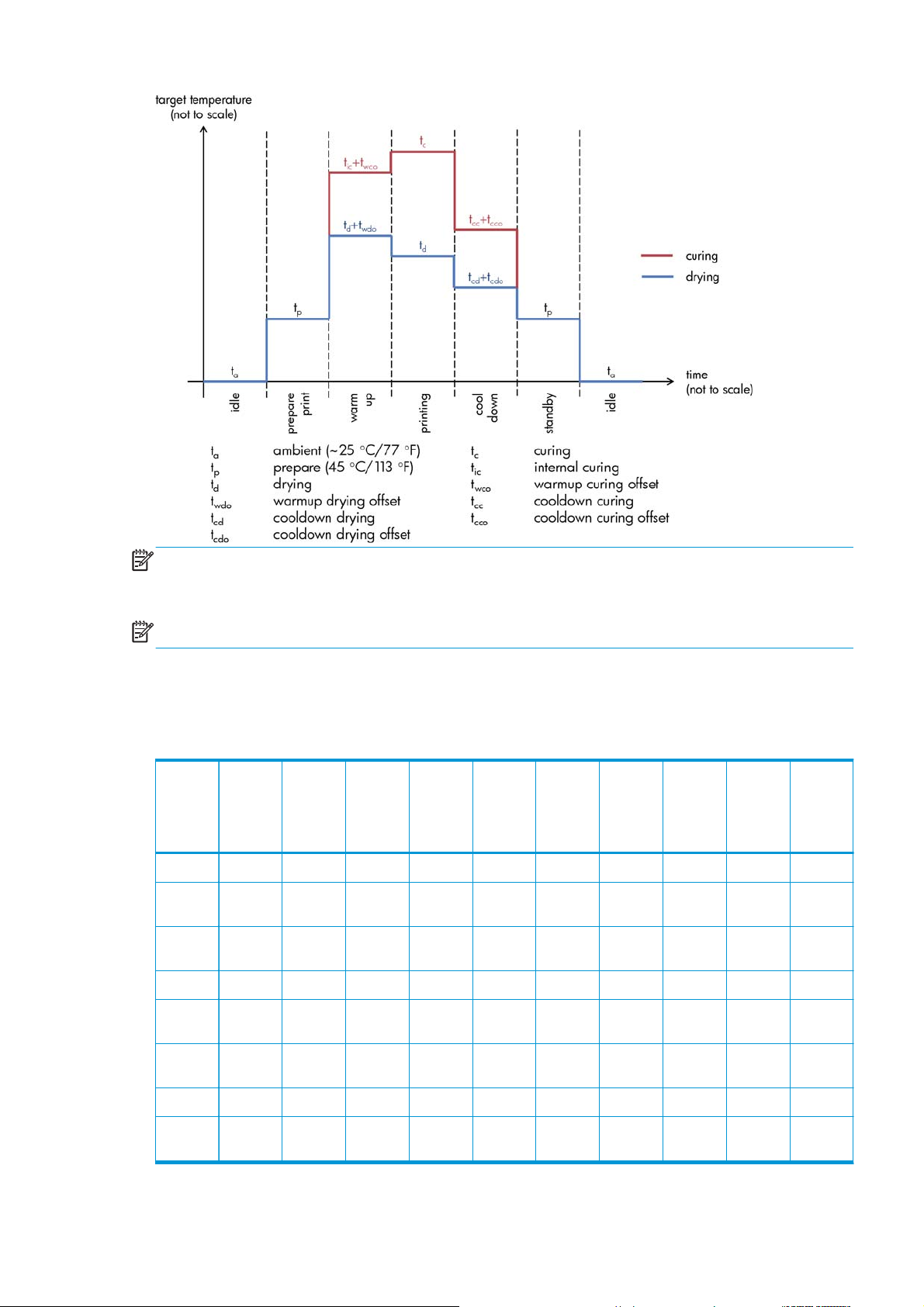
ΣΗΜΕΙΩΣΗ Οι θερμοκρασίες στόχοι και οι χρόνοι δεν δίνονται σε κλίμακα. Για συγκεκριμένες τιμές
που χρησιμοποιούνται για δεδομένο τύπο υποστρώματος (οικογένεια), ανατρέξτε στους πίνακες
βασικών και προχωρημένων ρυθμίσεων παραπάνω.
ΣΗΜΕΙΩΣΗ Ο χρόνος tp είναι δυνατόν να τροποποιηθεί από τον μπροστινό πίνακα του εκτυπωτή.
Επιλογή του αριθμού περασμάτων
Η αύξηση του αριθμού περασμάτων τείνει να βελτιώσει την ποιότητα εκτύπωσης αλλά μειώνει την
ταχύτητα εκτύπωσης.
Περάσμ
ατα
10 Bidir
12 Bidir
16 Bidir
18* Bidir
20 έως
32
Uni/bidir
4Bidir
6Bidir
8Bidir
Bidir
Αυτοκόλ
λητο
Όχι Όχι Όχι Όχι Όχι Όχι Όχι Όχι Όχι
Ίσως Έναρξη
Έναρξη
εδώ
ΝαιΝαιΌχιΌχιΌχιΝαιΝαιΝαιΝαι
Ναι Ναι Έναρξη
Ναι Ναι Ναι Έναρξη
Ναι Ναι Ναι Ναι Ναι Ναι Ναι Ναι Ναι
Ναι Ναι Ναι Ναι Ναι Ναι Ναι Ναι Ναι
Πανό Ύφασμα Φιλμ Συνθετι
κό χαρτί
Όχι Όχι Όχι Έναρξη
εδώ
ΝαιΌχιΌχιΌχιΝαιΈναρξη
εδώ
Ίσως Ίσως Ναι Ναι Ναι Ναι
εδώ
Έναρξη
εδώ
Χαρτί
για
υδατικά
μελάνια
εδώ
Ναι Ναι Ναι Ναι
Χαρτί
για
μελάνια
διαλυτώ
Ίσως Ίσως Όχι
εδώ
Χαμηλής
θερμοκρ
ν
ασίας
Έναρξη
εδώ
Πλέγμα
Έναρξη
εδώ
ELWW Προσθήκη νέου υποστρώματος
53
Page 60

* Αντίθετα από άλλες λειτουργίες εκτύπωσης, η λειτουργία εκτύπωσης 18 περασμάτων διαθέτει
ανάλυση δεδομένων εισόδου 1200 dpi x 1200 dpi σε 1 bpp (1 bit ανά pixel). Συνεπώς, για να
δημιουργήσετε μια προρρύθμιση μέσου με 18 περάσματα θα πρέπει να ξεκινήσετε είτε από μια
υπάρχουσα προρρύθμιση 18 περασμάτων ή από μηδενική βάση. Κατά τον ίδιο τρόπο, μην
να δημιουργήσετε μια λειτουργία
http://www.hp.com/go/
Υπόμνημα
αντιγράφετε μια προρρύθμιση μέσου 18 περασμάτων για
εκτύπωσης με άλλο αριθμό περασμάτων εκτός από 18.
●
Bidir: διπλής κατεύθυνσης
●
Όχι: δεν συνιστάται
●
Ίσως: ίσως να αξίζει την προσπάθεια για υψηλότερη ταχύτητα
●
Έναρξη εδώ, Ναι: συνιστάται
ΣΗΜΕΙΩΣΗ Περισσότερες συγκεκριμένες ρυθμίσεις για πολλά υποστρώματα από διαφορετικούς
προμηθευτές είναι διαθέσιμες στο HP Media Finder στη διεύθυνση
latexmediafinder/.
Έλεγχος της ποσότητας του μελανιού στο υπόστρωμα
Βεβαιωθείτε ότι οι ποσότητες μελανιού στην προρρύθμιση μέσου είναι επαρκείς. Δείτε τις
χρωματικές περιοχές στο διαγνωστικό γράφημα της HP και βεβαιωθείτε ότι οι περιοχές διαθέτουν
την σωστή ποσότητα μελανιού χρησιμοποιώντας τις παρακάτω οδηγίες:
1. Υπερβολική ποσότητα μελανιού: Υπάρχουν διάφορα πιθανά συμπτώματα αυτού του
προβλήματος.
●
Οι δύο ή τρεις τελευταίες κλίμακες του γραφήματος
●
Κατακόρυφες ζώνες.
μοιάζουν ίδιες.
54 Κεφάλαιο 5 Ρυθμίσεις υποστρώματος
ELWW
Page 61

●
Οριζόντιες ζώνες.
●
Συγχώνευση, κόκκος (μπορεί να προκληθεί από υπερβολική ποσότητα ανοικτού μελανιού).
Δοκιμάστε να μειώσετε την ποσότητα του μελανιού στο λογισμικό RIP, έπειτα επαναλάβετε την
εκτύπωση και ελέγξτε ξανά.
Μπορεί να έχετε επιλέξει μια προρρύθμιση μέσου η οποία χρησιμοποιεί περισσότερο μελάνι
από ότι επιτρέπει το υπόστρωμα. Ανατρέξτε στο υλικό τεκμηρίωση του λογισμικό RIP για να
βεβαιωθείτε ότι εφαρμόζετε τη σωστή προρρύθμιση μέσου και να βρείτε
συνολικά όρια μελανιού της προρρύθμισης μέσου. Για μια γρήγορη λύση, μπορείτε να επιλέξετε
μια διαφορετική προρρύθμιση μέσου η οποία χρησιμοποιεί λιγότερο μελάνι: για παράδειγμα, οι
προρρυθμίσεις χαρτιού για υδατικό μελάνι χρησιμοποιούν λιγότερο μελάνι από ότι οι
προρρυθμίσεις για αυτοκόλλητο.
2. Σωστή ποσότητα μελανιού: Το επάνω επίπεδο κάθε περιοχής
δεν υπάρχουν ορατά ελαττώματα και οι αυξανόμενες ποσότητες μελανιού έχουν ως
αποτέλεσμα την αύξηση της πυκνότητας του χρώματος.
εμφανίζει μια ομαλή κλιμάκωση,
πώς να μειώσετε τα
ELWW Προσθήκη νέου υποστρώματος
55
Page 62

3. Υπερβολικά μικρή ποσότητα μελανιού: Ολόκληρο το γράφημα εμφανίζεται ξεπλυμένο.
Δοκιμάστε να αυξήσετε την ποσότητα του μελανιού στο λογισμικό RIP, έπειτα επαναλάβετε την
εκτύπωση και ελέγξτε ξανά.
Μπορεί να έχετε επιλέξει μια προρρύθμιση μέσου η οποία χρησιμοποιεί λιγότερο μελάνι από ότι
επιτρέπει το υπόστρωμα. Ανατρέξτε στο υλικό τεκμηρίωση του λογισμικό RIP για να
βεβαιωθείτε ότι εφαρμόζετε τη σωστή προρρύθμιση μέσου και να βρείτε
συνολικά όρια μελανιού της προρρύθμισης μέσου. Για μια γρήγορη λύση, μπορείτε να επιλέξετε
μια διαφορετική προρρύθμιση μέσου η οποία χρησιμοποιεί περισσότερο μελάνι: για
παράδειγμα, οι προρρυθμίσεις αυτοκόλλητου χρησιμοποιούν περισσότερο μελάνι από ότι οι
προρρυθμίσεις χαρτιού για υδατικό μελάνι.
ΣΗΜΕΙΩΣΗ Τα υποστρώματα οπίσθιου φωτισμού και ορισμένα υφάσματα συνήθως πρέπει να
χρησιμοποιηθούν με την επιλογή “Υψηλό όριο μελανιού” στο λογισμικό RIP ενεργοποιημένη.
πώς να αυξήσετε τα
56 Κεφάλαιο 5 Ρυθμίσεις υποστρώματος
ELWW
Page 63

Ταχύτερη εκτύπωση
Ο προφανής τρόπος για να αυξήσετε την ταχύτητα είναι να μειώσετε τον αριθμό των περασμάτων
εκτύπωσης, αν και η ενέργεια αυτή τείνει να μειώνει την ποιότητα εκτύπωσης. Λάβετε υπόψη τα
παρακάτω θέματα.
●
Με λιγότερα από 10 περάσματα, μπορεί να δείτε αύξηση κόκκου.
●
Με λιγότερα από 8 περάσματα, ο εκτυπωτής είναι πιο ευαίσθητος
υποστρώματος.
●
Με λιγότερα από 8 περάσματα, ίσως χρειαστεί να μειώσετε την ποσότητα μελανιού για να
βελτιώσετε την ποιότητα εκτύπωσης.
●
Εάν θέλετε να χρησιμοποιήσετε την επιλογή υψηλού επιπέδου μελανιού, θα πρέπει να
χρησιμοποιήσετε τουλάχιστον 10 περάσματα.
●
Καθώς μειώνετε τον αριθμό των περασμάτων, ίσως είναι δυσκολότερο να εντοπιστεί η βέλτιστη
θερμοκρασία
θερμοκρασία και την υγρασία του περιβάλλοντος.
Παρακάτω δίνονται ορισμένες συστάσεις για την αύξηση της ταχύτητας εκτύπωσης.
●
Η συνένωση εκτυπώσεων εξοικονομεί χρόνο, καθώς υπάρχει η δυνατότητα αποστολής μιας
εργασίας ενώ μια άλλη εκτυπώνεται.
●
Απενεργοποιήστε τον κόπτη: επιλέξτε το εικονίδιο
υποστρώματος > Ενεργοποίηση κόπτη > Ανενεργός. Με τα περισσότερα υποστρώματα, η
ενέργεια αυτή εξοικονομεί χρόνο στο τέλος της διαδικασίας εκτύπωσης.
●
Αυξήστε τις θερμοκρασίες ψύξης σκλήρυνσης. Έτσι εξοικονομείται ορισμένος χρόνος στο τέλος
της διαδικασίας εκτύπωσης, αλλά ενδεχομένως να προκληθεί ελαφριά παραμόρφωση του
υποστρώματος, ανάλογα με το υπόστρωμα.
σκλήρυνσης, και ενδεχομένως να υπάρχει περισσότερη ευαισθησία στη
, έπειτα επιλέξτε Επιλογές χειρισμού
σε προβλήματα προώθησης
Ανατρέξτε επίσης στην
ενότητα Η λειτουργία του εκτυπωτή είναι αργή στη σελίδα 89.
Βαθμονόμηση χρώματος
Ο σκοπός της βαθμονόμησης χρώματος είναι η αναπαραγωγή συνεπώς χρωμάτων με τις
συγκεκριμένες κεφαλές εκτύπωσης, μελάνια και υπόστρωμα που χρησιμοποιείτε και στις
συγκεκριμένες περιβαλλοντικές συνθήκες. Μετά από τη βαθμονόμηση χρώματος, μπορείτε να
αναμένετε πανομοιότυπες εκτυπώσεις από τον εκτυπωτή σας σε διαφορετικές περιπτώσεις.
Μπορείτε να εκκινήσετε τη βαθμονόμηση χρώματος από το λογισμικό RIP. Ανατρέξτε
τεκμηρίωσης του RIP για λεπτομέρειες.
Περιληπτικά, η διαδικασία αποτελείται από τα παρακάτω βήματα.
1. Εκτυπώνεται ένα γράφημα δοκιμής βαθμονόμησης.
2. Το ενσωματωμένο φασματοφωτόμετρο της HP (ή, εάν προτιμάτε, ένα διαφορετικό
φασματοφωτόμετρο) σαρώνει και μετρά το γράφημα δοκιμής.
3. Το λογισμικό RIP χρησιμοποιεί τις μετρήσεις για να υπολογίσει τους απαραίτητους συντελεστές
διόρθωσης
Η βαθμονόμηση χρώματος με το ενσωματωμένο φασματοφωτόμετρο δεν συνιστάται για τους
παρακάτω τύπους υποστρώματος. Ενδεχομένως να είναι δυνατό να βαθμονομήσετε ορισμένα από
αυτά τα υποστρώματα χρησιμοποιώντας μια εξωτερική συσκευή μέτρησης χρώματος.
για συνεπή εκτύπωση χρωμάτων στο συγκεκριμένο υπόστρωμα.
στο υλικό
ELWW Ταχύτερη εκτύπωση
57
Page 64

●
Διάφανα υποστρώματα όπως διάφανο φιλμ, υποστρώματα οπίσθιου φωτισμού και ορισμένα
υφάσματα.
●
Υποστρώματα με ανομοιόμορφη επιφάνεια, όπως διάτρητο βινύλιο ή υποστρώματα με
ανοίγματα.
●
Υποστρώματα που παραμορφώνονται κατά το στέγνωμα και τη σκλήρυνση, όπως
υποστρώματα βάσης χαρτιού.
●
Υπερβολικά ελαστικά υποστρώματα, όπως ορισμένα υφάσματα χωρίς επίστρωση.
Στα κατάλληλα για βαθμονόμηση χρώματος υποστρώματα περιλαμβάνονται
με ομαλή επιφάνεια (όχι διάτρητα ή με ανοίγματα), πανό PVC και ορισμένα αδιαφανή, δύσκαμπτα
υφάσματα.
Ορισμένα υφάσματα χρειάζονται το καρούλι τύλιξης για επιτυχή εκτύπωση. Ωστόσο, το καρούλι
τύλιξης μπορεί να μην ανταπεξέλθει στην κίνηση προς τα πίσω του υποστρώματος μεταξύ των
φάσεων εκτύπωσης και σάρωσης της βαθμονόμησης χρώματος. Για να αποφύγετε
πρόβλημα, συνεχίστε ως εξής.
1. Βεβαιωθείτε ότι το καρούλι λήψης είναι ενεργοποιημένο.
2. Προωθήστε το υπόστρωμα έως ότου ο διαμορφωτής βρόχου φτάσει στη χαμηλότερη θέση του.
3. Τυλίξτε χειροκίνητα το καρούλι τύλιξης, χρησιμοποιώντας τα κουμπιά στο μοτέρ του καρουλιού
τύλιξης, για να μαζέψετε το υπόστρωμα και να ανεβάσετε το
έρθει σχεδόν σε επαφή με τον άξονα του καρουλιού τύλιξης.
4. Ρυθμίστε την κατεύθυνση περιέλιξης του καρουλιού τύλιξης σε ουδέτερη.
5. Εκτελέστε τη βαθμονόμηση χρώματος από το λογισμικό RIP.
6. Όταν η βαθμονόμηση χρώματος ολοκληρωθεί, μπορείτε να ενεργοποιήσετε και πάλι το καρούλι
τύλιξης.
Χρωματικά προφίλ
αυτοκόλλητα βινυλίου
αυτό το
διαμορφωτή βρόχου έως ότου να
Η βαθμονόμηση χρώματος παρέχει συνεπή χρώματα, αλλά τα συνεπή χρώματα δεν είναι κατ' ανάγκη
ακριβή. Για παράδειγμα, εάν ο εκτυπωτής σας εκτυπώνει όλα τα χρώματα ως μαύρο, τα χρώματά
της είναι συνεπή αλλά δεν είναι ακριβή.
Για να εκτυπώσετε ακριβή χρώματα, είναι απαραίτητο να μετατρέψετε τις τιμές χρωμάτων στα
αρχεία σας στις
τα μελάνια και το υπόστρωμα. Ένα χρωματικό προφίλ αποτελεί περιγραφή του συνδυασμού
εκτυπωτή, μελανιού και υποστρώματος που περιέχει όλες τις πληροφορίες που απαιτούνται για
αυτές τις χρωματικές μετατροπές.
Αυτές οι μετατροπές χρώματος εκτελούνται από το λογισμικό Raster Image Processor (RIP), όχι από
τον εκτυπωτή
ανατρέξτε στην τεκμηρίωση για το λογισμικό εφαρμογής και το RIP.
Εκτός από τα προφίλ χρώματος που χρησιμοποιούνται για εκτύπωση, μπορείτε να βαθμονομήσετε
και να δημιουργήσετε προφίλ για την οθόνη σας (συσκευή προβολής), ώστε τα χρώματα που
βλέπετε στην οθόνη να προσεγγίζουν
τιμές χρώματος οι οποίες θα αναπαράγουν τα σωστά χρώματα από τον εκτυπωτή,
. Για περισσότερες πληροφορίες σχετικά με τη χρήση των προφίλ χρωμάτων,
περισσότερο σε αυτά που βλέπετε στις εκτυπώσεις σας.
Κόλπα αναπαραγωγής χρωμάτων
Τα μελάνια λάτεξ είναι μια νέα τεχνολογία και υπάρχουν ορισμένες σημαντικές οδηγίες κατά την
εκτέλεση χρωματικών διαχωρισμών (όπως κατά τη δημιουργία ή την τροποποίηση μιας νέας
προρρύθμισης μέσου εντός του RIP) που θα βοηθήσουν στη βελτιστοποίηση της εξόδου του
58 Κεφάλαιο 5 Ρυθμίσεις υποστρώματος
ELWW
Page 65

εκτυπωτή όσον αφορά τη χρωματική γκάμα, τη χρήση μελανιού και την ποιότητα εκτύπωσης. Οι
οδηγίες αυτές έχουν ως εξής:
●
Για να πετύχετε τα βέλτιστα σκούρα χρώματα σε γυαλιστερό βινύλιο και άλλα υποστρώματα,
χρησιμοποιήστε όσο το δυνατόν περισσότερο μαύρο και όσο το δυνατόν λιγότερο σύνθετο
χρώμα (CMY) κατά τη δημιουργία ενός προφίλ ICC.
Αποφύγετε όσο το δυνατόν περισσότερο τα ανοικτά μελάνια σε χρώματα υψηλής πυκνότητας
●
όπως δεύτερα και τρίτα (σκούρο κόκκινο, μπλε, πράσινο, ...).
●
Τα ανοικτά μελάνια πρέπει να περιορίζονται στα χρώματα χαμηλότερης πυκνότητας,
ξεκινώντας τη χρήση σκούρων μελανιών όσο το δυνατόν νωρίτερα. Τυπικά, ένα χρώμα με
πυκνότητα μεγαλύτερη από 50% δεν θα πρέπει να
●
Τα ανοικτά μελάνια δεν πρέπει να χρησιμοποιούνται σε ποσότητα μεγαλύτερη από το 50% της
μέγιστης ποσότητας. Υπερβολική ποσότητα ανοικτών μελανιών μπορεί να δημιουργήσει
γυαλιστερά είδωλα σε υποστρώματα γυαλιστερού βινυλίου.
Ανατρέξτε στο υλικό τεκμηρίωσης του RIP για λεπτομέρειες σχετικά με τον τρόπο δημιουργίας ή
τροποποίησης προρρυθμίσεων μέσου.
περιέχει ανοικτά μελάνια.
Προρρυθμίσεις για υποστρώματα
συστάσεις προκειμένου να βελτιστοποιηθούν το μαύρο και τα σκούρα χρώματα. Μπορείτε να βρείτε
προρρύθμιση μέσου HP για την οικογένεια υποστρωμάτων που διαθέτετε στη διεύθυνση
http://www.hp.com/go/latexmediafinder/.
της HP έχουν δημιουργηθεί ακολουθώντας τις παραπάνω
ELWW Κόλπα αναπαραγωγής χρωμάτων
59
Page 66
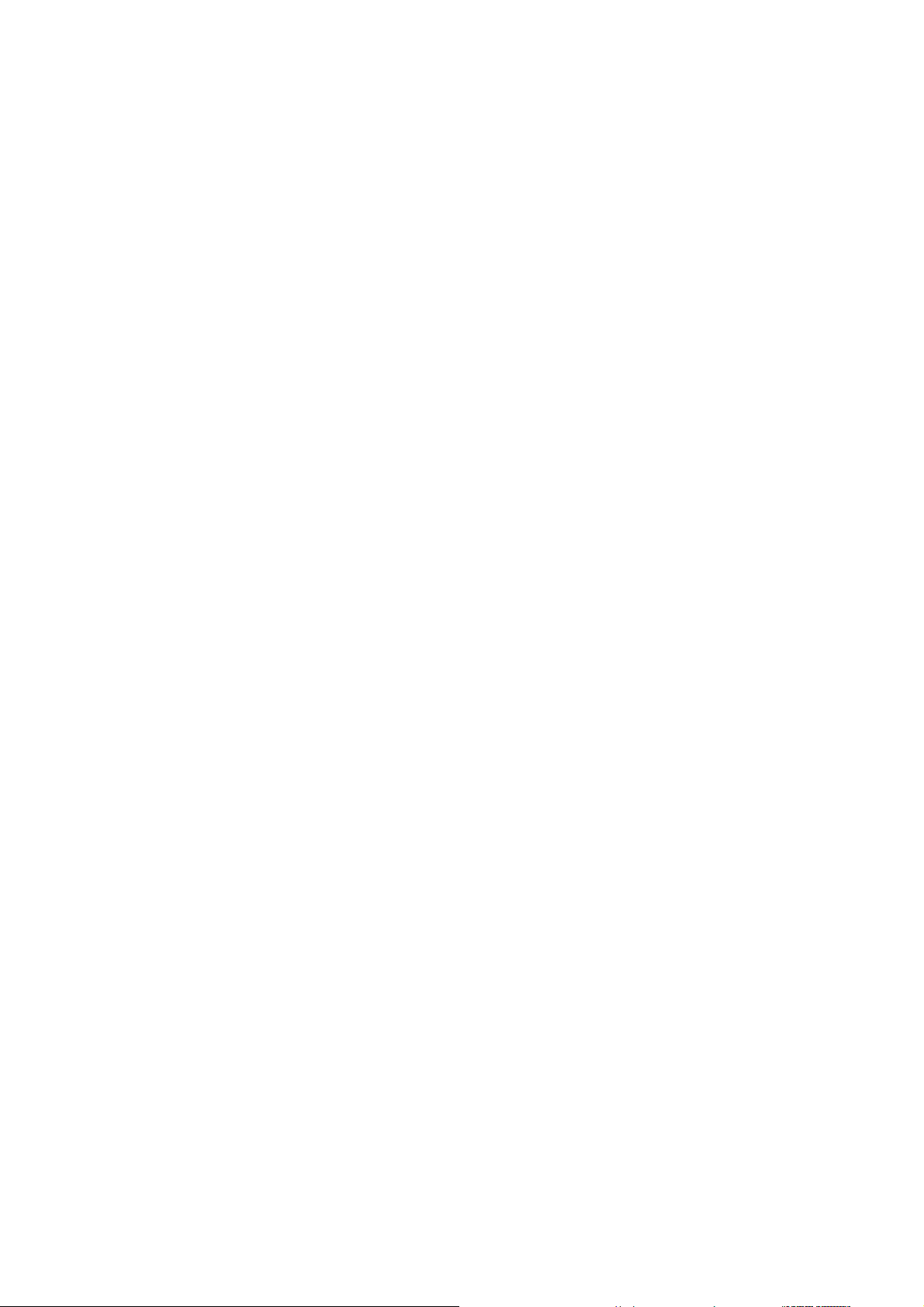
60 Κεφάλαιο 5 Ρυθμίσεις υποστρώματος
ELWW
Page 67
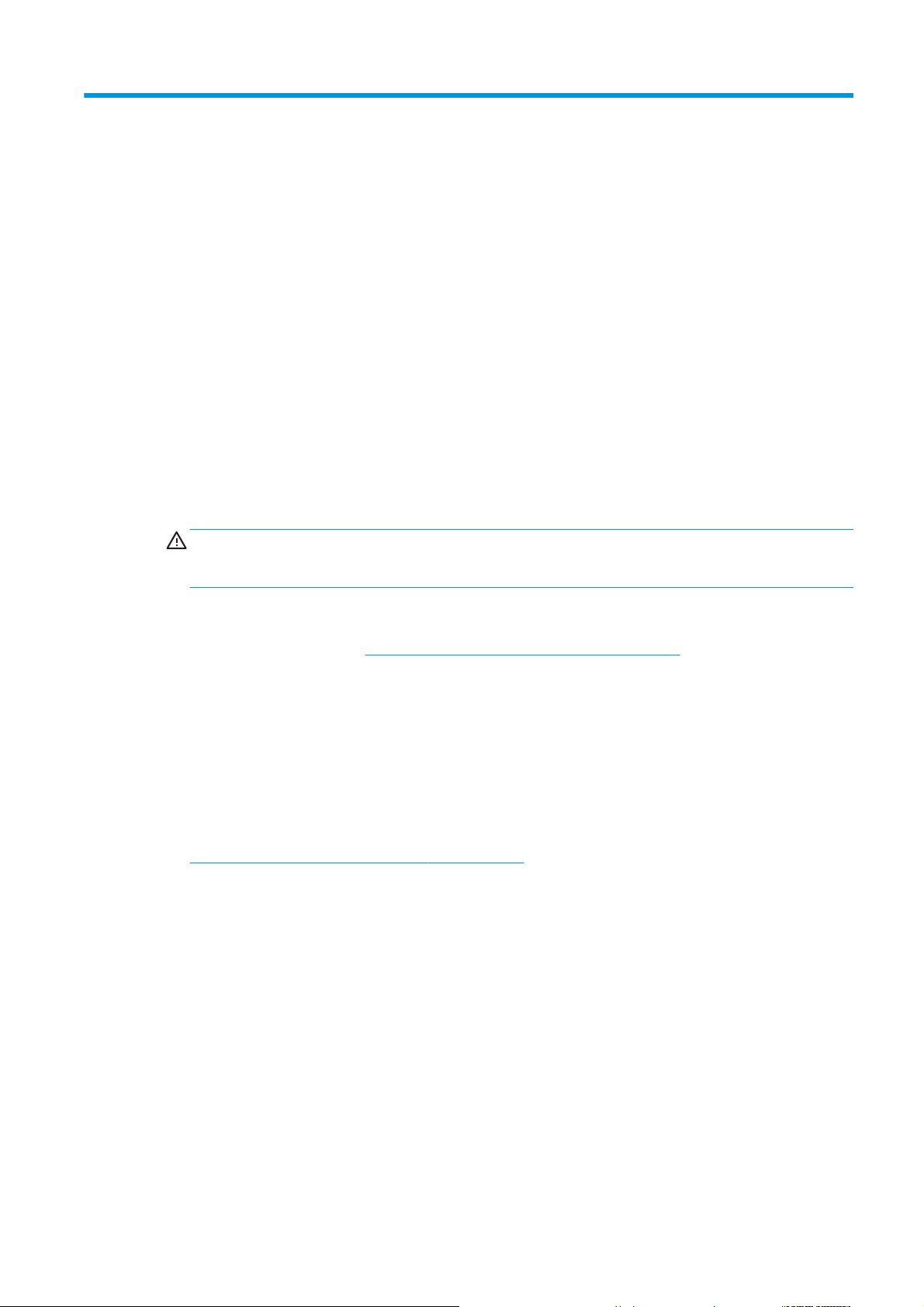
6
Αντιμετώπιση προβλημάτων ποιότητας εκτύπωσης
Γενικές συμβουλές εκτύπωσης
Χρησιμοποιήστε την παρακάτω προσέγγιση όταν αντιμετωπίζεται οποιαδήποτε προβλήματα
ποιότητας εκτύπωσης:
Βεβαιωθείτε ότι ο τύπος υποστρώματος που έχετε επιλέξει στον μπροστινό πίνακα και στο
●
λογισμικό RIP είναι ίδιος με τον τύπο υποστρώματος που έχετε τοποθετήσει στον εκτυπωτή.
Βεβαιωθείτε ότι ο τύπος υποστρώματος είναι βαθμονομημένος.
ΠΡΟΣΟΧΗ Εάν έχετε επιλέξει εσφαλμένο τύπο υποστρώματος, η ποιότητα της εκτύπωσης
μπορεί να μην είναι ικανοποιητική και τα χρώματα μπορεί να είναι εσφαλμένα, ενώ ενδέχεται
να προκληθεί ακόμη και βλάβη στις κεφαλές εκτύπωσης.
Βεβαιωθείτε ότι χρησιμοποιείτε το σωστό προφίλ μέσου για το υπόστρωμα που χρησιμοποιείτε
●
ή ότι έχετε ακολουθήσει τη σωστή διαδικασία για τη δημιουργία ενός νέου προφίλ μέσου
(ανατρέξτε στην ενότητα
Βεβαιωθείτε ότι χρησιμοποιείτε τις κατάλληλες ρυθμίσεις ποιότητας εκτύπωσης στο λογισμικό
●
RIP.
●
Βεβαιωθείτε ότι χρησιμοποιείτε το σωστό προφίλ ICC για το υπόστρωμα και τις ρυθμίσεις
ποιότητας εκτύπωσης.
●
Βεβαιωθείτε ότι οι περιβαλλοντικές συνθήκες (θερμοκρασία, υγρασία) είναι εντός του
συνιστώμενου εύρους τιμών. Ανατρέξτε στον Οδηγό χρήσης.
●
Βεβαιωθείτε ότι δεν έχουν παρέλθει οι ημερομηνίες
Συντήρηση των δοχείων μελανιού στη σελίδα 24.
●
Μην αγγίζετε το υπόστρωμα όταν η εκτύπωση είναι σε εξέλιξη.
Προσθήκη νέου υποστρώματος στη σελίδα 45).
λήξης των δοχείων μελανιού. Βλ.
Χρήση διαγράμματος κατάστασης κεφαλών εκτύπωσης
Το διάγραμμα κατάστασης κεφαλών εκτύπωσης αποτελείται από μοτίβα, τα οποία έχουν σχεδιαστεί
για την επισήμανση προβλημάτων αξιοπιστίας των κεφαλών εκτύπωσης. Σας βοηθάει να ελέγξετε
την απόδοση των κεφαλών εκτύπωσης που είναι τοποθετημένες στον εκτυπωτή τη δεδομένη στιγμή
και να διαπιστώσετε εάν κάποια κεφαλή εκτύπωσης παρουσιάζει έμφραξη ή άλλα προβλήματα.
Εκτύπωση διαγράμματος κατάστασης κεφαλών εκτύπωσης
Για να εκτυπώσετε το διάγραμμα κατάστασης κεφαλών εκτύπωσης:
ELWW Γενικές συμβουλές εκτύπωσης
61
Page 68

Χρησιμοποιήστε τον ίδιο τύπο υποστρώματος που χρησιμοποιήσατε όταν εντοπίσατε το
1.
πρόβλημα.
Ελέγξτε εάν ο επιλεγμένος τύπος υποστρώματος είναι ίδιος με τον τύπο υποστρώματος που
2.
είναι τοποθετημένος στον εκτυπωτή.
3.
Στον μπροστινό πίνακα του εκτυπωτή, επιλέξτε το εικονίδιο
Συντήρηση ποιότητας εικόνας > Εκτύπωση όλων των διαγραμμάτων δοκιμής.
και στη συνέχεια επιλέξτε
Ερμηνεία του διαγράμματος κατάστασης κεφαλών εκτύπωσης
Η εκτύπωση αποτελείται από μικρές παύλες, μία για κάθε ακροφύσιο σε κάθε κεφαλή εκτύπωσης.
Για κάθε μεμονωμένο έγχρωμο μοτίβο, βεβαιωθείτε ότι υπάρχουν οι περισσότερες από τις παύλες.
Διορθωτική ενέργεια
1. Καθαρίστε τις ελαττωματικές κεφαλές εκτύπωσης. Βλ. Καθαρισμός κεφαλών εκτύπωσης
στη σελίδα 84. Στη συνέχεια, εκτυπώστε ξανά το διάγραμμα κατάστασης κεφαλών εκτύπωσης
για να ελέγξετε εάν το πρόβλημα έχει αποκατασταθεί.
2. Εάν το πρόβλημα παραμένει, καθαρίστε ξανά τις κεφαλές εκτύπωσης και εκτυπώστε ξανά το
διάγραμμα κατάστασης κεφαλών εκτύπωσης, για να ελέγξετε εάν το πρόβλημα έχει
αποκατασταθεί.
3. Εάν το πρόβλημα παραμένει, αντικαταστήστε τις κατ'
εκτύπωσης. Βλ.
Αντικατάσταση κεφαλής εκτύπωσης στη σελίδα 33.
Τι πρέπει να κάνετε εάν το πρόβλημα επιμείνει
Εάν συνεχίζετε να αντιμετωπίζετε προβλήματα με την ποιότητα εκτύπωσης ακόμη και μετά την
εφαρμογή των συμβουλών που παρέχονται στο παρόν κεφάλαιο, παρακάτω αναφέρονται μερικές
επιπλέον υποδείξεις που μπορείτε να δοκιμάσετε:
●
Δοκιμάστε να επιλέξετε υψηλότερη ποιότητα εκτύπωσης στο λογισμικό RIP.
●
Ελέγξτε εάν το υλικολογισμικό του εκτυπωτή είναι ενημερωμένο. Βλ.
υλικολογισμικού στη σελίδα 9.
Ελέγξτε εάν έχετε επιλέξει τις σωστές ρυθμίσεις στο πρόγραμμα λογισμικού που
●
χρησιμοποιείτε.
●
Επικοινωνήστε με έναν αντιπρόσωπο τεχνικής υποστήριξης. Βλ.
στη σελίδα 99.
εξακολούθηση ελαττωματικές κεφαλές
Ενημέρωση
Όταν χρειάζεστε βοήθεια
62 Κεφάλαιο 6 Αντιμετώπιση προβλημάτων ποιότητας εκτύπωσης
ELWW
Page 69

Δημιουργία κόκκων
Εάν αντιμετωπίζετε αυτού του είδους το πρόβλημα:
●
Βεβαιωθείτε ότι στο RIP και στον μπροστινό πίνακα είναι απενεργοποιημένη η επιλογή
διόρθωσης κατακόρυφων ζωνών. Στον μπροστινό πίνακα, επιλέξτε το εικονίδιο
συνέχεια επιλέξτε Συντήρηση ποιότητας εικόνας > Απενεργοποίηση διόρθωσης
κατακόρυφων ζωνών (εάν αυτή η επιλογή είναι διαθέσιμη).
●
Οι κεφαλές εκτύπωσης ενδέχεται να είναι εσφαλμένα ευθυγραμμισμένες. Το πρόβλημα αυτό
μπορεί να εμφανιστεί εάν δεν έχετε ευθυγραμμίσει τις κεφαλές εκτύπωσης για μεγάλο
διάστημα ή εάν έχει προκληθεί εμπλοκή υποστρώματος. Ευθυγραμμίστε τις κεφαλές
εκτύπωσης,
στη σελίδα 11). Μπορείτε να ελέγξετε εάν απαιτείται ευθυγράμμιση χρησιμοποιώντας το
διάγραμμα κατάστασης κεφαλών εκτύπωσης (ανατρέξτε στην ενότητα
κατάστασης κεφαλών εκτύπωσης στη σελίδα 61).
εάν απαιτείται (ανατρέξτε στην ενότητα Ευθυγράμμιση των κεφαλών εκτύπωσης
και στη
Χρήση διαγράμματος
●
Εάν χρησιμοποιούνται οκτώ ή περισσότερα περάσματα για την εκτύπωση, ενδέχεται να
απαιτείται ρύθμιση της προώθησης υποστρώματος. Βλ.
στη σελίδα 65.
●
Χρησιμοποιήστε μεγαλύτερο αριθμό περασμάτων: με δέκα ή περισσότερα περάσματα, ενδέχεται
να μειωθούν οι κόκκοι.
●
Εάν οι κόκκοι είναι πιο εμφανείς σε σκούρα ή κορεσμένα χρώματα, ενδέχεται να υπάρχει
πρόβλημα συνένωσης των σταγόνων μελανιού. Δοκιμάστε να μειώσετε την ποσότητα μελανιού.
Εάν το πρόβλημα παραμένει, επικοινωνήστε με έναν αντιπρόσωπο τεχνικής υποστήριξης στην
περιοχή σας. Βλ. Όταν χρειάζεστε βοήθεια στη σελίδα 99.
Οριζόντιες ζώνες
Δοκιμάστε τις παρακάτω διορθωτικές ενέργειες, εάν στην εικόνα που έχετε εκτυπώσει υπάρχουν
επιπλέον οριζόντιες γραμμές, όπως φαίνεται στην εικόνα (το χρώμα μπορεί να διαφέρει).
Ρύθμιση προώθησης υποστρώματος
Εάν οι ζώνες εμφανίζονται κυρίως σε σκούρα ή κορεσμένα χρώματα ή μόνο σε περιοχές κοντά
●
στα άκρα του υποστρώματος, το πρόβλημα ενδέχεται να οφείλεται σε ανεπαρκές στέγνωμα του
μελανιού ή σε ανακριβές προφίλ χρωμάτων. Δοκιμάστε τις παρακάτω συστάσεις.
ELWW Δημιουργία κόκκων
63
Page 70

◦
Μειώστε την ποσότητα μελανιού.
◦
Αυξήστε τον αριθμό περασμάτων.
◦
Τροποποιήστε την προκαθορισμένη ρύθμιση μέσου, σύμφωνα με τις συστάσεις της
ενότητας
●
Εάν οι ζώνες εμφανίζονται σε όλα τα χρώματα κατά πλάτος της εκτυπωμένης εικόνας,
ενδέχεται να υπάρχει πρόβλημα στην προώθηση υποστρώματος. Χρησιμοποιήστε τον μπροστινό
πίνακα για να ρυθμίσετε την προώθηση υποστρώματος κατά την εκτύπωση (ανατρέξτε στην
ενότητα
εμφανίζονται σκουρόχρωμες ζώνες, αυξήστε την προώθηση υποστρώματος. Εάν εμφανίζονται
ανοιχτόχρωμες ζώνες, μειώστε την προώθηση υποστρώματος. Όταν καταλήξετε στη σωστή
ρύθμιση, αποθηκεύστε την τιμή στο RIP για μελλοντικές εκτυπώσεις στο ίδιο υπόστρωμα.
Μια άλλη αιτία μπορεί να είναι η προσκόλληση ινών σε μία από τις κεφαλές εκτύπωσης.
Απενεργοποιήστε τον εκτυπωτή και περιμένετε
κεφαλές εκτύπωσης μία-μία και απομακρύνετε τυχόν προσκολλημένες ίνες.
●
Εάν οι ζώνες εμφανίζονται μόνο σε ορισμένα χρώματα, το πρόβλημα μπορεί να οφείλεται σε
ελαττωματική κεφαλή εκτύπωσης.
◦
Εκτυπώστε το διάγραμμα κατάστασης κεφαλών εκτύπωσης (ανατρέξτε στην ενότητα
Χρήση διαγράμματος κατάστασης κεφαλών εκτύπωσης στη σελίδα 61). Εάν απαιτείται,
καθαρίστε τις κεφαλές εκτύπωσης (ανατρέξτε στην ενότητα
κανονικής λειτουργίας) κεφαλών εκτύπωσης στη σελίδα 21).
Κόλπα αναπαραγωγής χρωμάτων στη σελίδα 58.
Ρύθμιση προώθησης υποστρώματος κατά την εκτύπωση στη σελίδα 65). Εάν
να κρυώσει. Στη συνέχεια αφαιρέστε τις
Καθαρισμός (επαναφορά
◦
Καθαρίστε ξανά τις κεφαλές εκτύπωσης.
◦
Ευθυγραμμίστε τις κεφαλές εκτύπωσης (ανατρέξτε στην ενότητα
κεφαλών εκτύπωσης στη σελίδα 11). Εάν απαιτείται, ευθυγραμμίστε τις χειροκίνητα.
◦
Εκτυπώστε ξανά το διάγραμμα κατάστασης κεφαλών εκτύπωσης. Εντοπίστε την κεφαλή
εκτύπωσης με τα περισσότερα φραγμένα ακροφύσια και αντικαταστήστε την.
◦
Εάν οι ζώνες εμφανίζονται και εξαφανίζονται κατά διαστήματα, μεταβείτε στον μπροστινό
πίνακα, επιλέξτε το εικονίδιο
> Ενεργοποίηση επιπλέον καθαρισμού κεφαλών εκτύπωσης. Μην ξεχνάτε να
απενεργοποιείτε αυτήν την επιλογή όταν δεν απαιτείται επιπλέον καθαρισμός, καθώς με
τον επιπλέον καθαρισμό μειώνεται η διάρκεια ζωής του κιτ καθαρισμού κεφαλών
εκτύπωσης.
●
Εάν οι ζώνες εμφανίζονται στα περισσότερα χρώματα, ενδέχεται οι κεφαλές εκτύπωσης να
είναι εσφαλμένα
ευθυγραμμίσει τις κεφαλές εκτύπωσης για μεγάλο διάστημα ή εάν έχει προκληθεί εμπλοκή
υποστρώματος. Ευθυγραμμίστε τις κεφαλές εκτύπωσης, εάν απαιτείται (ανατρέξτε στην ενότητα
Ευθυγράμμιση των κεφαλών εκτύπωσης στη σελίδα 11). Μπορείτε να ελέγξετε εάν απαιτείται
ευθυγράμμιση χρησιμοποιώντας το διάγραμμα κατάστασης κεφαλών εκτύπωσης (ανατρέξτε
στην ενότητα
●
Εάν οι ζώνες εμφανίζονται κυρίως σε μαύρες περιοχές, δημιουργήστε ένα νέο προφίλ
χρωμάτων χρησιμοποιώντας μόνο μαύρο χρώμα και όχι συνδυασμό άλλων χρωμάτων.
Ανατρέξτε στην τεκμηρίωση του RIP.
ευθυγραμμισμένες. Το πρόβλημα αυτό μπορεί να εμφανιστεί εάν δεν έχετε
Χρήση διαγράμματος κατάστασης κεφαλών εκτύπωσης στη σελίδα 61).
και στη συνέχεια επιλέξτε Συντήρηση ποιότητας εικόνας
Ευθυγράμμιση των
Εάν το πρόβλημα παραμένει, επικοινωνήστε με έναν αντιπρόσωπο τεχνικής υποστήριξης (ανατρέξτε
στον Οδηγό χρήσης).
64 Κεφάλαιο 6 Αντιμετώπιση προβλημάτων ποιότητας εκτύπωσης
ELWW
Page 71

Ρύθμιση προώθησης υποστρώματος
Ο αισθητήρας προώθησης υποστρώματος μετρά την προώθηση του υποστρώματος και αντισταθμίζει
τυχόν ανωμαλίες σε κάθε πέρασμα των κεφαλών εκτύπωσης. Ωστόσο, για να ρυθμίσετε την
ποιότητα της εκτύπωσης, ενδέχεται να απαιτείται βαθμονόμηση του ρυθμού προώθησης του
υποστρώματος. Η προώθηση υποστρώματος καθορίζει τη θέση των κουκκίδων στο υπόστρωμα. Εάν
το υπόστρωμα δεν προωθείται σωστά, στην
σκουρόχρωμες ζώνες και οι κόκκοι της εκτύπωσης μπορεί να αυξηθούν.
Μπορείτε να τροποποιήσετε την προώθηση υποστρώματος με την παράμετρο Προώθηση
υποστρώματος στις προκαθορισμένες ρυθμίσεις υποστρώματος του RIP.
εκτυπωμένη εικόνα εμφανίζονται ανοιχτόχρωμες ή
1.
Στον μπροστινό πίνακα, επιλέξτε το εικονίδιο
ποιότητας εικόνας > Βαθμονόμηση προώθησης υποστρώματος > Εκτύπωση διαγράμματος
ρύθμισης. Ο εκτυπωτής εκτυπώνει μια εικόνα ρύθμισης προώθησης υποστρώματος.
Η εικόνα βαθμονόμησης αποτελείται από διάφορες στήλες με έναν αριθμό στο κάτω μέρος
2.
κάθε στήλης. Εντοπίστε την πιο ανοιχτόχρωμη στήλη και εισάγετε τον αριθμό της στην
παράμετρο Προώθηση υποστρώματος του RIP για την προκαθορισμένη ρύθμιση του τρέχοντος
υποστρώματος. Στο παράδειγμα αυτό, η τιμή που πρέπει να επιλεγεί είναι “–6”.
και στη συνέχεια επιλέξτε Συντήρηση
Ρύθμιση προώθησης υποστρώματος κατά την εκτύπωση
Εάν χρησιμοποιούνται μέχρι έξι περάσματα, μπορείτε να ρυθμίσετε την προώθηση υποστρώματος
κατά την εκτύπωση: επιλέξτε το εικονίδιο
εικόνας > Βαθμονόμηση προώθησης υποστρώματος > Ρύθμιση προώθησης υποστρώματος.
Επιλέξτε μια διαφορετική τιμή από –10 mm/m έως +10 mm/m (ή mil/inch). Για να διορθώσετε το
πρόβλημα εμφάνισης ανοιχτόχρωμων ζωνών, μειώστε την τιμή. Για να διορθώσετε το πρόβλημα
εμφάνισης σκουρόχρωμων ζωνών, αυξήστε την τιμή.
και στη συνέχεια επιλέξτε Συντήρηση ποιότητας
Εάν χρησιμοποιούνται οκτώ ή περισσότερα περάσματα, με
εμφανίζονται ζώνες, αλλά αυξάνονται οι κόκκοι. Το πρόβλημα αυτό εντοπίζεται πιο δύσκολα με
οπτικά. Επομένως, στην περίπτωση αυτή, συνιστάται να χρησιμοποιήσετε μόνο το διάγραμμα
ρύθμισης.
Όταν επιλέξετε μια τιμή και πατήσετε OK, η υπόλοιπη εργασία εκτυπώνεται με την τιμή αυτή, η
οποία μηδενίζεται όταν ολοκληρωθεί η εργασία. Προσθέστε
υποστρώματος των προκαθορισμένων ρυθμίσεων του RIP για να εκτελείται η εκτύπωση όλων των
μελλοντικών εργασιών με αυτή τη νέα ρύθμιση.
Ένας πιο απλός και γρήγορος τρόπος ρύθμισης της προώθησης υποστρώματος κατά τη διάρκεια της
εκτύπωσης, είναι πατώντας το κουμπί Μετακίνηση υποστρώματος στον μπροστινό πίνακα. Με τον
τρόπο αυτό
ELWW Οριζόντιες ζώνες
εμφανίζονται οι παρακάτω οδηγίες.
την εσφαλμένη ρύθμιση προώθησης δεν
την τιμή στην παράμετρο Προώθηση
65
Page 72
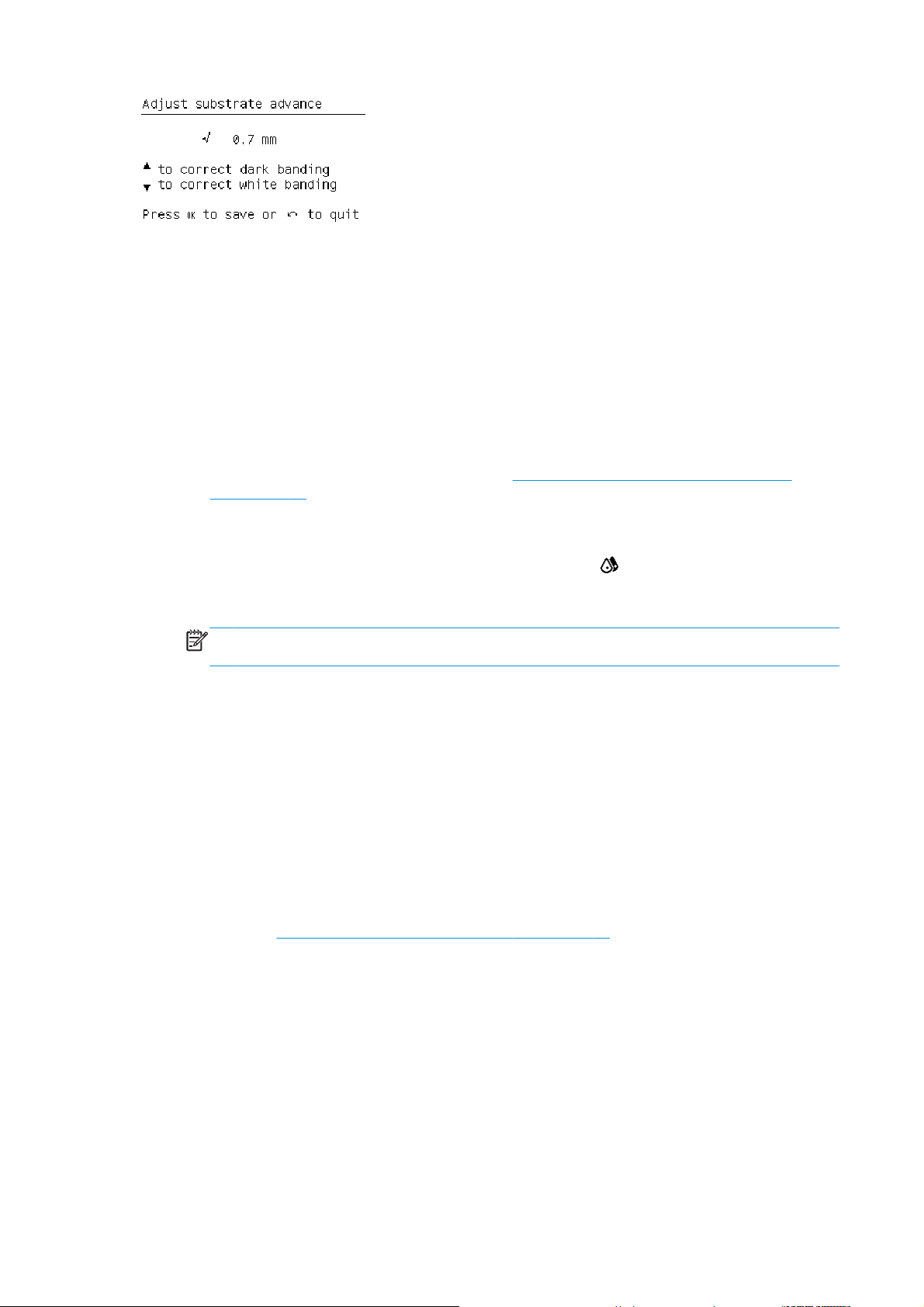
Κατά την τροποποίηση της ρύθμισης, η νέα ρύθμιση εφαρμόζεται αμέσως από τον εκτυπωτή στην
τρέχουσα εργασία. Εάν πατήσετε OK για να αποθηκεύσετε την τιμή, η τιμή αυτή αποθηκεύεται στον
εκτυπωτή για να χρησιμοποιηθεί κατά την τρέχουσα εργασία.
Κατακόρυφες ζώνες
Υπάρχουν διάφορα είδη κατακόρυφων ζωνών που ενδέχεται να εμφανιστούν.
Οι κατακόρυφες ζώνες μεγάλου πάχους που είναι ορατές σε σκούρα χρώματα ή σε περιοχές με
●
κόκκους, εμφανίζονται συνήθως σε υποστρώματα βινυλίου και πανό, σε περιοχές μέτριας
πυκνότητας, όπως είναι οι περιοχές γκρι, μοβ και πράσινου χρώματος
◦
Ευθυγραμμίστε τις κεφαλές εκτύπωσης. Βλ.
στη σελίδα 11.
Δοκιμάστε τη λειτουργία αυτόματης διόρθωσης για κατακόρυφες ζώνες που παρέχεται
◦
στο RIP. Ανάλογα με την έκδοση του υλικολογισμικού, η επιλογή αυτή ενδέχεται να
παρέχεται στον μπροστινό πίνακα: επιλέξτε το εικονίδιο
Συντήρηση ποιότητας εικόνας > Ενεργοποίηση διόρθωσης κατακόρυφων ζωνών (εάν
αυτή η επιλογή είναι διαθέσιμη).
ΣΗΜΕΙΩΣΗ Μην ξεχνάτε να απενεργοποιείτε τη λειτουργία διόρθωσης κατακόρυφων
ζωνών όταν δεν την χρησιμοποιείτε, καθώς ενδέχεται να οδηγήσει σε αύξηση των κόκκων.
●
Οι κατακόρυφες ζώνες μικρού πάχους που είναι ορατές σε σκούρα χρώματα, εμφανίζονται
συνήθως στα πρώτα 150–200 mm της εκτύπωσης σε γυαλιστερά υποστρώματα βινυλίου και
πανό, σε περιοχές υψηλής πυκνότητας ή σε εφαρμογές οπίσθιου φωτισμού
◦
Μειώστε την ποσότητα μελανιού, εάν είναι δυνατό.
◦
Απενεργοποιήστε το μηχανισμό κοπής.
◦
Αυξήστε τον αριθμό περασμάτων.
◦
◦
υπάρχει αυτή η επιλογή, ορίστε στο RIP την ομαδοποίηση εργασιών, ώστε οι
Εάν
θερμοκρασίες του εκτυπωτή να παραμένουν σταθερές μεταξύ των εργασιών.
Τροποποιήστε την προκαθορισμένη ρύθμιση μέσου, σύμφωνα με τις συστάσεις της
ενότητας
Κόλπα αναπαραγωγής χρωμάτων στη σελίδα 58.
Ευθυγράμμιση των κεφαλών εκτύπωσης
και στη συνέχεια επιλέξτε
Ακανόνιστες ή απομονωμένες κατακόρυφες ζώνες
●
◦
Αυξήστε το επίπεδο υποπίεσης σε βήματα των 10 mmH
όρια: 20 mmH
υποστρωμάτων.
◦
Σε εφαρμογές οπίσθιου φωτισμού, αυξήστε τον αριθμό περασμάτων σε 20 ή περισσότερα
και αυξήστε και μειώστε τη θερμοκρασία στεγνώματος σε βήματα των 5°C.
◦
Εάν εμφανίζονται ζώνες μόνο στην αρχή της εκτύπωσης, απενεργοποιήστε το μηχανισμό
κοπής και προωθήστε χειροκίνητα το υπόστρωμα κατά περίπου 100–150 mm πριν από την
πρώτη εκτύπωση
66 Κεφάλαιο 6 Αντιμετώπιση προβλημάτων ποιότητας εκτύπωσης
O για πανό, 35 mmH2O για βινύλιο και 50 mmH2O για άλλες οικογένειες
2
.
O. Μην υπερβαίνετε τα παρακάτω
2
ELWW
Page 73

Παραμόρφωση εκτύπωσης καμπύλου σχήματος
Αυτή η παραμόρφωση μπορεί να προκληθεί λόγω κοίλης παραμόρφωσης υποστρώματος. Βλ. Το
υπόστρωμα εμφανίζει κοίλη παραμόρφωση στη σελίδα 78.
Χρώματα με εσφαλμένη ευθυγράμμιση
Εάν τα χρώματα είναι εσφαλμένα ευθυγραμμισμένα σε όλες τις κατευθύνσεις, οι κεφαλές
εκτύπωσης μπορεί να έχουν εσφαλμένη ευθυγράμμιση. Το πρόβλημα αυτό μπορεί να εμφανιστεί εάν
δεν έχετε ευθυγραμμίσει τις κεφαλές εκτύπωσης για μεγάλο διάστημα ή εάν έχει προκληθεί
εμπλοκή υποστρώματος. Ευθυγραμμίστε τις κεφαλές εκτύπωσης, εάν απαιτείται (ανατρέξτε στην
ενότητα
απαιτείται ευθυγράμμιση χρησιμοποιώντας το διάγραμμα κατάστασης κεφαλών εκτύπωσης
(ανατρέξτε στην ενότητα
Ευθυγράμμιση των κεφαλών εκτύπωσης στη σελίδα 11). Μπορείτε να ελέγξετε εάν
Χρήση διαγράμματος κατάστασης κεφαλών εκτύπωσης στη σελίδα 61).
Διαφορά πυκνότητας χρωμάτων
Εάν στην ίδια κεφαλή εκτύπωσης χρησιμοποιούνται ορισμένα ακροφύσια ενώ άλλα δεν
χρησιμοποιούνται, στα ακροφύσια που δεν χρησιμοποιούνται το νερό εξατμίζεται αργά από το
μελάνι, με αποτέλεσμα την εμφάνιση πιο έντονων χρωμάτων. Επομένως, στις περιπτώσεις αυτές
ενδέχεται να παρατηρήσετε διαφορές στην πυκνότητα των χρωμάτων σε περιοχές στις οποίες τα
χρώματα της εικόνας θα έπρεπε
Εάν παρατηρήσετε αυτό το πρόβλημα, υπάρχουν διάφορες πιθανές λύσεις.
●
Στον μπροστινό πίνακα, επιλέξτε το εικονίδιο
ποιότητας εικόνας > Ενεργοποίηση διόρθωσης διαφοροποίησης χρωμάτων. Αυτή η
λειτουργία διόρθωσης παραμένει ενεργοποιημένη μέχρι να την απενεργοποιήσετε.
●
Εάν παρατηρήσετε διαφοροποίηση στην πυκνότητα κοντά στη μια πλευρά της εκτύπωσης,
δοκιμάστε να περιστρέψετε την εικόνα κατά 180 μοίρες πριν από την εκτύπωση. Με την
ενέργεια αυτή ενδέχεται να επιλυθεί
ακροφύσια ανανεώνονται κάθε φορά που βρίσκονται στο σταθμό συντήρησης μεταξύ των
περασμάτων.
να είναι σταθερά.
το πρόβλημα σε ορισμένες περιπτώσεις, καθώς όλα τα
και στη συνέχεια επιλέξτε Συντήρηση
ELWW Παραμόρφωση εκτύπωσης καμπύλου σχήματος
67
Page 74

●
Χρησιμοποιήστε το λογισμικό RIP για να προσθέσετε πλάγιες γραμμές χρωμάτων στο πλάι του
διαγράμματος που είναι κοντά στα αναλώσιμα μελανιών. Οι γραμμές χρωμάτων έχουν
σχεδιαστεί ώστε να χρησιμοποιούνται όλα τα ακροφύσια της κεφαλής εκτύπωσης, για την
πρόληψη της εμφάνισης αυτού του προβλήματος.
ΣΗΜΕΙΩΣΗ Η επιλογή αυτή δεν διατίθεται σε όλα τα λογισμικά RIP.
●
Προσθέστε χειροκίνητα πλάγιες γραμμές χρωμάτων στην εικόνα, πριν από την εκτύπωση. Στην
περίπτωση αυτή, μπορείτε να χρησιμοποιήσετε τα τυπικά χρώματα ή να συμπεριλάβετε ένα
συγκεκριμένο χρώμα στο οποίο παρατηρήσατε ότι εμφανίζεται το πρόβλημα. Το συνιστώμενο
πλάτος κάθε γραμμή χρωμάτων είναι 3 mm.
Έλλειψη ευκρίνειας
Εάν το κείμενο, οι γραμμές ή οι συμπαγείς περιοχές είναι τραχιές ή θολές, οι κεφαλές εκτύπωσης
μπορεί να έχουν εσφαλμένη ευθυγράμμιση. Το πρόβλημα αυτό μπορεί να εμφανιστεί εάν δεν έχετε
ευθυγραμμίσει τις κεφαλές εκτύπωσης για μεγάλο διάστημα ή εάν έχει προκληθεί εμπλοκή
υποστρώματος. Ευθυγραμμίστε τις κεφαλές εκτύπωσης, εάν απαιτείται (ανατρέξτε στην ενότητα
Ευθυγράμμιση των κεφαλών εκτύπωσης στη σελίδα 11). Μπορείτε να ελέγξετε εάν απαιτείται
ευθυγράμμιση χρησιμοποιώντας το διάγραμμα κατάστασης κεφαλών εκτύπωσης (ανατρέξτε στην
ενότητα
Χρήση διαγράμματος κατάστασης κεφαλών εκτύπωσης στη σελίδα 61).
Θαμπές μαύρες περιοχές
Εάν οι μαύρες περιοχές φαίνονται θαμπές ή το χρώμα δεν είναι αρκετά μαύρο, δοκιμάστε τις
παρακάτω συστάσεις.
●
Αυξήστε τον αριθμό περασμάτων.
●
Πλαστικοποιήστε την εκτύπωση.
●
Βλ.
Κόλπα αναπαραγωγής χρωμάτων στη σελίδα 58.
Κηλίδες μελανιού
Στην εκτύπωση ενδέχεται να εμφανιστούν κηλίδες μελανιού για τους παρακάτω λόγους.
●
Το υπόστρωμα είναι ασύμμετρο. Μην αγνοείτε το μήνυμα προειδοποίησης που εμφανίζεται κατά
τη διαδικασία τοποθέτησης όταν υπάρχει σημαντική ασυμμετρία.
●
Το υπόστρωμα δεν είναι επίπεδο στη ζώνη εκτύπωσης. Δοκιμάστε τις παρακάτω πιθανές
λύσεις.
68 Κεφάλαιο 6 Αντιμετώπιση προβλημάτων ποιότητας εκτύπωσης
ELWW
Page 75

◦
Αυξήστε το επίπεδο υποπίεσης σε βήματα των 10 mmH
όρια: 20 mmH
υποστρωμάτων.
◦
Μειώστε τη θερμοκρασία στερέωσης. Ενδέχεται να πρέπει να αυξήσετε τον αριθμό
περασμάτων για να επιτευχθεί επαρκής στερέωση.
◦
Ελέγξτε εάν υπάρχουν ίνες στις κεφαλές εκτύπωσης.
Εάν το πρόβλημα εμφανίζεται μόνο στην αρχή της εκτύπωσης, δοκιμάστε τις παρακάτω συστάσεις.
●
Απενεργοποιήστε τον αυτόματο μηχανισμό κοπής.
●
Μεταβείτε στον μπροστινό
χειρισμού υποστρώματος > Επιπλέον κάτω περιθώριο. Ορίστε το περιθώριο στα 100 mm. Εάν
αυτό το περιθώριο δεν επαρκεί, δοκιμάστε τις τιμές 150 ή 200 mm. Αυτό το επιπλέον περιθώριο
εφαρμόζεται μόνο σε εργασίες στις οποίες η εκτύπωση ξεκινάει όταν ο εκτυπωτής βρίσκεται σε
αδράνεια και όταν ο μηχανισμός κοπής είναι απενεργοποιημένος.
O για πανό, 35 mmH2O για βινύλιο και 50 mmH2O για άλλες οικογένειες
2
πίνακα, επιλέξτε το εικονίδιο και στη συνέχεια επιλέξτε Επιλογές
O. Μην υπερβαίνετε τα παρακάτω
2
●
Αυξήστε το επίπεδο υποπίεσης σε βήματα των 10 mmH
20 mmH
●
Μειώστε τη θερμοκρασία στεγνώματος προθέρμανσης σε βήματα των 5°C.
●
Μειώστε τη θερμοκρασία στερέωσης προθέρμανσης σε βήματα των 5°C.
●
Αυξήστε τον αριθμό περασμάτων.
●
Βεβαιωθείτε ότι το υπόστρωμα φυλάσσεται στην ίδια αίθουσα με τον εκτυπωτή.
O για πανό, 35 mmH2O για βινύλιο και 50 mmH2O για άλλες οικογένειες υποστρωμάτων.
2
O. Μην υπερβαίνετε τα παρακάτω όρια:
2
Μικρές κηλίδες ή ανομοιόμορφη εμφάνιση
Σε ορισμένα υποστρώματα ενδέχεται να εμφανιστούν μικρές διαφορές στα χρώματα, εάν
αποθηκευτούν μερικώς καλυμμένα μετά την εκτύπωση. Τα υποστρώματα αυτά πρέπει να
αποθηκεύονται αμέσως μετά την εκτύπωση είτε πλήρως καλυμμένα είτε πλήρως ακάλυπτα.
Συνιστάται να αποφεύγετε την παρατεταμένη επαφή των δύο εκτυπωμένων πλευρών. Το πρόβλημα
αυτό εξαφανίζεται συνήθως όταν το υπόστρωμα παραμένει
Εναλλακτικά, ορισμένα μεμονωμένα ρολά υποστρώματος μπορεί να έχουν ελαττωματική επικάλυψη.
Στην περίπτωση αυτή, χρησιμοποιήστε άλλο ρολό.
ακάλυπτο για κάποιο διάστημα.
Κηλίδες μελανιού λόγω αφής ή λιπαρή υφή
Υπάρχουν ποικίλες διαφορετικές συνθήκες κατά τις οποίες ενδέχεται να εμφανιστούν αυτά τα
συμπτώματα.
Όταν υπάρχει έντονη μετάβαση από ανοιχτά σε σκούρα χρώματα κατά μήκος ή κατά πλάτος
●
του υποστρώματος
Αυξήστε την ελάχιστη ισχύ στεγνώματος.
ELWW Μικρές κηλίδες ή ανομοιόμορφη εμφάνιση
69
Page 76

ΣΗΜΕΙΩΣΗ Η λύση αυτή χρησιμοποιείται ειδικά σε αυτό το πρόβλημα και δεν πρέπει να
χρησιμοποιείται σε άλλες περιπτώσεις, καθώς ενδέχεται να προκληθούν περαιτέρω
προβλήματα.
Όταν τα συμπτώματα εμφανίζονται μόνο στην αρχή της πρώτης εκτύπωσης μετά από αδράνεια
●
του εκτυπωτή για κάποιο διάστημα (ειδικά όταν κατά την έναρξη της εκτύπωσης
χρησιμοποιείται μεγάλη ποσότητα μελανιού)
Αυξήστε την αντιστάθμιση θερμοκρασίας στεγνώματος προθέρμανσης και την αντιστάθμιση
θερμοκρασίας στερέωσης προθέρμανσης. Εάν είναι απαραίτητο, αυξήστε τις σταθερές
θερμοκρασίες στεγνώματος και στερέωσης ή
Όταν τα συμπτώματα εμφανίζονται μόνο στην αριστερή και δεξιά πλευρά της εκτύπωσης
●
Αυξήστε τις θερμοκρασίες στεγνώματος και στερέωσης, μειώστε τη συνολική ποσότητα
μελανιού ή/και αυξήστε τον αριθμό περασμάτων.
●
Όταν τα συμπτώματα εμφανίζονται μόνο σε συγκεκριμένα τμήματα της εκτύπωσης, στα οποία
χρησιμοποιείται μεγάλη ποσότητα μελανιού
μειώστε ελαφρώς τα όρια μελανιού.
Αυξήστε
μελανιού ή/και αυξήστε τον αριθμό περασμάτων.
Όταν τα συμπτώματα εμφανίζονται μόνο στο κέντρο της εκτύπωσης
●
Βεβαιωθείτε ότι όλοι οι ανεμιστήρες λειτουργούν σωστά.
Μετά τη μείωση του αριθμού περασμάτων
●
Αυξήστε τις θερμοκρασίες στεγνώματος και στερέωσης ή/και μειώστε τη συνολική ποσότητα
μελανιού.
Όταν η λιπαρή υφή εμφανίζεται λεπτά ή ώρες μετά την εκτύπωση
●
Αποθηκεύστε την εκτύπωση στραμμένη προς τα πάνω και ακάλυπτη. Φυσιολογικά τα
συμπτώματα εξαφανίζονται μετά από λίγη ώρα.
ΣΗΜΕΙΩΣΗ Εάν μειώσετε τη συνολική ποσότητα μελανιού, ενδέχεται να παρατηρήσετε μικρότερη
χρωματική καθαρότητα.
τις θερμοκρασίες στεγνώματος και στερέωσης, μειώστε τη συνολική ποσότητα
Εσφαλμένες διαστάσεις εκτύπωσης
Καθώς το υπόστρωμα θερμαίνεται κατά τη διάρκεια των διαδικασιών στεγνώματος και στερέωσης,
ορισμένα υποστρώματα συρρικνώνονται (και ορισμένα διογκώνονται) μετά την εκτύπωση της
εικόνας. Το πρόβλημα αυτό μπορεί να είναι ενοχλητικά εάν η εκτύπωση πρέπει να τοποθετηθεί σε
κάδρο ή εάν πρέπει να τοποθετηθούν πολλές εκτυπώσεις σε παράθεση, η μία δίπλα στην
άλλη.
Βλ.
Το υπόστρωμα έχει συρρικνωθεί ή διογκωθεί στη σελίδα 77.
Προβλήματα παράθεσης
Τα πιο κοινά προβλήματα κατά την εκτύπωση σε παράθεση είναι τα παρακάτω.
Υποβάθμιση χρωμάτων εντός των μεμονωμένων παραθέσεων
●
Σε πολλές περιπτώσεις, οι μεμονωμένες παραθέσεις έχουν μεγάλο μήκος και περιέχουν
εξαιρετικά μεγάλες περιοχές συμπαγών χρωμάτων. Αυτός ο συνδυασμός (περιοχές μεγάλου
μήκους κορεσμένων συμπαγών χρωμάτων) ενδέχεται να οδηγήσει στην υποβάθμιση της
απόδοσης των κεφαλών
υποβάθμιση των χρωμάτων εντός της παράθεσης. Για την επίλυση αυτού του προβλήματος,
70 Κεφάλαιο 6 Αντιμετώπιση προβλημάτων ποιότητας εκτύπωσης
εκτύπωσης, η οποία με τη σειρά της μπορεί να οδηγήσει σε
ELWW
Page 77
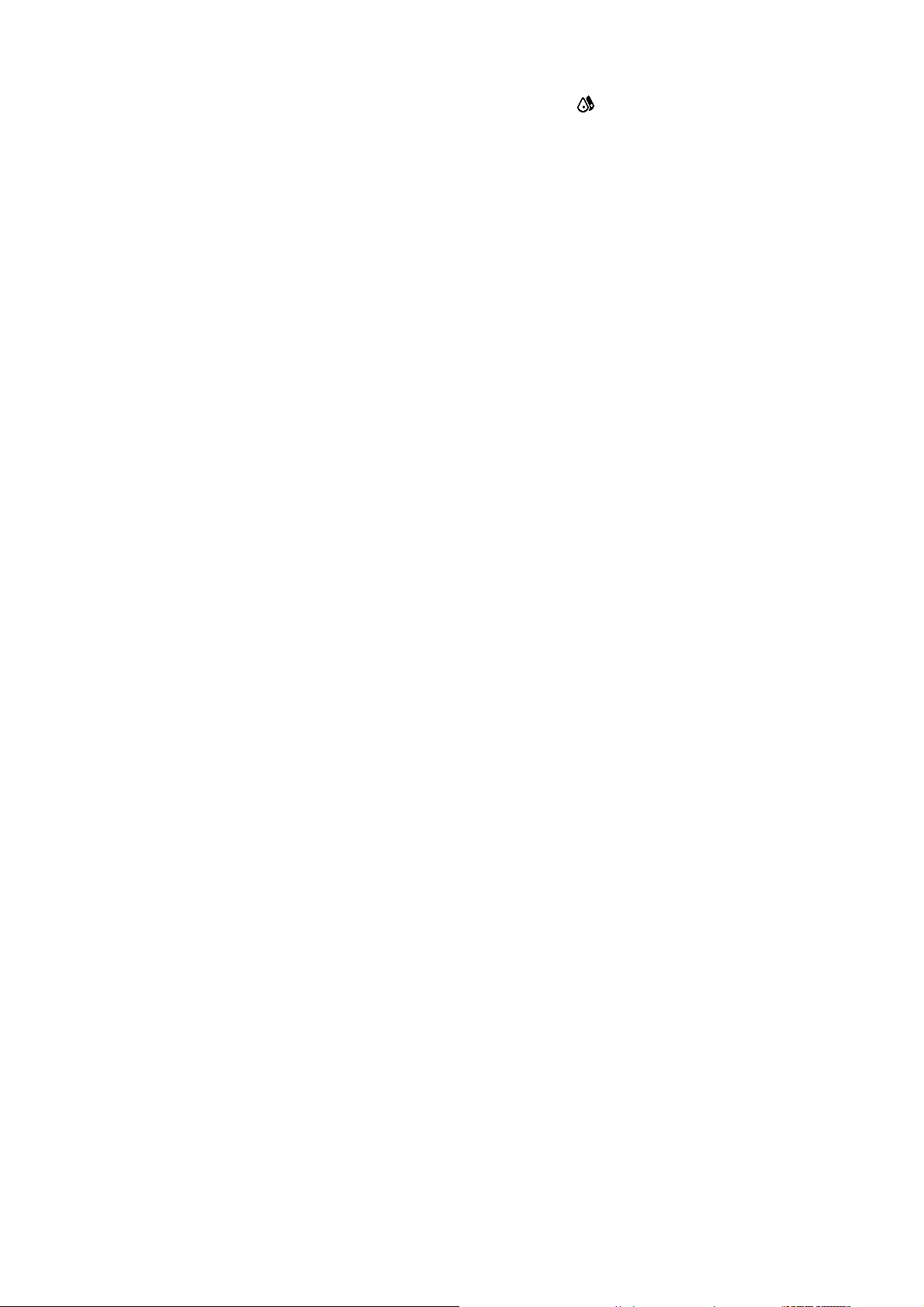
μεταβείτε στον μπροστινό πίνακα, επιλέξτε το εικονίδιο και στη συνέχεια επιλέξτε
Συντήρηση ποιότητας εικόνας > Ενεργοποίηση επιπλέον καθαρισμού κεφαλών εκτύπωσης.
Μην ξεχνάτε να απενεργοποιείτε αυτήν την επιλογή όταν δεν απαιτείται επιπλέον καθαρισμός,
καθώς με τον επιπλέον καθαρισμό μειώνεται η διάρκεια ζωής του κιτ καθαρισμού κεφαλών
εκτύπωσης.
Διαφοροποίηση χρωμάτων από παράθεση σε παράθεση
●
Σε ορισμένες περιπτώσεις οι παρακείμενες παραθέσεις με
ενδέχεται να εμφανίζουν διαφορές στο χρώμα μεταξύ της δεξιάς πλευράς της πρώτης
παράθεσης και της αριστερής πλευράς της δεύτερης παράθεσης. Αυτό είναι σύνηθες πρόβλημα
σε εκτυπωτές ψεκασμού μελανιού (τόσο σε θερμικούς εκτυπωτές ψεκασμού μελανιού όσο και
σε εκτυπωτές ψεκασμού μελανιού που χρησιμοποιούν πιεζοηλεκτρική τεχνολογία), όπου
εμφανίζονται μικρές
μεγαλύτερες διαφορές εντοπίζονται μεταξύ του αριστερού και του δεξιού άκρου, τα
συμπτώματα αυτά ορισμένες φορές γίνονται αντιληπτά κατά την τοποθέτηση των παραθέσεων
τη μία δίπλα στην άλλη. Το πρόβλημα αυτό μπορεί να αντιμετωπιστεί εύκολα αναστρέφοντας
τις παραθέσεις εναλλάξ, με αποτέλεσμα την τοποθέτηση της δεξιάς
διαγράμματος δίπλα στη δεξιά πλευρά του δεύτερου διαγράμματος και της αριστερής πλευράς
του δεύτερου διαγράμματος δίπλα στην αριστερή πλευρά του τρίτου διαγράμματος, με
αποτέλεσμα όλες οι παρακείμενες περιοχές να εκτυπώνονται στο ίδιο σημείο της λωρίδας και
επομένως να έχουν το ίδιο χρώμα. Αυτή η λειτουργία είναι διαθέσιμη σε όλα
Διαφοροποιήσεις διαστάσεων από παράθεση σε παράθεση
●
Ορισμένα ειδικά υποστρώματα πανό ενδέχεται να έχουν ομοιόμορφη σταθερότητα διαστάσεων
κατά την εκτύπωση παραθέσεων μεγάλου μήκους. Το αποτέλεσμα είναι ότι το μήκος της
παράθεσης ενδέχεται να διαφέρει μεταξύ της αριστερής και της δεξιάς πλευράς (π.χ. μια
παράθεση μήκους 9 μέτρων ενδέχεται να έχει
πλευρά σε σχέση με την αριστερή πλευρά). Καθώς η διαφορά αυτή δεν είναι εμφανής σε
μεμονωμένα διαγράμματα, επηρεάζει την ευθυγράμμιση μεταξύ πινάκων σε εφαρμογές
παράθεσης. Οι τύποι υποστρωμάτων που εμφανίζουν αυτήν τη συμπεριφορά τείνουν να την
εμφανίζουν σταθερά κατά μήκος του ρολού. Επομένως, το πρόβλημα αυτό
αντιμετωπιστεί εύκολα, όταν υπάρχει, αναστρέφοντας τις παραθέσεις εναλλάξ, με αποτέλεσμα
την τοποθέτηση της δεξιάς πλευράς του πρώτου διαγράμματος δίπλα στη δεξιά πλευρά του
δεύτερου διαγράμματος και της αριστερής πλευράς του δεύτερου διαγράμματος δίπλα στην
αριστερή πλευρά του τρίτου διαγράμματος, με αποτέλεσμα όλες οι παρακείμενες περιοχές να
ανήκουν στην ίδια πλευρά του
είναι διαθέσιμη σε όλα τα λογισμικά RIP.
διαφοροποιήσεις χρωμάτων κατά την προώθηση της λωρίδας. Καθώς οι
μεγαλύτερο μήκος κατά 1 cm περίπου στη δεξιά
ρολού και επομένως να έχουν το ίδιο μήκος. Αυτή η λειτουργία
το ίδιο συμπαγές χρώμα φόντου
πλευράς του πρώτου
τα λογισμικά RIP.
μπορεί να
ELWW Προβλήματα παράθεσης
71
Page 78
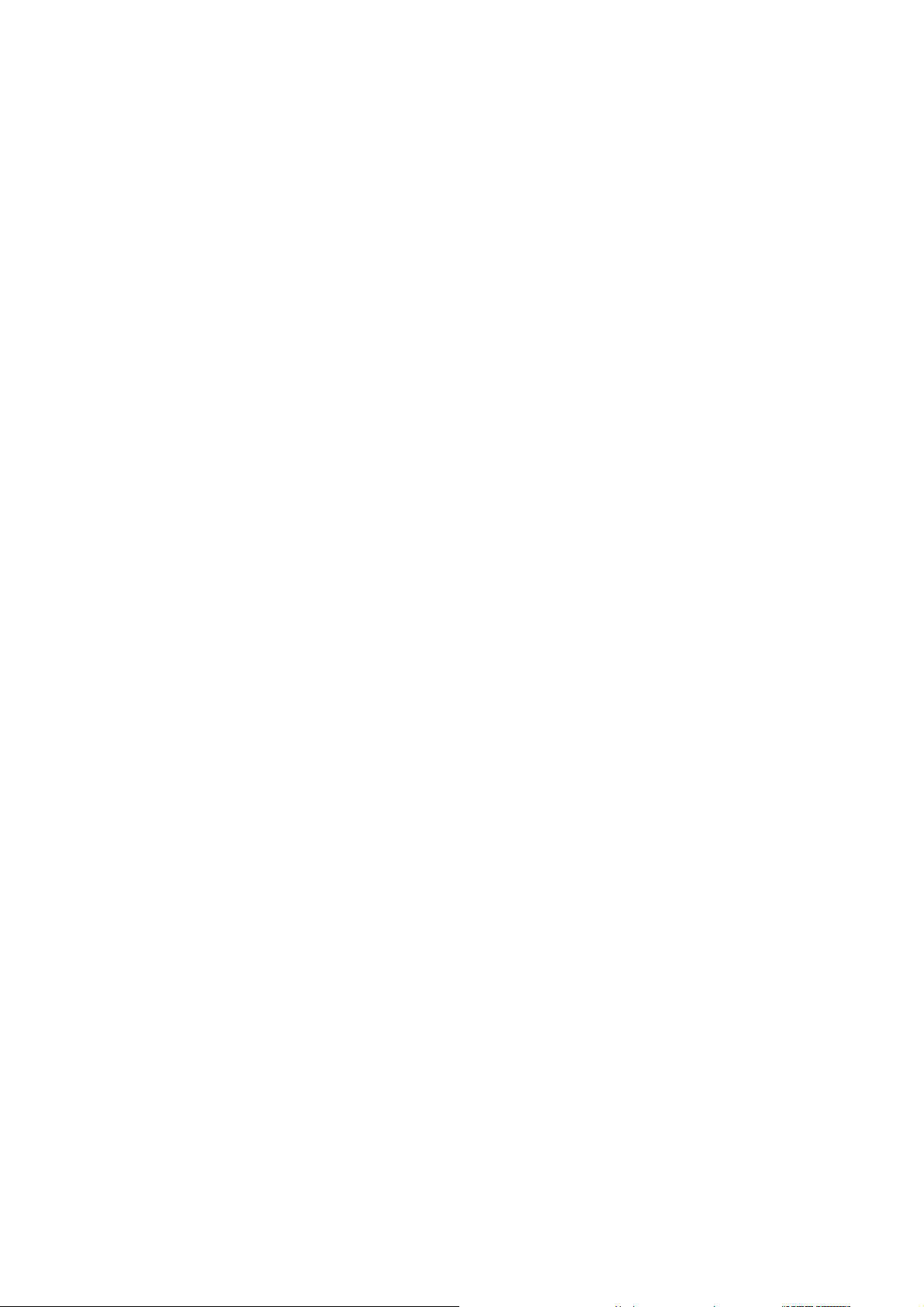
72 Κεφάλαιο 6 Αντιμετώπιση προβλημάτων ποιότητας εκτύπωσης
ELWW
Page 79
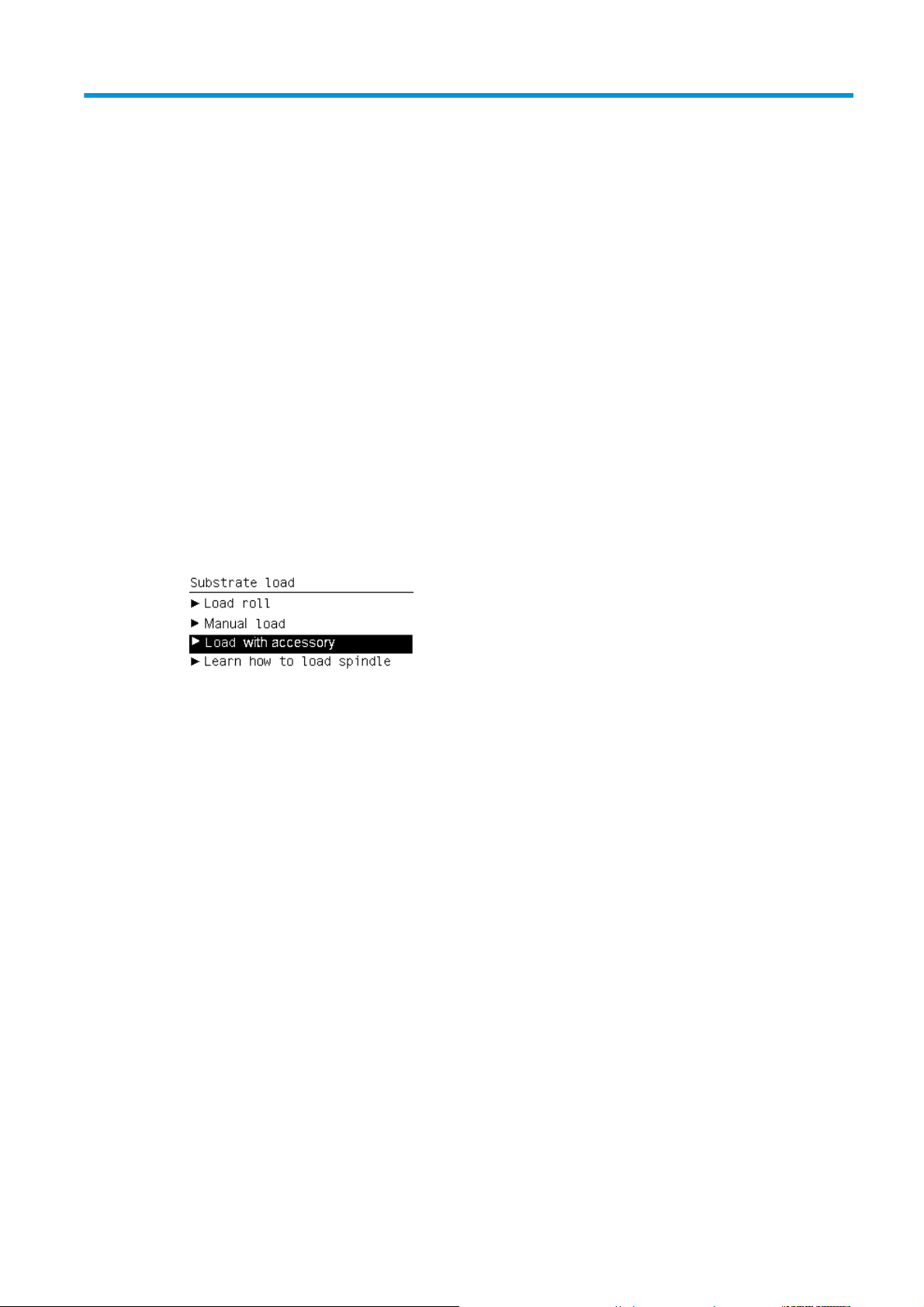
7
Αντιμετώπιση προβλημάτων υποστρώματος
Δεν είναι δυνατή η επιτυχής τοποθέτηση του υποστρώματος
Εάν δεν μπορείτε να τοποθετήσετε με επιτυχία το υπόστρωμα, δοκιμάστε τις παρακάτω συστάσεις.
Διαβάστε ξανά τις οδηγίες τοποθέτησης στον Οδηγό χρήσης και βεβαιωθείτε ότι τις
●
ακολουθείτε.
●
Όταν τοποθετείτε υφασμάτινο υπόστρωμα, μην ξεχνάτε να χρησιμοποιήσετε το βοηθητικό
εξάρτημα φόρτωσης. Στον μπροστινό πίνακα, επιλέξτε Φόρτωση με βοηθητικό εξάρτημα.
●
Εάν η αυτόματη τοποθέτηση δεν είναι επιτυχής, δοκιμάστε να τοποθετήσετε το υπόστρωμα
χειροκίνητα.
●
Το υπόστρωμα ενδέχεται να έχει τοποθετηθεί υπό γωνία (ασύμμετρα ή σε εσφαλμένη θέση).
Βεβαιωθείτε ότι το δεξί άκρο του υποστρώματος είναι ευθυγραμμισμένο με το ρολό στον άξονα
εισόδου.
●
Το υπόστρωμα ενδέχεται να είναι τσαλακωμένο ή παραμορφωμένο ή
●
Εάν εντοπίσετε εμπλοκή στη διαδρομή του υποστρώματος προς το τύμπανο, το μπροστινό άκρο
του υποστρώματος μπορεί να μην είναι ίσιο ή καθαρό. Αφαιρέστε τα πρώτα 2 cm του
υποστρώματος από το ρολό και δοκιμάστε ξανά. Αυτή η ενέργεια ενδέχεται να είναι
απαραίτητη ακόμα και σε καινούρια ρολά υποστρώματος.
●
Βεβαιωθείτε ότι ο άξονας έχει εισαχθεί σωστά.
Βεβαιωθείτε ότι το υπόστρωμα έχει τοποθετηθεί σωστά στον άξονα και ότι φορτώνει στο ρολό
●
προς την πλευρά σας.
●
Βεβαιωθείτε ότι το υπόστρωμα είναι σφιχτά τυλιγμένο.
να έχει ακανόνιστα άκρα.
ELWW Δεν είναι δυνατή η επιτυχής τοποθέτηση του υποστρώματος
73
Page 80

Εσφαλμένη θέση υποστρώματος
Εάν στον μπροστινό πίνακα εμφανιστεί η παραπάνω οθόνη, ακολουθήστε την παρακάτω διαδικασία.
1. Ανασηκώστε το μοχλό υποστρώματος.
2. Αλλάξτε χειροκίνητα τη θέση του υποστρώματος στο τύμπανο.
3. Χαμηλώστε το μοχλό υποστρώματος.
4. Επαναλάβετε τα παραπάνω βήματα, μέχρι στον μπροστινό πίνακα να εμφανιστεί το μήνυμα
Έτοιμο.
Εμπλοκή υποστρώματος
Όταν προκύπτει εμπλοκή, στον μπροστινό πίνακα εμφανίζεται συνήθως το μήνυμα Πιθανή εμπλοκή
υποστρώματος με έναν κωδικό σφάλματος (ανατρέξτε στην ενότητα
μπροστινού πίνακα στη σελίδα 91).
Μηνύματα σφάλματος
Εάν προσπαθείτε να τοποθετήσετε υπόστρωμα πολύ μικρού ή πολύ μεγάλου πάχους ή υφασμάτινο
υπόστρωμα, μην ξεχνάτε να ακολουθείτε την ειδική διαδικασία που περιγράφεται στον Οδηγό
χρήσης για την τοποθέτηση υποστρωμάτων αυτού του τύπου.
Έλεγχος διαδρομής υποστρώματος
●
Αυτό το πρόβλημα μπορεί να εμφανιστεί, όταν ένα ρολό έχει τελειώσει και το άκρο του ρολού
είναι κολλημένο στον χαρτονένιο κύλινδρο. Στην περίπτωση αυτή, κόψτε το άκρο του ρολού
από τον κύλινδρο. Στη συνέχεια, περάστε το υπόστρωμα μέσα από τον εκτυπωτή και
τοποθετήστε ένα νέο ρολό.
●
Διαφορετικά, ακολουθήστε τη διαδικασία που
κεφαλής εκτύπωσης στη σελίδα 74
Έλεγχος διαδρομής κεφαλής εκτύπωσης
Απενεργοποιήστε τον εκτυπωτή στον μπροστινό πίνακα και στη συνέχεια κλείστε το διακόπτη
1.
τροφοδοσίας στο πίσω μέρος.
περιγράφεται στην ενότητα Έλεγχος διαδρομής
74 Κεφάλαιο 7 Αντιμετώπιση προβλημάτων υποστρώματος
ELWW
Page 81

2. Απασφαλίστε και ανοίξτε το παράθυρο του εκτυπωτή.
3. Κόψτε το υπόστρωμα στο σημείο εισαγωγής στον εκτυπωτή και τυλίξτε ξανά το ρολό εισόδου.
4. Περιμένετε μέχρι να αποκτήσει ο εκτυπωτής θερμοκρασία δωματίου.
5. Προσπαθήστε να απομακρύνετε το μηχανισμό μεταφοράς των κεφαλών εκτύπωσης.
6. Ανασηκώστε το μοχλό ρύθμισης υποστρώματος όσο το δυνατόν περισσότερο.
ELWW Εμπλοκή υποστρώματος
75
Page 82

Αφαιρέστε προσεκτικά όσο μπλοκαρισμένο υπόστρωμα μπορείτε από το πάνω μέρος του
7.
εκτυπωτή. Κόψτε το υπόστρωμα, εάν απαιτείται.
ΠΡΟΣΟΧΗ Μην τραβάτε το υπόστρωμα προς τα έξω από τη διαδρομή εισόδου, καθώς με τον
τρόπο αυτό αντιστρέφεται η φυσιολογική κατεύθυνση της κίνησης και ενδέχεται να προκληθεί
ζημιά στα εξαρτήματα του εκτυπωτή.
8. Χαμηλώστε το μοχλό ρύθμισης υποστρώματος.
9. Βεβαιωθείτε ότι δεν έχουν μείνει υπολείμματα υποστρώματος στον εκτυπωτή. Συγκεκριμένα,
ελέγξτε στο εσωτερικό και κάτω από τη μονάδα στερέωσης και στη διαδρομή του
υποστρώματος.
10. Κλείστε και ασφαλίστε το παράθυρο.
11. Ενεργοποιήστε τον εκτυπωτή.
12. Τοποθετήστε ξανά το ρολό.
13. Εάν εξακολουθούν να εμφανίζονται
το πρόβλημα συχνά αποκαθίσταται με την τοποθέτηση άκαμπτου υποστρώματος στον
εκτυπωτή.
14. Εάν εντοπίσετε προβλήματα ποιότητας εκτύπωσης μετά από μια εμπλοκή, δοκιμάστε να
ευθυγραμμίσετε ξανά τις κεφαλές εκτύπωσης. Βλ.
στη σελίδα 11.
Αποφυγή εμπλοκών υποστρώματος
Οι εμπλοκές υποστρώματος μπορεί να οφείλονται στην τοποθέτηση υποστρώματος με υπερβολική
ασυμμετρία: μην αγνοείτε το μήνυμα προειδοποίησης που εμφανίζεται κατά τη διαδικασία
τοποθέτησης στην περίπτωση αυτή.
Επίσης, μπορεί να οφείλονται σε μειωμένη υποπίεση στη ζώνη εκτύπωσης. Εάν αποφασίσετε να
αυξήσετε την υποπίεση, μην υπερβαίνετε τα παρακάτω όρια: 20 mmH
βινύλιο και 50 mmH
Εάν εμφανίζονται εμπλοκές μόνο στην αρχή της εκτύπωσης, δοκιμάστε τις παρακάτω συστάσεις.
●
Απενεργοποιήστε τον αυτόματο μηχανισμό κοπής.
●
Μεταβείτε στον μπροστινό πίνακα, επιλέξτε το εικονίδιο
χειρισμού υποστρώματος > Επιπλέον κάτω περιθώριο. Ορίστε το περιθώριο στα 100 mm. Εάν
αυτό το περιθώριο δεν επαρκεί, δοκιμάστε τις τιμές 150 ή 200 mm. Αυτό το επιπλέον περιθώριο
εφαρμόζεται μόνο σε εργασίες στις οποίες η εκτύπωση ξεκινάει όταν ο εκτυπωτής βρίσκεται σε
αδράνεια και όταν ο μηχανισμός κοπής είναι απενεργοποιημένος.
O για άλλες οικογένειες υποστρωμάτων.
2
εμπλοκές του υποστρώματος στο εσωτερικό του εκτυπωτή,
Ευθυγράμμιση των κεφαλών εκτύπωσης
O για πανό, 35 mmH2O για
2
και στη συνέχεια επιλέξτε Επιλογές
●
Αυξήστε το επίπεδο υποπίεσης σε βήματα των 10 mmH
20 mmH
●
Μειώστε τη θερμοκρασία στεγνώματος προθέρμανσης σε βήματα των 5°C.
O για πανό, 35 mmH2O για βινύλιο και 50 mmH2O για άλλες οικογένειες υποστρωμάτων.
2
76 Κεφάλαιο 7 Αντιμετώπιση προβλημάτων υποστρώματος
O. Μην υπερβαίνετε τα παρακάτω όρια:
2
ELWW
Page 83

●
Μειώστε τη θερμοκρασία στερέωσης προθέρμανσης σε βήματα των 5°C.
●
Αυξήστε τον αριθμό περασμάτων.
●
Βεβαιωθείτε ότι το υπόστρωμα φυλάσσεται στην ίδια αίθουσα με τον εκτυπωτή.
Το υπόστρωμα είναι παραμορφωμένο ή ζαρωμένο
Εάν το υπόστρωμα παραμορφώνεται ή ζαρώνει κατά τη διαδικασία στεγνώματος και στερέωσης,
αλλάξτε τις ρυθμίσεις θερμοκρασίας πριν από την εκτύπωση της επόμενης εργασίας και προωθήστε
το υπόστρωμα χρησιμοποιώντας το πλήκτρο Μετακίνηση υποστρώματος στον μπροστινό πίνακα,
ώστε η επόμενη εργασία να εκτυπωθεί σε υπόστρωμα που δεν έχει υποστεί ζημιά.
Εάν το πρόβλημα
●
Απενεργοποιήστε τον αυτόματο μηχανισμό κοπής.
●
Μεταβείτε στον μπροστινό πίνακα, επιλέξτε το εικονίδιο
χειρισμού υποστρώματος > Επιπλέον κάτω περιθώριο. Ορίστε το περιθώριο στα 100 mm. Εάν
αυτό το περιθώριο δεν επαρκεί, δοκιμάστε τις τιμές 150 ή 200 mm. Αυτό το επιπλέον περιθώριο
εφαρμόζεται μόνο σε εργασίες στις οποίες η εκτύπωση ξεκινάει όταν ο εκτυπωτής βρίσκεται σε
αδράνεια και όταν ο μηχανισμός κοπής είναι απενεργοποιημένος.
●
Αυξήστε το επίπεδο υποπίεσης σε βήματα των 10 mmH
20 mmH
●
Μειώστε τη θερμοκρασία στεγνώματος προθέρμανσης σε βήματα των 5°C.
●
Μειώστε τη θερμοκρασία στερέωσης προθέρμανσης σε βήματα των 5°C.
●
Αυξήστε τον αριθμό περασμάτων.
●
Βεβαιωθείτε ότι το υπόστρωμα φυλάσσεται στην ίδια αίθουσα με τον εκτυπωτή.
εμφανίζεται μόνο στην αρχή της εκτύπωσης, δοκιμάστε τις παρακάτω συστάσεις.
και στη συνέχεια επιλέξτε Επιλογές
O. Μην υπερβαίνετε τα παρακάτω όρια:
2
O για πανό, 35 mmH2O για βινύλιο και 50 mmH2O για άλλες οικογένειες υποστρωμάτων.
2
Το υπόστρωμα έχει συρρικνωθεί ή διογκωθεί
Κατά τη διάρκεια της εκτύπωσης, ορισμένα υποστρώματα ενδέχεται να συρρικνωθούν, ενώ άλλα
ενδέχεται να διογκωθούν. Στην περίπτωση αυτή, δεν θα είναι σωστές οι διαστάσεις τις εκτύπωσης.
Κατά κανόνα, τα αναμενόμενα ποσοστά συρρίκνωσης είναι τα εξής:
●
Φωτορεαλιστική εκτύπωση: λιγότερο από 0,4%
●
Χαρτί για μελάνια διαλυτών, χαρτί για υδατικά μελάνια: λιγότερο από 0,5%
●
Αυτοκόλλητα: λιγότερο από 1,2%
●
Πανό: συρρίκνωση μικρότερη από 3% (εάν απενεργοποιήσετε τον αισθητήρα προώθησης
υποστρώματος, η συρρίκνωση αναμένεται να είναι μικρότερη από 7%)
Το πρόβλημα καδραρίσματος μπορεί να αντιμετωπιστεί εκτυπώνοντας ένα δείγμα και
προσαρμόζοντας το μήκος της εικόνας στο RIP. Μπορείτε να χρησιμοποιήσετε ξανά την τιμή αυτή για
όλες τις μελλοντικές σας εκτυπώσεις
όταν χρησιμοποιείτε πανό, καθώς η συρρίκνωση μπορεί να ποικίλλει έως 1% ανάλογα με την
ποσότητα μελανιού που χρησιμοποιείται στην εκτύπωση.
Οι αναμενόμενες διακυμάνσεις από εκτύπωση σε εκτύπωση είναι οι εξής:
ELWW Το υπόστρωμα είναι παραμορφωμένο ή ζαρωμένο
με το ίδιο υπόστρωμα. Ωστόσο, απαιτείται ιδιαίτερη προσοχή
77
Page 84

●
Φωτορεαλιστική εκτύπωση, χαρτί για μελάνια διαλυτών, χαρτί για υδατικά μελάνια: λιγότερο
από 0,4%
●
Αυτοκόλλητα: λιγότερο από 0,7%
●
Πανό: λιγότερο από 1%
Για να αντιμετωπιστεί το πρόβλημα παράθεσης και να βελτιωθεί η επαναληψιμότητα του μεγέθους
εκτύπωσης, συνιστάται να βεβαιωθείτε ότι ο αισθητήρας προώθησης υποστρώματος είναι
ενεργοποιημένος στις προκαθορισμένες ρυθμίσεις υποστρώματος του RIP, καθώς με
βελτιώνεται η σταθερότητα των εκτυπώσεων σε βάθος χρόνου. Επίσης, συνιστάται να τοποθετείτε σε
παράθεση περιοχές με παρόμοια ποσότητα μελανιού. Εάν κάτι τέτοιο δεν είναι δυνατό, εκτυπώστε
τις περιοχές με διαφορετική ποσότητα μελανιού ως ξεχωριστές εργασίες και τροποποιήστε το μήκος
της εργασίας με λιγότερο μελάνι στο RIP, ώστε το μέγεθός της
περισσότερο μελάνι.
Σε ορισμένα λογισμικά RIP παρέχεται μια επιλογή διαβάθμισης, με την οποία μπορείτε να
αντισταθμίζετε εύκολα τη συρρίκνωση ή διόγκωση του υποστρώματος. Ανατρέξτε στην τεκμηρίωση
του RIP.
να αντιστοιχεί στην εργασία με
Το υπόστρωμα εμφανίζει κοίλη παραμόρφωση
Τα παρακάτω υποστρώματα ενδέχεται υποστούν κοίλη παραμόρφωση κατά την εκτύπωση, με
αποτέλεσμα η εκτύπωση να εμφανίζεται καμπύλη.
τον τρόπο αυτό
●
Αυτοκόλλητα υποστρώματα βινυλίου (μόνο ορισμένα ειδικά στιλβωμένα βινύλια)
●
Χαρτιά για αφίσες με βάση την κυτταρίνη χωρίς υποστήριξη ή επικάλυψη,
συμπεριλαμβανομένων των φωτορεαλιστικών εκτυπώσεων της HP
Η παραμόρφωση αυτού του τύπου ενδέχεται να είναι
●
Εκτύπωση εικόνων που πρόκειται να κοπούν αργότερα αυτόματα ή χειροκίνητα. Όταν υπάρχει
κοίλη παραμόρφωση, οι μηχανισμοί κοπής που ευθυγραμμίζονται στις πλευρές τις εκτύπωσης,
ενδέχεται να αστοχήσουν στην ευθυγράμμιση του κέντρου.
●
Εκτύπωση αφισών, εάν η αφίσα τοποθετείται σε κάδρο ή προσαρτάται σε επίπεδη επιφάνεια.
Στο παρακάτω
παραμόρφωση και η εκτύπωση που προκύπτει, η οποία έχει επίσης υποστεί κοίλη παραμόρφωση.
παράδειγμα φαίνεται η αρχική εικόνα, το υπόστρωμα που έχει υποστεί κοίλη
ιδιαίτερα εμφανής στις παρακάτω εφαρμογές.
Μπορείτε να χρησιμοποιήσετε την επιλογή βελτιστοποίησης ευθύτητας στον μπροστινό πίνακα ή στο
λογισμικό RIP, για να αντισταθμίσετε αυτή την παραμόρφωση και να επαναφέρετε το αρχικό σχήμα
της εικόνας.
Στον μπροστινό πίνακα, επιλέξτε το εικονίδιο
εικόνας > Βελτιστοποίηση ευθύτητας και τέλος επιλέξτε μια τιμή διόρθωσης από –15 έως +15.
Η επιλεγμένη τιμή πρέπει να αναπαριστά την κατακόρυφη απόσταση μετακίνησης του κέντρου του
υποστρώματος σε χιλιοστόμετρα, σε σχέση με το αριστερό και το δεξί άκρο. Εάν η παραμόρφωση
μετακινεί το κέντρο του υποστρώματος προς
78 Κεφάλαιο 7 Αντιμετώπιση προβλημάτων υποστρώματος
την κατεύθυνση προώθησης του υποστρώματος, η τιμή
, στη συνέχεια επιλέξτε Συντήρηση ποιότητας
ELWW
Page 85

διόρθωσης πρέπει να είναι αρνητική. Εάν το μετακινεί προς την αντίθετη κατεύθυνση, η τιμή
διόρθωσης πρέπει να είναι θετική. Πρακτικά, η απαιτούμενη τιμή διόρθωσης είναι συνήθως
αρνητική.
ΥΠΟΔΕΙΞΗ Μπορείτε να χρησιμοποιήσετε τη διαγνωστική εικόνα που παρέχεται στην ιστοσελίδα
http://IPaddress/hp/device/webAccess/diagnostic/StraightnessOptimizationPlot.pdf (όπου IPaddress
είναι η διεύθυνση IP του εκτυπωτή σας) για να καθορίσετε τη σωστή τιμή διόρθωσης που πρέπει να
εφαρμόσετε.
Ο αυτόματος μηχανισμός κοπής δεν λειτουργεί
Ο αυτόματος μηχανισμός κοπής είναι απενεργοποιημένος σε οποιαδήποτε από τις παρακάτω
περιπτώσεις.
●
Όταν έχει απενεργοποιηθεί χειροκίνητα από τον μπροστινό πίνακα: Επιλέξτε το εικονίδιο
στη συνέχεια επιλέξτε Επιλογές χειρισμού υποστρώματος > Απενεργοποίηση μηχανισμού
κοπής.
Όταν εκτελείται εκτύπωση σε ορισμένους συγκεκριμένους τύπους υποστρώματος μεγάλου
●
βάρους, στους οποίους δεν είναι δυνατή η κοπή.
●
Όταν είναι ενεργοποιημένο το καρούλι τύλιξης.
ΥΠΟΔΕΙΞΗ Μπορείτε να απενεργοποιήσετε το καρούλι τύλιξης από τον μπροστινό πίνακα,
επιλέγοντας το εικονίδιο
τύλιξης.
●
Κατά την εκτύπωση διπλής όψης.
και στη συνέχεια Καρούλι τύλιξης > Απενεργοποίηση καρουλιού
Εμπλοκή υποστρώματος στο καρούλι τύλιξης
Εάν το υπόστρωμα έχει υποστεί σοβαρή ζημιά στον άξονα του καρουλιού τύλιξης, μη χρησιμοποιείτε
το μηχανισμό κοπής του εκτυπωτή για να κόψετε και να αφαιρέσετε το υπόστρωμα. Αντίθετα, κόψτε
το υπόστρωμα χειροκίνητα, όσο το δυνατόν πιο κοντά στο παράθυρο του εκτυπωτή και στη
συνέχεια αφαιρέστε το ρολό.
Εάν το πρόβλημα παραμένει μετά
το καρούλι τύλιξης από τον μπροστινό πίνακα και τοποθετήστε το ξανά.
την απομάκρυνση του μπλοκαρισμένου υποστρώματος, αφαιρέστε
και
Το καρούλι τύλιξης δεν τυλίγει
Όπως είναι αναμενόμενο, εάν το καρούλι τύλιξης δεν τυλίγει το υπόστρωμα με τον αναμενόμενο
τρόπο, η εκτύπωση ενδέχεται να καταλήξει στο δάπεδο. Εάν ο εκτυπωτής εντοπίσει κάποιο
πρόβλημα στο καρούλι τύλιξης, διακόπτει την εργασία εκτύπωσης έως ότου αποκατασταθεί το
πρόβλημα. Εάν ο εκτυπωτής δεν εντοπίσει κάποιο πρόβλημα, η εκτύπωση της εργασίας συνεχίζεται.
Στον παρακάτω πίνακα επισημαίνονται πιθανά προβλήματα και οι λύσεις τους.
ELWW Ο αυτόματος μηχανισμός κοπής δεν λειτουργεί
79
Page 86

Κατάσταση
ενδεικτικής λυχνίας
LED καρουλιού
τύλιξης
Πρόβλημα Διακοπή εκτύπωσης
εργασίας;
Πιθανή αιτία Πιθανή λύση
Αναβοσβήνει γρήγορα Το καρούλι τύλιξης
δεν τυλίγει
Αναβοσβήνει αργά Το καρούλι τύλιξης
δεν τυλίγει
Σταθερά κόκκινη Το καρούλι τύλιξης
δεν τυλίγει
Ναι Η δέσμη ακτίνων του
αισθητήρα
παρουσιάζει εμπλοκή
για τουλάχιστον 3
δευτερόλεπτα.
Όχι Τα καλώδια του
αισθητήρα είναι
χαλαρά ή
αποσυνδεδεμένα.
Όχι Η αντίσταση στον
κινητήρα του
καρουλιού είναι
υπερβολικά μεγάλη.
Βεβαιωθείτε ότι οι
αισθητήρες του
καρουλιού τύλιξης δεν
καλύπτονται από
λωρίδα υποστρώματος
ή άλλα αντικείμενα.
Ανατρέξτε στην
παρακάτω εικόνα.
Βεβαιωθείτε ότι ο
κάδος συλλογής
βρίσκεται πίσω από το
στήριγμα ποδιών.
Επίσης, βεβαιωθείτε
ότι ο
διακόπτης
τροφοδοσίας του
καρουλιού τύλιξης
βρίσκεται στη θέση
Ενεργοποίησης.
Βεβαιωθείτε ότι τα
καλώδια του
αισθητήρα είναι
σωστά στερεωμένα.
Βεβαιωθείτε ότι το
υπόστρωμα δεν
τυλίγεται υπερβολικά
σφιχτά. Πρέπει να
τοποθετήσετε τον
πυρήνα σχηματισμού
βρόχου
, όπως
περιγράφεται στον
Οδηγό χρήσης.
Σταθερά πράσινη Το καρούλι τύλιξης
δεν τυλίγει
Σταθερά πράσινη Το καρούλι τύλιξης
τυλίγει με λάθος
κατεύθυνση
Όχι Ο διακόπτης
τροφοδοσίας του
καρουλιού τύλιξης
βρίσκεται στη θέση
Απενεργοποίησης
Όχι Ο διακόπτης του
καρουλιού τύλιξης
βρίσκεται στη λάθος
θέση περιέλιξης.
Μετά από 3
δευτερόλεπτα, ο
εκτυπωτής
αναγνωρίζει το
πρόβλημα και
διακόπτει την εργασία
εκτύπωσης. Ανατρέξτε
στο πρώτο σφάλμα
που περιλαμβάνεται
στον πίνακα.
Βεβαιωθείτε ότι ο
διακόπτης
τροφοδοσίας του
καρουλιού τύλιξης
βρίσκεται στη θέση
Ενεργοποίησης.
Μετακινήστε το
διακόπτη του
καρουλιού τύλιξης στη
σωστή θέση
περιέλιξης.
Στην παρακάτω εικόνα φαίνονται οι αισθητήρες και το καλώδιο του καρουλιού τύλιξης.
80 Κεφάλαιο 7 Αντιμετώπιση προβλημάτων υποστρώματος
ELWW
Page 87

Αισθητήρας καρουλιού τύλιξης
1.
Μονάδα περιβλήματος αισθητήρα και καλωδίων καρουλιού τύλιξης
2.
ELWW Το καρούλι τύλιξης δεν τυλίγει
81
Page 88

82 Κεφάλαιο 7 Αντιμετώπιση προβλημάτων υποστρώματος
ELWW
Page 89

8
Αντιμετώπιση προβλημάτων συστήματος μελανιών
Απαιτείται εγκατάσταση του κιτ συντήρησης μελανιών
Εάν στον μπροστινό πίνακα εμφανίζεται μήνυμα που σας ενημερώνει ότι απαιτείται εγκατάσταση
του κιτ συντήρησης μελανιών, υποδεικνύεται το κιτ δεν έχει εγκατασταθεί στον εκτυπωτή σας.
Εκτελέστε τη συνήθη διαδικασία αντικατάστασης του κιτ συντήρησης μελανιών (ανατρέξτε στην
ενότητα
χρειαστεί να αφαιρέσετε το παλαιό κιτ.
Δεν είναι δυνατή η εισαγωγή δοχείου μελανιού
1. Ελέγξτε εάν διαθέτετε το σωστό τύπο δοχείου (αριθμό μοντέλου).
Αντικατάσταση του κιτ συντήρησης μελανιών στη σελίδα 29), με τη διαφορά ότι δεν θα
2. Ελέγξτε εάν η έγχρωμη ετικέτα στο δοχείο έχει το ίδιο χρώμα με την ετικέτα στην υποδοχή.
3. Βεβαιωθείτε ότι το δοχείο έχει το σωστό προσανατολισμό. Το βέλος στην μπροστινή πλευρά
του δοχείου μελανιού πρέπει να είναι στραμμένο προς τα πάνω
ΠΡΟΣΟΧΗ Μην καθαρίζετε ποτέ το εσωτερικό των υποδοχών των δοχείων μελανιού.
.
Δεν είναι δυνατή η εισαγωγή κεφαλής εκτύπωσης
1. Ελέγξτε αν διαθέτετε τον σωστό τύπο κεφαλής εκτύπωσης (αριθμό μοντέλου).
Βεβαιωθείτε ότι έχετε αφαιρέσει τα πορτοκαλί προστατευτικά καλύμματα από την κεφαλή
2.
εκτύπωσης.
Ελέγξτε εάν η έγχρωμη ετικέτα στην κεφαλή εκτύπωσης έχει το ίδιο χρώμα με την ετικέτα στην
3.
υποδοχή.
4. Βεβαιωθείτε ότι η κεφαλή εκτύπωσης έχει σωστό προσανατολισμό
υπόλοιπες).
5. Ελέγξτε εάν έχετε κλείσει και ασφαλίσει το κάλυμμα της κεφαλής εκτύπωσης.
(συγκρίνετέ την με τις
Δεν είναι δυνατή η εισαγωγή της κασέτας καθαρισμού κεφαλών εκτύπωσης
Ελέγξτε εάν η κασέτα καθαρισμού κεφαλών εκτύπωσης έχει το σωστό αριθμό μοντέλου και το
σωστό προσανατολισμό.
ELWW Απαιτείται εγκατάσταση του κιτ συντήρησης μελανιών
83
Page 90

Εμφάνιση μηνύματος στον μπροστινό πίνακα για επανατοποθέτηση ή αντικατάσταση μιας κεφαλής εκτύπωσης
Αφαιρέστε την κεφαλή εκτύπωσης και βεβαιωθείτε ότι οι ηλεκτρικές συνδέσεις δεν έχουν
1.
υποστεί ζημιά και ότι δεν έχουν κηλίδες μελανιού.
2. Εάν απαιτείται, καθαρίστε τις ηλεκτρικές συνδέσεις μεταξύ της κεφαλής εκτύπωσης και του
μηχανισμού μεταφοράς. Βλ.
στη σελίδα 14.
Τοποθετήστε ξανά την κεφαλή εκτύπωσης στο μηχανισμό μεταφοράς και ελέγξτε το μήνυμα
3.
στον μπροστινό πίνακα.
4. Εάν το πρόβλημα παραμένει, τοποθετήστε μια νέα κεφαλή εκτύπωσης.
Καθαρισμός ηλεκτρικών συνδέσεων της κεφαλής εκτύπωσης
Καθαρισμός κεφαλών εκτύπωσης
Όταν ο εκτυπωτής είναι ενεργοποιημένος, εκτελείται αυτόματα καθαρισμός των κεφαλών
εκτύπωσης ανά τακτά χρονικά διαστήματα. Ωστόσο, πρέπει να εκτελείτε καθαρισμό των κεφαλών
εκτύπωσης όταν αντιμετωπίζετε προβλήματα κακής ποιότητας εικόνας που δεν μπορείτε να
επιλύσετε με άλλες μεθόδους. Με τον τρόπο αυτό διασφαλίζεται ότι υπάρχει φρέσκο μελάνι στα
ακροφύσια και προλαμβάνονται τυχόν εμφράξεις των
ακροφυσίων.
Εάν έχετε εκτυπώσει το διάγραμμα κατάστασης κεφαλών εκτύπωσης, γνωρίζετε σε ποια χρώματα
υπάρχει πρόβλημα. Καθαρίστε το ζεύγος κεφαλών εκτύπωσης, του οποίου η απόδοση δεν είναι
ικανοποιητική. Εάν δεν είστε βέβαιοι για το ποιες κεφαλές εκτύπωσης πρέπει να καθαρίσετε,
καθαρίστε όλες τις κεφαλές εκτύπωσης.
Για να καθαρίσετε τις κεφαλές εκτύπωσης, μεταβείτε
το εικονίδιο
εκτύπωσης και τέλος επιλέξτε τις κεφαλές εκτύπωσης που θέλετε να καθαρίσετε. Μπορείτε να
καθαρίσετε όλες τις κεφαλές εκτύπωσης ή μόνο ορισμένες από αυτές. Οι επιλογές που διατίθενται
είναι οι εξής.
Εκτύπωση διαγράμματος δοκιμής
●
Καθαρισμός όλων
●
●
Καθαρισμός LC-C
●
Καθαρισμός Y-MK
●
Καθαρισμός LM-M
Ο καθαρισμός
δύο κεφαλών εκτύπωσης διαρκεί περίπου 3 λεπτά.
ΣΗΜΕΙΩΣΗ Ο καθαρισμός όλων των κεφαλών εκτύπωσης χρησιμοποιεί περισσότερο μελάνι από
τον καθαρισμό ενός μόνο ζεύγους.
, στη συνέχεια επιλέξτε Συντήρηση ποιότητας εικόνας > Καθαρισμός κεφαλών
όλων των κεφαλών εκτύπωσης διαρκεί περίπου 5 λεπτά. Ο καθαρισμός οποιωνδήποτε
στον μπροστινό πίνακα του εκτυπωτή, επιλέξτε
Ευθυγράμμιση των κεφαλών εκτύπωσης
Η ακριβής ευθυγράμμιση μεταξύ των κεφαλών εκτύπωσης είναι σημαντική για την ακρίβεια των
χρωμάτων, τις ομαλές μεταβάσεις χρωμάτων και την ευκρίνεια των άκρων στα γραφικά στοιχεία. Ο
εκτυπωτής διαθέτει μια αυτόματη διαδικασία ευθυγράμμισης των κεφαλών εκτύπωσης, η οποία
εκτελείται κατά την επανατοποθέτηση ή αντικατάσταση μιας κεφαλής εκτύπωσης.
84 Κεφάλαιο 8 Αντιμετώπιση προβλημάτων συστήματος
μελανιών
ELWW
Page 91

Σε περίπτωση εμπλοκής του υποστρώματος, όταν χρησιμοποιείτε ειδικό υπόστρωμα ή
αντιμετωπίζετε προβλήματα με την ακρίβεια χρωμάτων, ενδέχεται να απαιτείται ευθυγράμμιση των
κεφαλών εκτύπωσης. Βλ.
ΣΗΜΕΙΩΣΗ Σε περίπτωση εμπλοκής του υποστρώματος, η ΗΡ συνιστά την επανατοποθέτηση και
ευθυγράμμιση των κεφαλών εκτύπωσης.
ΥΠΟΔΕΙΞΗ Για την ευθυγράμμιση των κεφαλών εκτύπωσης, χρησιμοποιήστε το υπόστρωμα στο
οποίο πρόκειται να εκτυπώσετε.
ΠΡΟΕΙΔ/ΣΗ! Τα έγχρωμα υποστρώματα, οι γυαλιστεροί καμβάδες και τα διαφανή υλικά, όπως το
ημιδιαφανές bond, το διαφανές φιλμ, το χαρτί αποτύπωσης και η περγαμηνή, δεν είναι κατάλληλα
για ευθυγράμμιση των κεφαλών εκτύπωσης. Ωστόσο, εάν πρέπει να ευθυγραμμίσετε τις κεφαλές
εκτύπωσης με ένα υλικό που δεν υποστηρίζεται, βεβαιωθείτε ότι το υλικό αυτό έχει
εκείνο που θα χρησιμοποιήσετε στην εκτύπωση.
Ευθυγράμμιση των κεφαλών εκτύπωσης στη σελίδα 11.
Διαδικασία επανατοποθέτησης κεφαλών εκτύπωσης
Εάν εκτελείται η διαδικασία ευθυγράμμισης κεφαλών εκτύπωσης και έχετε τοποθετήσει λάθος
1.
υπόστρωμα, πατήστε το κουμπί Άκυρο στον μπροστινό πίνακα.
ΠΡΟΣΟΧΗ Μην εκτελείτε εκτύπωση εάν η διαδικασία ευθυγράμμισης κεφαλών εκτύπωσης
έχει ακυρωθεί.
2. Τοποθετήστε το υπόστρωμα που θέλετε να χρησιμοποιήσετε. Για βέλτιστα αποτελέσματα
συνιστάται η χρήση φωτογραφικού χαρτιού.
το ίδιο πάχος με
ΠΡΟΕΙΔ/ΣΗ! Τα έγχρωμα υποστρώματα, οι γυαλιστεροί καμβάδες και τα διαφανή υλικά, όπως
το ημιδιαφανές bond, το διαφανές φιλμ, το χαρτί αποτύπωσης και η περγαμηνή, δεν είναι
κατάλληλα για ευθυγράμμιση των κεφαλών εκτύπωσης. Ωστόσο, εάν πρέπει να ευθυγραμμίσετε
τις κεφαλές εκτύπωσης με ένα υλικό που δεν υποστηρίζεται, βεβαιωθείτε ότι το υλικό αυτό έχει
το ίδιο πάχος με εκείνο που θα χρησιμοποιήσετε στην εκτύπωση.
3. Αφαιρέστε και επανατοποθετήστε όλες τις κεφαλές εκτύπωσης. Βλ. Αντικατάσταση κεφαλής
εκτύπωσης στη σελίδα 33. Με τον τρόπο αυτό, ξεκινάει η διαδικασία ευθυγράμμισης των
κεφαλών εκτύπωσης.
ΣΗΜΕΙΩΣΗ Βεβαιωθείτε ότι το παράθυρο του εκτυπωτή είναι κλειστό κατά τη διαδικασία
ευθυγράμμισης των κεφαλών εκτύπωσης.
4. Η διαδικασία διαρκεί περίπου 6 λεπτά. Πριν χρησιμοποιήσετε τον εκτυπωτή, περιμένετε να
εμφανιστεί στον μπροστινό πίνακα μήνυμα που υποδεικνύει ότι η διαδικασία έχει ολοκληρωθεί.
ΣΗΜΕΙΩΣΗ Κατά τη διαδικασία ευθυγράμμισης των κεφαλών εκτύπωσης εκτυπώνεται μια
εικόνα βαθμονόμησης. Στον μπροστινό πίνακα εμφανίζονται τυχόν σφάλματα της διαδικασίας.
ELWW Ευθυγράμμιση των κεφαλών εκτύπωσης
85
Page 92

Διαδικασία του μενού Image Quality Maintenance (Συντήρηση ποιότητας εικόνας)
1. Τοποθετήστε το υπόστρωμα που θέλετε να χρησιμοποιήσετε. Για βέλτιστα αποτελέσματα
συνιστάται η χρήση φωτογραφικού χαρτιού. Το απλό χαρτί, το χαρτί bond και τα λεπτά
υποστρώματα με επίστρωση παρέχουν αποδεκτά, αλλά οριακά αποτελέσματα.
ΠΡΟΕΙΔ/ΣΗ! Τα έγχρωμα υποστρώματα, οι γυαλιστεροί καμβάδες και τα διαφανή υλικά, όπως
το ημιδιαφανές bond, το διαφανές φιλμ, το χαρτί αποτύπωσης και η περγαμηνή, δεν είναι
κατάλληλα για ευθυγράμμιση των κεφαλών εκτύπωσης. Ωστόσο, εάν πρέπει να ευθυγραμμίσετε
τις κεφαλές εκτύπωσης με ένα υλικό που δεν υποστηρίζεται, βεβαιωθείτε ότι το υλικό αυτό έχει
το ίδιο πάχος με εκείνο που θα χρησιμοποιήσετε στην εκτύπωση.
2.
Μεταβείτε στον μπροστινό πίνακα, επιλέξτε το εικονίδιο
Συντήρηση ποιότητας εικόνας > Ευθυγράμμιση κεφαλών εκτύπωσης > Αυτόματη
ευθυγράμμιση κεφαλών εκτύπωσης Ο εκτυπωτής επιβεβαιώνει ότι η διαθέσιμη ποσότητα
υποστρώματος επαρκεί για την ευθυγράμμιση των κεφαλών εκτύπωσης.
Εάν ο τύπος του τοποθετημένου υποστρώματος είναι αποδεκτός για ευθυγράμμιση των
3.
κεφαλών εκτύπωσης, ο εκτυπωτής εκτελεί την ευθυγράμμιση και εκτυπώνει ένα
ευθυγράμμισης.
ΣΗΜΕΙΩΣΗ Βεβαιωθείτε ότι το παράθυρο του εκτυπωτή είναι κλειστό κατά τη διαδικασία
ευθυγράμμισης των κεφαλών εκτύπωσης.
4. Η διαδικασία διαρκεί περίπου 5 λεπτά. Πριν χρησιμοποιήσετε τον εκτυπωτή, περιμένετε να
εμφανιστεί στον μπροστινό πίνακα μήνυμα που υποδεικνύει ότι η διαδικασία έχει ολοκληρωθεί.
και στη συνέχεια επιλέξτε
μοτίβο
Σφάλματα σάρωσης κατά την ευθυγράμμιση
Εάν η διαδικασία ευθυγράμμισης δεν ολοκληρωθεί με επιτυχία, εμφανίζεται ένα μήνυμα
Προβλήματα σάρωσης στον μπροστινό πίνακα. Το μήνυμα αυτό υποδεικνύει ότι η ευθυγράμμιση
δεν ολοκληρώθηκε με επιτυχία. Επομένως, οι κεφαλές εκτύπωσης δεν είναι ευθυγραμμισμένες και η
ευθυγράμμιση πρέπει να επαναληφθεί πριν από την εκτύπωση. Το πρόβλημα ενδέχεται να οφείλεται
σε έναν από τους
Ο τύπος υποστρώματος που χρησιμοποιήθηκε κατά την ευθυγράμμιση των κεφαλών
●
εκτύπωσης δεν ήταν αποδεκτός. Επαναλάβετε τη διαδικασία ευθυγράμμισης χρησιμοποιώντας
έναν από τους συνιστώμενους τύπους υποστρώματος.
●
Οι κεφαλές εκτύπωσης δεν είναι καθαρές. Καθαρίστε τις κεφαλές εκτύπωσης. Βλ.
κεφαλών εκτύπωσης στη σελίδα 84.
Το παράθυρο του εκτυπωτή ήταν ανοικτό κατά τη διαδικασία ευθυγράμμισης των κεφαλών
●
εκτύπωσης. Επαναλάβετε τη διαδικασία ευθυγράμμισης με το παράθυρο του εκτυπωτή κλειστό.
Εάν το πρόβλημα παραμένει μετά την εφαρμογή των συνιστώμενων διορθωτικών ενεργειών,
δοκιμάστε να αντικαταστήσετε όλες τις κεφαλές εκτύπωσης. Εάν το πρόβλημα παραμένει μετά την
αντικατάσταση των κεφαλών
86 Κεφάλαιο 8 Αντιμετώπιση προβλημάτων συστήματος μελανιών
παρακάτω λόγους:
εκτύπωσης, ενδέχεται να υπάρχει βλάβη στο σύστημα σάρωσης.
Καθαρισμός
ELWW
Page 93

9
Αντιμετώπιση άλλων προβλημάτων
Δεν είναι δυνατή η λήψη διεύθυνσης IP από τον εκτυπωτή
Εάν δεν διατίθεται διακομιστής DHCP στο δίκτυό σας, ο εκτυπωτής δεν μπορεί να ανακτήσει
αυτόματα μια διεύθυνση IP. Στην περίπτωση αυτή, πρέπει να ορίσετε χειροκίνητα τη διεύθυνση ΙP
του εκτυπωτή, ακολουθώντας την παρακάτω διαδικασία.
1. Επιλέξτε το εικονίδιο
διαμόρφωσης > TCP/ IP > Ρυθμίσεις IPV4 > Μέθοδος διαμόρφωσης > Χειροκίνητα.
2. Στο μενού Ρυθμίσεις IPV4, επιλέξτε Χειροκίνητες ρυθμίσεις > Διεύθυνση IP.
3. Εισάγετε τη διεύθυνση IP που θέλετε να χρησιμοποιήσετε και πατήστε το πλήκτρο OK όταν
ολοκληρώσετε τη διαδικασία.
και στη συνέχεια επιλέξτε Σύνδεση > Gigabit Ethernet > Τροποποίηση
Δεν είναι δυνατή η πρόσβαση στον ενσωματωμένο Web Server
Εάν δεν το έχετε κάνει ήδη, διαβάστε τις οδηγίες που παρέχονται στον Οδηγό χρήσης.
1. Μεταβείτε στον μπροστινό πίνακα και επιλέξτε το εικονίδιο
2. Επιλέξτε Σύνδεση > Για προχωρημένους > Ενσωματωμένος Web Server > Να επιτρέπεται ο
EWS > Ενεργοποίηση.
3. Μεταβείτε στον μπροστινό πίνακα, επιλέξτε το εικονίδιο
> Gigabit Ethernet > Προβολή πληροφοριών.
4. Οι πληροφορίες που εμφανίζονται πρέπει να είναι οι εξής: IP ενεργοποιημένο: Ναι.
Διαφορετικά, ενδέχεται να πρέπει να χρησιμοποιήσετε άλλη σύνδεση.
Εάν εξακολουθείτε να μην μπορείτε να αποκτήσετε πρόσβαση στον ενσωματωμένο Web Server,
απενεργοποιήστε τον εκτυπωτή με το κουμπί Λειτουργία στον μπροστινό πίνακα και στη συνέχεια
ενεργοποιήστε τον ξανά.
.
και στη συνέχεια επιλέξτε Σύνδεση
ELWW
Εάν η διαδικασία πρόσβασης στον ενσωματωμένο Web Server είναι πολύ αργή, το πρόβλημα αυτό
ενδέχεται να οφείλεται στο γεγονός ότι χρησιμοποιείτε διακομιστή μεσολάβησης. Δοκιμάστε να
παρακάμψετε το διακομιστή μεσολάβησης και να αποκτήσετε απευθείας πρόσβαση στον
ενσωματωμένο Web Server.
●
Στον Internet Explorer 6 για Windows, επιλέξτε Tools (Εργαλεία) > Internet Options (Επιλογές
Internet) > Connections (Συνδέσεις) >
ελέγχου Bypass proxy server for local addresses (Παράκαμψη διακομιστή μεσολάβησης για
τοπικές διευθύνσεις). Εναλλακτικά, για πιο ακριβή έλεγχο, κάντε κλικ στο κουμπί Advanced (Για
LAN Settings (Ρυθμίσεις LAN) και επιλέξτε το πλαίσιο
Δεν είναι δυνατή η λήψη διεύθυνσης IP από τον εκτυπωτή 87
Page 94

προχωρημένους) και προσθέστε τη διεύθυνση ΙΡ του εκτυπωτή στη λίστα εξαιρέσεων, για την
οποία ο διακομιστής μεσολάβησης δεν χρησιμοποιείται.
●
Στο Firefox 3.0 για Windows, επιλέξτε Tools (Εργαλεία) > Options (Επιλογές) > Network (Δίκτυο) >
Connection (Σύνδεση) > Settings (Ρυθμίσεις) και στη συνέχεια επιλέξτε το πλαίσιο ελέγχου Direct
connection to the Internet (Απευθείας σύνδεση στο διαδίκτυο). Εναλλακτικά, όταν
επιλεγμένο το πλαίσιο ελέγχου Manual proxy configuration (Χειροκίνητη διαμόρφωση
διακομιστή μεσολάβησης), προσθέστε τη διεύθυνση IP του εκτυπωτή στη λίστα εξαιρέσεων, για
την οποία ο διακομιστής μεσολάβησης δεν χρησιμοποιείται.
●
Στο Firefox 2.0 για Linux, μεταβείτε στο Edit (Επεξεργασία) > Preferences (Προτιμήσεις) > Network
(Δίκτυο) > Connection (Σύνδεση) > Settings (Ρυθμίσεις) και επιλέξτε το πλαίσιο ελέγχου Direct
connection to the Internet (Απευθείας
επιλεγμένο το πλαίσιο ελέγχου Manual proxy configuration (Χειροκίνητη διαμόρφωση
διακομιστή μεσολάβησης), προσθέστε τη διεύθυνση IP του εκτυπωτή στη λίστα εξαιρέσεων, για
την οποία ο διακομιστής μεσολάβησης δεν χρησιμοποιείται.
Ο εκτυπωτής δεν εκτυπώνει
Στους πιθανούς λόγους της απροσδόκητης μη εκτύπωσης ενός αρχείου που έχετε αποστείλει από
τον υπολογιστή σας περιλαμβάνονται οι παρακάτω:
●
Ενδέχεται να υπάρχει πρόβλημα με την ηλεκτρική τροφοδοσία. Εάν ο εκτυπωτής δεν λειτουργεί
και ο μπροστινός πίνακας δεν ανταποκρίνεται, βεβαιωθείτε ότι ο διακόπτης τροφοδοσίας στην
πίσω πλευρά είναι ενεργοποιημένος, ότι οι ασφαλειοδιακόπτες υπολειπόμενου
βρίσκονται στην πάνω θέση, ότι το καλώδιο ρεύματος είναι σωστά συνδεδεμένο και ότι η
ηλεκτρική πρίζα έχει ρεύμα.
είναι
σύνδεση στο Διαδίκτυο). Εναλλακτικά, όταν είναι
ρεύματος
●
Ενδέχεται να προέκυψαν ασυνήθιστα ηλεκτρομαγνητικά φαινόμενα, όπως ισχυρά
ηλεκτρομαγνητικά πεδία ή σοβαρές ηλεκτρικές παρεμβολές. Σε αυτά τα φαινόμενα ενδέχεται
να οφείλεται τυχόν περίεργη συμπεριφορά του εκτυπωτή ή ακόμη και τυχόν διακοπή της
λειτουργίας
μπροστινό πίνακα, περιμένετε έως ότου αποκατασταθούν οι συνθήκες του ηλεκτρομαγνητικού
περιβάλλοντος και ενεργοποιήστε ξανά τον εκτυπωτή. Εάν το πρόβλημα παραμένει,
επικοινωνήστε με έναν αντιπρόσωπο τεχνικής υποστήριξης στην περιοχή σας.
●
Ενδέχεται να ισχύει μία από τις παρακάτω περιπτώσεις όσον αφορά το υπόστρωμα:
Το
◦
υπόστρωμα που είναι τοποθετημένο στον εκτυπωτή.
Η ποσότητα υποστρώματος στο τοποθετημένο ρολό δεν επαρκεί για την εκτύπωση
◦
ολόκληρης της εργασίας.
Υπό αυτές τις συνθήκες, μια εργασία εκτύπωσης μπορεί να εκτελεστεί, ενώ μια άλλη παραμένει
στην ουρά εκτύπωσης. Για να επιλύσετε αυτό
εκτυπωτή και τοποθετήστε ένα νέο ρολό, εφαρμόζοντας τις οδηγίες του μπροστινού πίνακα
κατά τη διαδικασία.
του. Απενεργοποιήστε τον εκτυπωτή χρησιμοποιώντας το κουμπί Λειτουργία στον
όνομα υποστρώματος που εμφανίζεται στον μπροστινό πίνακα δεν αντιστοιχεί στο
το πρόβλημα, αφαιρέστε το ρολό από τον
Η λειτουργία του προγράμματος λογισμικού επιβραδύνεται
ή διακόπτεται, ενώ η εργασία εκτύπωσης είναι σε εξέλιξη
Ενδέχεται να απαιτείται μεγάλος όγκος δεδομένων για τη δημιουργία μιας μεγάλης εργασίας
εκτύπωσης υψηλής ποιότητας. Για το λόγο αυτό, ενδέχεται η λειτουργία του προγράμματος
λογισμικού να επιβραδυνθεί ή να διακοπεί. Η μείωση της ανάλυσης εκτύπωσης μπορεί να συμβάλλει
στην αποφυγή αυτού του προβλήματος, ωστόσο με τον τρόπο αυτό υποβαθμίζεται ποιότητα της
εικόνας.
Κεφάλαιο 9 Αντιμετώπιση άλλων προβλημάτων
88
ELWW
Page 95

Η λειτουργία του εκτυπωτή είναι αργή
Ακολουθούν ορισμένες πιθανές εξηγήσεις.
●
Εάν έχετε επιλέξει την υψηλότερη δυνατή ποιότητα εκτύπωσης στο RIP, η εκτύπωση θα είναι
σχετικά αργή σε σύγκριση με την εκτύπωση ποιότητας πρόχειρου.
Βεβαιωθείτε ότι το υπόστρωμα που είναι τοποθετημένο στον εκτυπωτή ανήκει στην οικογένεια
●
υποστρωμάτων που εμφανίζεται στον μπροστινό πίνακα.
●
Είναι σε καλή κατάσταση οι κεφαλές
όταν μια κεφαλή εκτύπωσης χρειάζεται καθαρισμό. Ελέγξτε την κατάσταση της κεφαλής
εκτύπωσης στον μπροστινό πίνακα ή μέσω του ενσωματωμένου Web Server. Καθαρίστε ή
αντικαταστήστε τις κεφαλές εκτύπωσης, εάν είναι απαραίτητο.
●
Περιέχει η εικόνα σας μαύρες περιοχές υψηλής πυκνότητας; Στην περίπτωση αυτή, ενδέχεται να
αυξηθεί ο χρόνος εκτύπωσης
●
Εάν ο εκτυπωτής είναι συνδεδεμένος σε δίκτυο, ελέγξτε τα παρακάτω σημεία.
◦
Βεβαιωθείτε ότι όλα τα στοιχεία που χρησιμοποιούνται στο δίκτυο (κάρτες διασύνδεσης
δικτύου, δρομολογητές, διακόπτες και καλώδια) μπορούν να λειτουργήσουν σε υψηλή
ταχύτητα. Όλοι οι διακόπτες δικτύου πρέπει να είναι διακόπτες Gigabit ή τουλάχιστον 100
Mbits/sec (100 baseT). Όλα τα καλώδιο δικτύου πρέπει
Βεβαιωθείτε ότι όλα τα καλώδια δικτύου είναι σωστά συνδεδεμένα και σε καλή
◦
κατάσταση. Τυχόν καλώδια που έχουν υποστεί φθορά και τυχόν προβληματικές συνδέσεις
στις υποδοχές Ethernet σίγουρα υποβαθμίζουν την απόδοση.
.
εκτύπωσης; Ο χρόνος εκτύπωσης συνήθως αυξάνεται,
να είναι CAT-5e ή καλύτερα.
◦
Υπάρχει πολλή κίνηση από άλλες συσκευές στο δίκτυο;
Βεβαιωθείτε ότι δεν υπάρχουν άλλες συσκευές στο δίκτυο
◦
χρησιμοποιήσουν την ίδια διεύθυνση IP με τον εκτυπωτή.
◦
Βεβαιωθείτε ότι η ταχύτητα σύνδεσης Ethernet είναι Gigabit (ή 100 baseT αμφίδρομης
ταυτόχρονης επικοινωνίας, όταν δεν είναι δυνατή η χρήση Gigabit στο δίκτυό σας). Για την
επίτευξη αυτού του σκοπού, ρυθμίστε την ταχύτητα σύνδεσης σε Automatic (Αυτόματη)
στον ενσωματωμένο Web Server. Βεβαιωθείτε ότι ο διακόπτης
στον οποίο είναι συνδεδεμένος ο εκτυπωτής έχει επίσης διαμορφωθεί σε αυτόματη
ταχύτητα σύνδεσης (συνήθως αυτή η επιλογή είναι η προεπιλεγμένη).
◦
Μετά τον έλεγχο της σύνδεσης δικτύου στον εκτυπωτή, εκτελέστε παρόμοιους ελέγχους
(σε καλώδια, ρυθμίσεις ταχύτητας σύνδεσης και διπλές διευθύνσεις IP) στη σύνδεση μεταξύ
του υπολογιστή και του διακόπτη
Λάβετε υπόψη ότι τυχόν λογισμικά τείχους προστασίας καθώς και άλλα λογισμικά που
◦
τρέχουν στον υπολογιστή, ενδέχεται να μειώνουν σημαντικά την ταχύτητα δικτύου.
Ανατρέξτε επίσης στις πληροφορίες σχετικά με την κατάσταση του εκτυπωτή που παρέχονται στον
Οδηγό χρήσης.
Ethernet ή του δρομολογητή.
που προσπαθούν να
Ethernet ή ο δρομολογητής
Δεν είναι δυνατή η πρόσβαση σε αρχεία του σκληρού δίσκου
Εάν αντιμετωπίζετε πρόβλημα πρόσβασης σε αρχεία του σκληρού δίσκου του εκτυπωτή, εκτελέστε
έναν έλεγχο συστήματος αρχείων. Βλ.
ELWW Η λειτουργία του εκτυπωτή είναι αργή
Έλεγχος συστήματος αρχείων στη σελίδα 7.
89
Page 96

Αποτυχία επικοινωνίας μεταξύ υπολογιστή και εκτυπωτή
Ορισμένα συμπτώματα είναι τα ακόλουθα:
●
Στην οθόνη του μπροστινού πίνακα δεν εμφανίζεται το μήνυμα Receiving (Γίνεται λήψη) όταν
έχετε αποστείλει μια εικόνα στον εκτυπωτή.
Στον υπολογιστή σας εμφανίζεται ένα μήνυμα σφάλματος όταν προσπαθείτε να εκτελέσετε μια
●
εκτύπωση, όπως σφάλμα 61:09 ή 63:05. Ανατρέξτε στην ενότητα
μπροστινού πίνακα στη σελίδα 91.
●
Η λειτουργία του υπολογιστή ή του εκτυπωτή διακόπτεται κατά τη μεταφορά δεδομένων.
Για να επιλύσετε ένα πρόβλημα επικοινωνίας:
●
Βεβαιωθείτε ότι έχετε επιλέξει το σωστό εκτυπωτή στο RIP.
●
Μην ξεχνάτε ότι σε μεγάλες εικόνες απαιτείται συνήθως περισσότερος χρόνος για τη λήψη, την
επεξεργασία και την εκτύπωση.
Μηνύματα σφάλματος
Εάν ο εκτυπωτής είναι
●
ενδιάμεσης συσκευής, όπως συσκευές για το μοίρασμα θύρας, προσωρινής αποθήκευσης,
προσαρμογείς καλωδίων ή μετατροπείς καλωδίων, αφαιρέστε την ενδιάμεση συσκευή και
δοκιμάστε να συνδέσετε τον εκτυπωτή απευθείας στον υπολογιστή σας.
●
Δοκιμάστε άλλο καλώδιο διασύνδεσης.
●
Δοκιμάστε να αλλάξετε το χρονικό όριο Ι/Ο, το
παραμείνει ανοικτή μια αδρανής σύνδεση, όταν ο εκτυπωτής είναι σε αναμονή για έναν
απομακρυσμένο υπολογιστή. Η προεπιλεγμένη τιμή είναι 30 δευτερόλεπτα. Εάν οριστεί σε
μηδέν, το χρονικό όριο απενεργοποιείται και η σύνδεση επιτρέπεται να παραμείνει ανοικτή επ'
αόριστον. Για να αλλάξετε το χρονικό όριο I/O, μεταβείτε
εικονίδιο
ορίου I/O.
και στη συνέχεια επιλέξτε Σύνδεση > Για προχωρημένους > Επιλογή χρονικού
συνδεδεμένος με τον υπολογιστή σας μέσω οποιασδήποτε άλλης
οποίο καθορίζει το χρόνο που μπορεί να
Οι κύλινδροι του τυμπάνου τρίζουν
Εάν παρατηρήσετε ότι τρίζουν οι κύλινδροι του τυμπάνου, επικοινωνήστε με την υποστήριξη της HP
για βοήθεια:
http://welcome.hp.com/country/us/en/wwcontact_us.html
στον μπροστινό πίνακα, επιλέξτε το
90 Κεφάλαιο 9 Αντιμετώπιση άλλων προβλημάτων
ELWW
Page 97
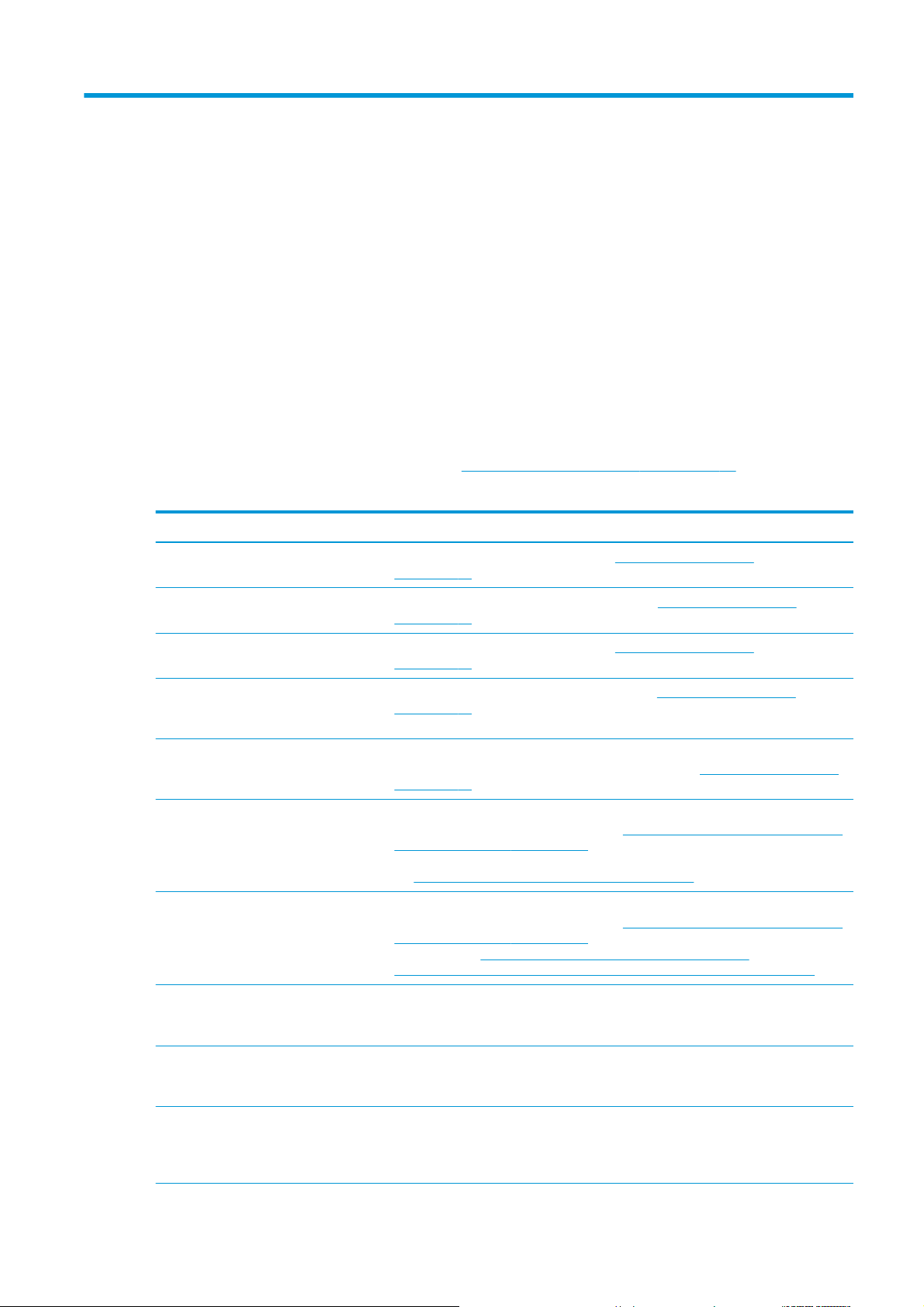
10
Μηνύματα σφάλματος μπροστινού πίνακα
Υπό συγκεκριμένες συνθήκες, εμφανίζεται ένα μήνυμα σφάλματος μπροστινού πίνακα. Ακολουθήστε
την υπόδειξη στη στήλη Σύσταση για να αποκαταστήσετε το σφάλμα.
Εάν στον πίνακα ελέγχου εμφανίζεται κάποιο μήνυμα σφάλματος που δεν συμπεριλαμβάνεται στη
λίστα αυτή και έχετε αμφιβολίες για τη σωστή αντιμετώπιση, επικοινωνήστε με έναν αντιπρόσωπο
τεχνικής υποστήριξης στην περιοχή σας. Βλ.
Πίνακας 10-1 Μηνύματα κειμένου
Μήνυμα Σύσταση
Όταν χρειάζεστε βοήθεια στη σελίδα 99.
[Color] cartridge has expired (Έχει λήξει
το δοχείο [χρώμα])
[Color] cartridge is missing (Λείπει το
δοχείο [χρώμα])
[Color] cartridge is out of ink (Έχει
εξαντληθεί το δοχείο [χρώμα])
[Color] printhead #[n] error: not present
(Σφάλμα κεφαλής εκτύπωσης: δεν
υπάρχει)
[Color] printhead #[n] error: please
remove (Σφάλμα [χρώμα] κεφαλής
εκτύπωσης #[αρ.]: αφαιρέστε την)
[Color] printhead #[n] error: replace
(Σφάλμα κεφαλής εκτύπωσης:
αντικαταστήστε)
[Color] printhead #[n] error: reseat
(Σφάλμα κεφαλής εκτύπωσης:
επανατοποθετήστε την)
[Color] printhead #[n] out of warranty
([Χρώμα] κεφαλή εκτύπωσης εκτός
εγγύησης)
Αντικαταστήστε το δοχείο μελανιού. Βλ.
στη σελίδα 99.
Εισάγετε ένα δοχείο του σωστού χρώματος. Βλ.
στη σελίδα 99.
Αντικαταστήστε το δοχείο μελανιού. Βλ.
στη σελίδα 99.
Τοποθετήστε τη σωστή κεφαλή εκτύπωσης. Βλ.
στη σελίδα 99.
Αφαιρέστε τη λανθασμένη κεφαλή εκτύπωσης και τοποθετήστε μια νέα κεφαλή
εκτύπωσης σωστού τύπου (χρώματος και αριθμού). Βλ.
στη σελίδα 99.
Αφαιρέστε και τοποθετήστε ξανά την ίδια κεφαλή εκτύπωσης ή επιχειρήστε να
καθαρίσετε τις ηλεκτρικές συνδέσεις. Βλ.
κεφαλής εκτύπωσης στη σελίδα 14. Εάν το πρόβλημα παραμένει, αφαιρέστε την
κεφαλή εκτύπωσης που δεν λειτουργεί και εισάγετε μια νέα κεφαλή εκτύπωσης.
Βλ.
Αντικατάσταση κεφαλής εκτύπωσης στη σελίδα 33.
Αφαιρέστε και τοποθετήστε ξανά την κεφαλή εκτύπωσης. Επιχειρήστε να
καθαρίσετε τις ηλεκτρικές συνδέσεις. Βλ.
κεφαλής εκτύπωσης στη σελίδα 14. Εάν είναι απαραίτητο, εισάγετε νέα κεφαλή
εκτύπωσης. Βλ.
επανατοποθέτηση ή αντικατάσταση μιας κεφαλής εκτύπωσης στη σελίδα 84.
Η εγγύηση της κεφαλής εκτύπωσης έχει λήξη, λόγω της χρονικής διάρκειας
λειτουργίας της ή λόγω της ποσότητας μελανιού που χρησιμοποιήθηκε.
Ανατρέξτε στο έγγραφο Νομικές πληροφορίες.
Εμφάνιση μηνύματος στον μπροστινό πίνακα για
Όταν χρειάζεστε βοήθεια
Όταν χρειάζεστε βοήθεια
Όταν χρειάζεστε βοήθεια
Όταν χρειάζεστε βοήθεια
Όταν χρειάζεστε βοήθεια
Καθαρισμός ηλεκτρικών συνδέσεων της
Καθαρισμός ηλεκτρικών συνδέσεων της
ELWW
[Color] printhead #[n] warranty warning
(Προειδοποίηση εγγύησης [χρώμα]
κεφαλής εκτύπωσης)
[Warning] internal failure: Unable to create
print ([Προειδοποίηση] εσωτερικό
σφάλμα: δεν είναι δυνατή η δημιουργία
εκτύπωσης)
Η εγγύηση της κεφαλής εκτύπωσης ενδέχεται να ακυρώθηκε, λόγω μη χρήσης
μελανιού της ΗΡ
Τα εσωτερικά αρχεία εκτύπωσης δεν είναι διαθέσιμα στον εκτυπωτή. Φορτώστε
τα εσωτερικά αρχεία εκτύπωσης μέσω του ενσωματωμένου Web Server.
. Ανατρέξτε στο έγγραφο Νομικές πληροφορίες.
91
Page 98

Πίνακας 10-1 Μηνύματα κειμένου (συνέχεια)
Μήνυμα Σύσταση
Cable is disconnected. Repair ink
maintenance kit (Το καλώδιο έχει
αποσυνδεθεί. Αντικαταστήστε το κιτ
συντήρησης μελανιών)
Clean OMAS or disable it at the RIP
(Καθαρίστε τον αισθητήρα OMAS ή
απενεργοποιήστε τον στο RIP)
Ink maint kit almost full (Κιτ συντήρησης
μελανιών σχεδόν πλήρες)
Ink maint kit full (Κιτ συντήρησης
μελανιών πλήρες)
Ink maintenance kit is not correct. Repair
(Το κιτ συντήρησης μελανιών δεν είναι
σωστό. Αντικαταστήστε το).
Ink maintenance kit not installed (Το κιτ
συντήρησης μελανιών δεν έχει
εγκατασταθεί)
IO error (Σφάλμα ΙΟ) Εκτελέστε επανεκκίνηση του εκτυπωτή. Εάν το πρόβλημα παραμένει,
IO warning (Προειδοποίηση ΙΟ) Προσπαθήστε ξανά. Εάν το πρόβλημα παραμένει, επικοινωνήστε με έναν
Στον μπροστινό πίνακα, επιλέξτε το εικονίδιο
Αντικατάσταση κιτ συντήρησης μελανιών και ακολουθήστε τις οδηγίες που
εμφανίζονται στον μπροστινό πίνακα.
Ο αισθητήρας προώθησης υποστρώματος είναι καλυμμένος με στεγνό μελάνι ή
σκόνη και πρέπει να καθαριστεί ή το τρέχον υπόστρωμα δεν υποστηρίζεται από
τον αισθητήρα προώθησης υποστρώματος. Συνιστάται να
αισθητήρα για το συγκεκριμένο υπόστρωμα.
Βεβαιωθείτε ότι έχετε διαθέσιμο ένα νέο κιτ συντήρησης μελανιών.
Αντικαταστήστε το κιτ συντήρησης μελανιών. Βλ.
συντήρησης μελανιών στη σελίδα 29.
Το κάλυμμα του φίλτρου μελανιού είναι ανοικτό. Κλείστε το.
Η εγκατάσταση του κιτ συντήρησης μελανιών ακυρώθηκε. Για να ολοκληρώσετε
την εγκατάσταση, ανατρέξτε στην ενότητα
μελανιών στη σελίδα 29.
επικοινωνήστε με έναν αντιπρόσωπο τεχνικής υποστήριξης στην περιοχή σας. Βλ.
Όταν χρειάζεστε βοήθεια στη σελίδα 99.
αντιπρόσωπο τεχνικής υποστήριξης στην περιοχή σας. Βλ.
βοήθεια στη σελίδα 99.
, στη συνέχεια επιλέξτε
απενεργοποιήσετε τον
Αντικατάσταση του κιτ
Αντικατάσταση του κιτ συντήρησης
Όταν χρειάζεστε
PDL Error: Ink system not ready (Σφάλμα
PDL: το σύστημα μελανιών δεν είναι
έτοιμο)
PDL Error: Job clipped (Σφάλμα PDL: έγινε
περικοπή εργασίας)
PDL Error: memory full (Σφάλμα PDL:
μνήμη πλήρης)
PDL Error: out of substrate (Σφάλμα
δεν υπάρχει υπόστρωμα)
PDL Error: parsing error (Σφάλμα PDL:
σφάλμα ανάλυσης)
PDL Error: print mode error (Σφάλμα PDL:
σφάλμα λειτουργίας εκτύπωσης)
PDL Error: printing error (Σφάλμα PDL:
σφάλμα εκτύπωσης)
PDL Error: virtual memory full (Σφάλμα
PDL: εικονική μνήμη πλήρης)
PH cleaning kit almost full (Κιτ
καθαρισμού κεφαλής εκτύπωσης
σχεδόν πλήρες)
PDL:
Καθαρίστε τις κεφαλές εκτύπωσης. Βλ.
στη σελίδα 84.
Η εικόνα είναι πολύ μεγάλη για το υπόστρωμα ή τον εκτυπωτή. Τοποθετήστε
μεγαλύτερο υπόστρωμα, εάν είναι δυνατό, ή μειώστε το μέγεθος της εικόνας.
Εκτελέστε επανεκκίνηση του εκτυπωτή και προσπαθήστε να αποστείλετε εκ νέου
την εργασία. Εάν είναι απαραίτητο, απλουστεύστε την εργασία.
Τοποθετήστε περισσότερο υπόστρωμα.
Ο εκτυπωτής δεν αναγνωρίζει την εργασία εκτύπωσης. Προσπαθήστε να
δημιουργήσετε και να αποστείλετε εκ νέου την εργασία εκτύπωσης. Ελέγξτε τις
συνδέσεις καλωδίων.
Ο τύπος υποστρώματος ή η ποιότητα εκτύπωσης που έχουν καθοριστεί για την
εργασία δεν
ή τις ρυθμίσεις εκτύπωσης.
Προσπαθήστε να αποστείλετε ξανά την εργασία.
Εκτελέστε επανεκκίνηση του εκτυπωτή και προσπαθήστε να αποστείλετε εκ νέου
την εργασία. Εάν είναι απαραίτητο, απλουστεύστε την εργασία.
Βεβαιωθείτε
είναι σωστά. Αλλάξτε τον τύπο υποστρώματος που έχει τοποθετηθεί
ότι έχετε διαθέσιμο ένα νέο κιτ καθαρισμού κεφαλής εκτύπωσης.
Καθαρισμός κεφαλών εκτύπωσης
PH cleaning kit full (Κιτ καθαρισμού
κεφαλής εκτύπωσης πλήρες)
Replace [color] cartridge (Αντικαταστήστε
το δοχείο [χρώμα])
Αντικαταστήστε το κιτ καθαρισμού κεφαλής εκτύπωσης. Βλ.
κιτ καθαρισμού κεφαλών εκτύπωσης στη σελίδα 38.
Αντικαταστήστε το δοχείο μελανιού. Βλ.
στη σελίδα 99.
92 Κεφάλαιο 10 Μηνύματα σφάλματος μπροστινού πίνακα
Αντικατάσταση του
Όταν χρειάζεστε βοήθεια
ELWW
Page 99

Πίνακας 10-1 Μηνύματα κειμένου (συνέχεια)
Μήνυμα Σύσταση
Reseat [color] cartridge
(Επανατοποθετήστε το δοχείο [χρώμα])
Update: failed. Invalid file (Ενημέρωση:
απέτυχε. Μη έγκυρο αρχείο)
Αφαιρέστε και τοποθετήστε ξανά το ίδιο δοχείο μελανιού. Βλ.
βοήθεια στη σελίδα 99.
Βεβαιωθείτε ότι έχετε επιλέξει το σωστό αρχείο ενημέρωσης υλικολογισμικού.
Στη συνέχεια, προσπαθήστε ξανά να εκτελέσετε ενημέρωση.
Όταν χρειάζεστε
Υπό συγκεκριμένες συνθήκες, εμφανίζεται ένα αριθμητικό μήνυμα σφάλματος μπροστινού πίνακα.
Ακολουθήστε την υπόδειξη στη στήλη Σύσταση για να αποκαταστήσετε το σφάλμα.
Εάν στον πίνακα ελέγχου εμφανίζεται κάποιο μήνυμα σφάλματος που δεν συμπεριλαμβάνεται στη
λίστα αυτή, απενεργοποιήστε και ενεργοποιήστε ξανά τον εκτυπωτή. Εάν το πρόβλημα παραμένει,
επικοινωνήστε με έναν αντιπρόσωπο τεχνικής υποστήριξης
στην περιοχή σας. Βλ. Όταν χρειάζεστε
βοήθεια στη σελίδα 99.
Πίνακας 10-2 Αριθμητικά μηνύματα σφάλματος
Κωδικός σφάλματος Σύσταση
15,01:00
15.02:00 Δεν είναι δυνατή η ψύξη του εκτυπωτή εντός του προκαθορισμένου χρονικού ορίου.
Δεν είναι δυνατή η προθέρμανση του εκτυπωτή εντός του προκαθορισμένου χρονικού
ορίου. Βεβαιωθείτε ότι η θερμοκρασία περιβάλλοντος και η τάση εισόδου συμφωνούν με τις
προδιαγραφές του εκτυπωτή. Εάν το πρόβλημα παραμένει, επικοινωνήστε με έναν
αντιπρόσωπο τεχνικής υποστήριξης στην περιοχή σας. Βλ.
στη σελίδα 99.
Βεβαιωθείτε ότι η θερμοκρασία περιβάλλοντος συμφωνεί με τις προδιαγραφές του
εκτυπωτή. Βεβαιωθείτε ότι όλοι οι ανεμιστήρες λειτουργούν και δεν είναι φραγμένοι. Εάν το
πρόβλημα παραμένει, επικοινωνήστε με έναν αντιπρόσωπο τεχνικής υποστήριξης στην
περιοχή σας. Βλ.
Όταν χρειάζεστε βοήθεια στη σελίδα 99.
Όταν χρειάζεστε βοήθεια
15,03:00 Υπερβολική θερμότητα στη μονάδα στεγνώματος. Βεβαιωθείτε ότι όλοι οι ανεμιστήρες
λειτουργούν και δεν είναι φραγμένοι. Εάν το πρόβλημα παραμένει, επικοινωνήστε με έναν
αντιπρόσωπο τεχνικής υποστήριξης στην περιοχή σας. Βλ.
στη σελίδα 99.
15.04:00 Ανεπαρκής θερμότητα στη μονάδα στεγνώματος. Βεβαιωθείτε ότι η θερμοκρασία
περιβάλλοντος συμφωνεί με τις προδιαγραφές του εκτυπωτή. Εάν το πρόβλημα παραμένει,
επικοινωνήστε με έναν αντιπρόσωπο τεχνικής υποστήριξης στην περιοχή σας. Βλ.
χρειάζεστε βοήθεια στη σελίδα 99.
15.05:00 Σφάλμα αισθητήρα υπερύθρων. Βεβαιωθείτε ότι όλοι οι ανεμιστήρες λειτουργούν και δεν
είναι φραγμένοι. Εάν το πρόβλημα παραμένει, επικοινωνήστε με έναν αντιπρόσωπο τεχνικής
υποστήριξης στην περιοχή σας. Βλ.
15.06:00 Η μονάδα στεγνώματος λειτουργεί σε μέγιστη ισχύ για μεγάλο χρονικό διάστημα.
Βεβαιωθείτε ότι η ποσότητα του μελανιού δεν είναι υπερβολικά μεγάλη. Βεβαιωθείτε ότι η
θερμοκρασία περιβάλλοντος συμφωνεί με τις προδιαγραφές του εκτυπωτή. Εάν το
πρόβλημα παραμένει, επικοινωνήστε με έναν αντιπρόσωπο τεχνικής υποστήριξης στην
περιοχή σας. Βλ.
16.01:00
16.02:00 Δεν είναι δυνατή η ψύξη του εκτυπωτή εντός του προκαθορισμένου χρονικού ορίου.
Δεν είναι δυνατή η προθέρμανση του εκτυπωτή εντός του προκαθορισμένου χρονικού
ορίου. Βεβαιωθείτε ότι η θερμοκρασία περιβάλλοντος και η τάση εισόδου συμφωνούν με τις
προδιαγραφές του εκτυπωτή. Εάν το πρόβλημα παραμένει, επικοινωνήστε με έναν
αντιπρόσωπο τεχνικής υποστήριξης στην περιοχή σας. Βλ.
στη σελίδα 99.
Βεβαιωθείτε ότι η θερμοκρασία περιβάλλοντος συμφωνεί με τις προδιαγραφές του
εκτυπωτή. Βεβαιωθείτε ότι όλοι οι ανεμιστήρες λειτουργούν και δεν είναι φραγμένοι. Εάν το
πρόβλημα παραμένει, επικοινωνήστε με έναν αντιπρόσωπο τεχνικής υποστήριξης στην
περιοχή σας. Βλ.
Όταν χρειάζεστε βοήθεια στη σελίδα 99.
Όταν χρειάζεστε βοήθεια στη σελίδα 99.
Όταν χρειάζεστε βοήθεια στη σελίδα 99.
Όταν χρειάζεστε βοήθεια
Όταν
Όταν χρειάζεστε βοήθεια
ELWW
93
Page 100

Πίνακας 10-2 Αριθμητικά μηνύματα σφάλματος (συνέχεια)
Κωδικός σφάλματος Σύσταση
16,03:00 Υπερβολική θερμότητα στη μονάδα στερέωσης. Βεβαιωθείτε ότι όλοι οι ανεμιστήρες
λειτουργούν και δεν είναι φραγμένοι. Εάν το πρόβλημα παραμένει, επικοινωνήστε με έναν
αντιπρόσωπο τεχνικής υποστήριξης στην περιοχή σας. Βλ.
στη σελίδα 99.
16.04:00 Ανεπαρκής θερμότητα στη μονάδα στερέωσης. Βεβαιωθείτε ότι η θερμοκρασία
περιβάλλοντος συμφωνεί με τις προδιαγραφές του εκτυπωτή. Εάν το πρόβλημα παραμένει,
επικοινωνήστε με έναν αντιπρόσωπο τεχνικής υποστήριξης στην περιοχή σας. Βλ.
χρειάζεστε βοήθεια στη σελίδα 99.
16.05:00 Σφάλμα αισθητήρα υπερύθρων. Βεβαιωθείτε ότι όλοι οι ανεμιστήρες λειτουργούν και δεν
είναι φραγμένοι. Εάν το πρόβλημα παραμένει, επικοινωνήστε με έναν αντιπρόσωπο τεχνικής
υποστήριξης στην περιοχή σας. Βλ.
16.06:00 Η μονάδα στερέωσης λειτουργεί σε μέγιστη ισχύ για μεγάλο χρονικό διάστημα. Βεβαιωθείτε
ότι η πυκνότητα του μελανιού δεν είναι υπερβολικά υψηλή. Βεβαιωθείτε ότι η θερμοκρασία
περιβάλλοντος συμφωνεί με τις προδιαγραφές του εκτυπωτή. Εάν το πρόβλημα παραμένει,
επικοινωνήστε με έναν αντιπρόσωπο τεχνικής υποστήριξης στην περιοχή σας. Βλ.
χρειάζεστε βοήθεια στη σελίδα 99.
Όταν χρειάζεστε βοήθεια στη σελίδα 99.
Όταν χρειάζεστε βοήθεια
Όταν
Όταν
21:03
21.2:10 Σφάλμα κασέτας καθαρισμού κεφαλής εκτύπωσης. Απενεργοποιήστε τον εκτυπωτή,
24:03 Η διαδικασία ρυθμίσεων δεν έχει ολοκληρωθεί. Εκτελέστε επανεκκίνηση του εκτυπωτή και
26.n:01 (όπου n = ο αριθμός
δοχείου μελανιού)
29:01 Η κασέτα καθαρισμού κεφαλής εκτύπωσης δεν έχει τοποθετηθεί σωστά. Ανοίξτε τη θύρα
32:01 Το καρούλι τύλιξης είναι αποσυνδεδεμένο. Εάν θέλετε να χρησιμοποιήσετε το καρούλι
Απενεργοποιήστε τον εκτυπωτή στον μπροστινό πίνακα και κλείστε το διακόπτη
τροφοδοσίας στο πίσω μέρος. Αποσυνδέστε τα καλώδια ρεύματος. Συνδέστε ξανά τα
καλώδια ρεύματος και ενεργοποιήστε εκ νέου τον εκτυπωτή. Εάν το πρόβλημα παραμένει,
επικοινωνήστε με έναν αντιπρόσωπο τεχνικής υποστήριξης στην περιοχή σας. Βλ.
χρειάζεστε βοήθεια στη σελίδα 99.
αφαιρέστε την κασέτα καθαρισμού κεφαλής εκτύπωσης και ελέγξτε εάν μπορείτε να
προωθήσετε χειροκίνητα το πανί χρησιμοποιώντας τα λευκά γρανάζια στη δεξιά πλευρά
του εκτυπωτή. Στην περίπτωση αυτή, εισάγετε ξανά την κασέτα. Διαφορετικά, τοποθετήστε
μια νέα κασέτα καθαρισμού κεφαλής εκτύπωσης. Ενεργοποιήστε τον εκτυπωτή. Εάν
πρόβλημα παραμένει, επικοινωνήστε με έναν αντιπρόσωπο τεχνικής υποστήριξης στην
περιοχή σας. Βλ.
ξεκινήστε από την αρχή τη διαδικασία ρυθμίσεων.
Αφαιρέστε το δοχείο μελανιού και τοποθετήστε το ξανά στον εκτυπωτή. Εάν το σφάλμα
παραμένει, αντικαταστήστε το δοχείο με ένα νέο. Εάν το πρόβλημα παραμένει,
επικοινωνήστε με έναν
χρειάζεστε βοήθεια στη σελίδα 99.
της κασέτας καθαρισμού κεφαλής εκτύπωσης στη δεξιά πλευρά του εκτυπωτή, βεβαιωθείτε
ότι η κασέτα καθαρισμού κεφαλής εκτύπωσης εφαρμόζει σωστά και στη συνέχεια κλείστε
τη θύρα. Εάν το πρόβλημα παραμένει, αντικαταστήστε την κασέτα καθαρισμού κεφαλής
εκτύπωσης. Εάν το πρόβλημα παραμένει,
υποστήριξης στην περιοχή σας. Βλ.
τύλιξης, απενεργοποιήστε τον εκτυπωτή και βεβαιωθείτε ότι είναι συνδεδεμένα όλα τα
καλώδια του καρουλιού τύλιξης (καλώδια αισθητήρα, καλώδιο εκτυπωτή. Εάν δεν θέλετε να
το χρησιμοποιήσετε, ενδέχεται να πρέπει να αφαιρέσετε χειροκίνητα το υπόστρωμα από το
καρούλι τύλιξης. Μην ξεχάσετε να
πατώντας το πλήκτρο Μετακίνηση υποστρώματος.
Όταν χρειάζεστε βοήθεια στη σελίδα 99.
αντιπρόσωπο τεχνικής υποστήριξης στην περιοχή σας. Βλ. Όταν
επικοινωνήστε με έναν αντιπρόσωπο τεχνικής
Όταν χρειάζεστε βοήθεια στη σελίδα 99.
κόψετε προηγουμένως το χαρτί, είτε χειροκίνητα, είτε
Όταν
το
32:01,1 Αυτό το σφάλμα προκύπτει όταν έχει εκτυπωθεί μικρή ποσότητα υποστρώματος, λιγότερο
από 200 cm μήκος. Βεβαιωθείτε ότι δεν υπάρχουν εμπόδια μεταξύ των οπτικών αισθητήρων
του καρουλιού τύλιξης, ότι το υπόστρωμα έχει τοποθετηθεί στον άξονα του καρουλιού
τύλιξης και ότι ο διακόπτης
χρειαστεί, χρησιμοποιήστε τα πλήκτρα βέλους του καρουλιού τύλιξης για να τυλιχτεί το
υπόστρωμα και στη συνέχεια πατήστε OK για να συνεχιστεί η εκτύπωση.
94 Κεφάλαιο 10 Μηνύματα σφάλματος μπροστινού πίνακα
του καρουλιού τύλιξης βρίσκεται στη σωστή θέση. Εάν
ELWW
